Page 1

Navigacija Radio CD
TravelPilot Rome NAV55E
E
TravelPilot
Način rada i ugradnje
www.blaupunkt.com
Page 2
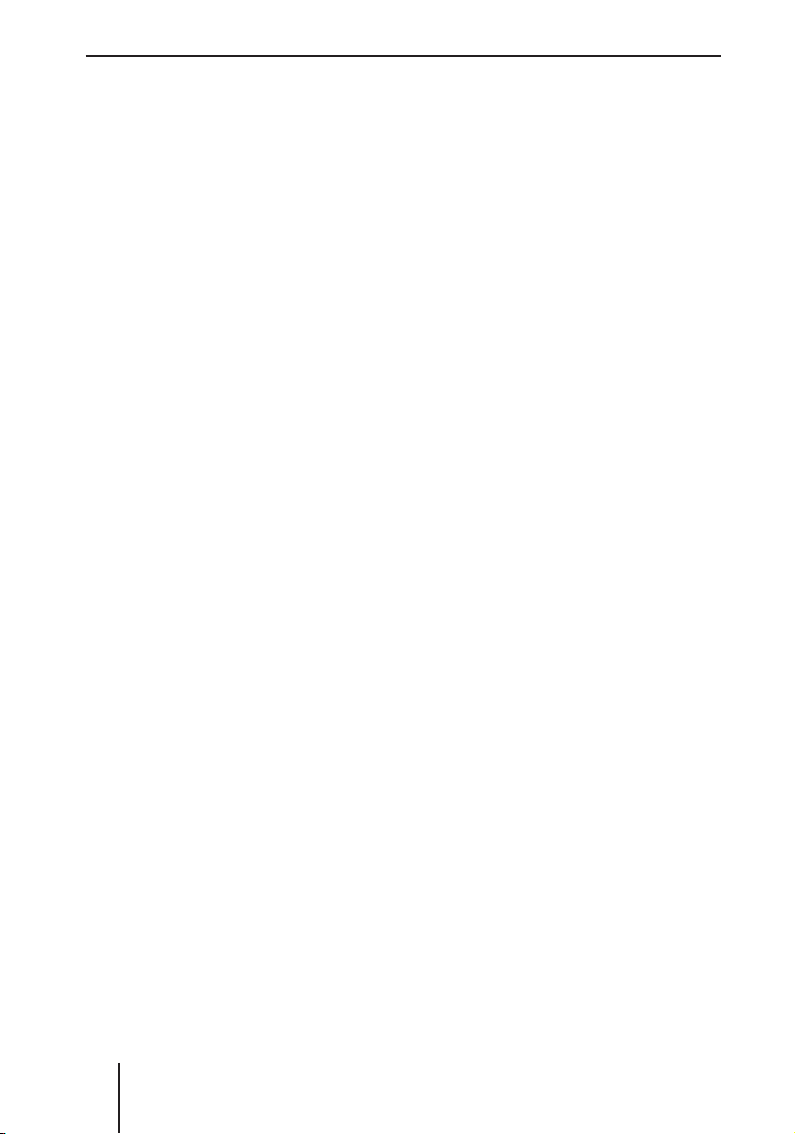
Sadržaj
Sadržaj
Uvod ................................................3
Za Vašu sigurnost ...........................3
Obim isporuke ................................5
Spisak pojmova ..............................6
Elementi za komandu .....................6
Najvažniji simboli na ekranu .........7
Osnovne funkcije ............................8
Zaštita od krađe ...........................8
Komandnu tablu skinuti/vratiti .....8
Uključivanje i isključivanje uređaja...9
Unošenje koda .............................9
Ubacivanje CD-a .........................10
Podešavanje jačine zvuka ...........11
Prebacivanje uređaja na funkciju
bez zvuka ...................................11
Pogon sa auto telefonom ...........11
Korišćenje menija za podešavanja ..12
Tako funkcioniše dugme meni ....12
Primer za korišćenje menija .......12
Osnovna podešavanja pre vožnje...15
Podešavanje zvuka i balansa ......15
Podešavanje ekvilajzera .............17
Osnovna podešavanja u meniju
„System (sistem)“ ......................18
Osnovna podešavanja radija ......22
Osnovna podešavanja
navigacionog sistema .................24
Za vreme vožnje ...........................26
Biranje audio izvora....................26
Pustiti muziku ............................29
Saobraćajna obaveštenja ...........31
Korišćenje radija ...........................35
Biranje talasa/ravni memorisanja ..36
Podesiti radio stanicu ................36
Kratko reprodukovanje radio
stanica koje se mogu primati
(SCAN) .......................................38
Memorisanje radio stanica .........39
Reprodukcija memorisanih
radio stanica ..............................40
Korišćenje CD/MP3 plejera ..........40
Reprodukovanje CD-ova .............41
Biranje muzičkih numera iz liste ...42
Puštanje muzičkih numera -
skeniranje (SCAN) ......................44
Promena podešenja na MP3
uređaju .......................................44
Korišćenje navigacionog sistema ..46
Funkcionalni princip ...................46
Instaliranje navigacione
programske opreme ...................47
Navigacioni ekran .......................48
Tri menija navigacionog sistema ..49
Startovati navigacioni sistem ......52
Pregled o unošenju cilja .............52
Unošenje adrese .........................54
Upis posebih ciljeva ....................58
Memorisanje ciljeva ...................59
Brisanje ciljeva/preimenovanje ...61
Traženje cilja u memoriji .............62
navođenje na cilj .........................62
Izračunavanje rute ......................63
Prikaz izračunate rute .................67
Promena rute (zastoj na putu) ...67
Specifying Route Options
(utvrđivanje opcija ruta) .............68
Prikaz aktuelne pozicije ..............71
Uputstvo za ugradnju ....................72
Za vašu sigurnost ........................72
Raspored priključaka ..................73
Priključivanje uređaja .................75
Montiranje uređaja .....................77
Unošenje koda ............................78
Uključivanje/isključivanje
signala brzinometra ....................79
Sprovođenje testa za senzor ......79
Kalibriranje uređaja ...................79
Čišćenje uređaja .........................81
Vađenje uređaja ..........................81
Garancija .......................................82
Tehnički podaci .............................82
Rečnik ...........................................83
Spisak važnih reči i izraza ............84
2
Page 3

Za Vašu sigurnost
„Blaupunkt“ je tehnički kompetentan za mobilan prijem, za precizne
navigacione sisteme i prvoklasan
zvuk. „Blaupunkt“ je debitovao
1923. godine kao pečat kvaliteta
koji je ustrojen prema strogim kontrolama za funkcionisanje – a kao
takav važi i danas. Tad kao i danas
„Blaupunkt“ se odlikuje izvanrednim kvalitetom.
Uvod
Pažljivo pročitajte uvod a naročito
poglavlje „Za Vašu sigurnost“ (sledeći odeljak), pre nego što upotrebite uređaj!
Ostala dokumentacija
CD izmenjivač - uvod
•
Uvod u opciono daljinsko upravl-
•
janje volanom
Za Vašu sigurnost
Uređaj je proizveden u skladu sa
današnjim tehničkim dostignućima
i sigurnosno-tehničkim pravilima.
Uprkos tome mogu nastati komplikacije, ako ne obratite pažnju na
informacije o sigurnosti:
Brižljivo i pažljivo pročitajte uvod,
pre nego budete koristili uređaj.
➜
Sačuvajte uvod tako da u svako
doba bude pristupačan svakom
korisniku.
➜
Uređaj uvek dajte zajedno sa
ovim uvodom.
Upotreba prema odredbama
Ovaj uređaj je koncipiran za upotrebu u putničkim vozilima. Specijalne
informacije za navigaciju kamp prikolica, autobusa ili teretnih vozila,
kao na pr. ograničenje visine ili maksimalno dozvoljeno opterećenje ne
sadrži navigacioni CD.
Navigacija od strane ulica (Offroad) je
nemoguća sa ovim ROME NAV55E.
Ako sami ugrađujete uređaj
Ovaj uređaj smete da ugrađujete samo ako posedujete veliko iskustvo sa ugradnjom auto radija i
navigacionog sistema i ako se dobro
razumete u elektriku vozila.
3
Page 4
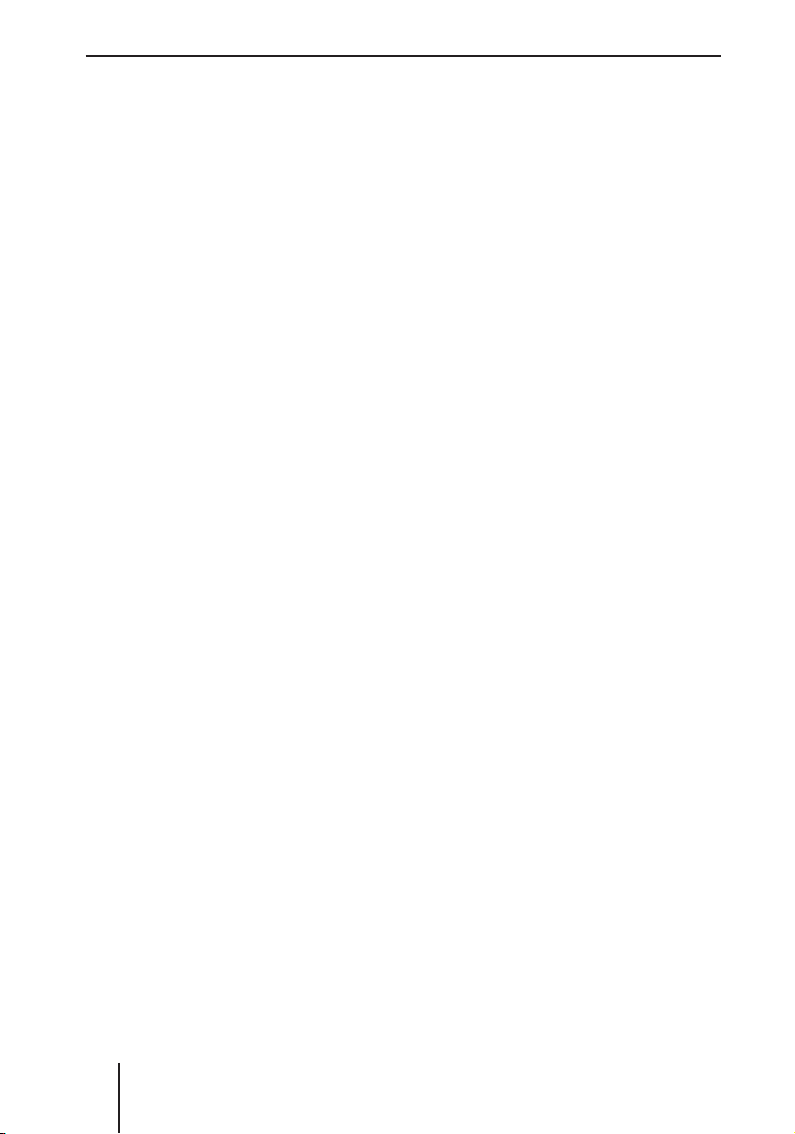
Za Vašu sigurnost
Na ovo morate obavezno da
obratite pažnju!
Opšte
Ne smete da otvarate uređaj! U
•
uređaju se nalazi prvoklasni laser, koji emituje nevidljivi laserski
zrak, koji može da ošteti vid. Ako
se uređaj dira garancija ne važi.
Odmah uzmite garanciju za uređaj
•
i čuvajte je odvojeno od uređaja i
izvan vozila!
U pogonu
Koristite uređaj samo onda kada
•
to dozvoljava situacija u saobraćaju! Zaustavite se na za to prilagođenom mestu, pre nego što
unesete novi cilj za navigaciju ili
promenite osnovne parametre!
Jačina konstantno treba da bude
•
podešena tako da u svako doba
možete da čujete upozoravajuće
signale (na pr. policiju)! A na taj
način takođe štitite Vaš sluh.
Za vreme navođenja na cilj na-
•
vigacioni sistem daje preporuke
za vožnju. Sledite ih samo onda
kada pri tome ne kršite saobraćajne propise!
Komandnu tablu stavite u tašnicu
•
koja je sa njim isporučena i ponesite sa sobom kada napuštate
vozilo.
Neke CD-ove sa zaštitom od kopi-
•
ranja ne možete reprodukovati.
Mini CD-ovi (prečnika 8 cm) i
•
Schape CD-ovi (konturirani CDovi) ne smeju se stavljati, pošto
mogu da oštete CD mehanizam!
Digitalni materijal za kartice na
•
navigacionom CD-u – baš kao narezan – posle izvesnog vremena
nije više aktuelan. Stoga aktualizujte navigacioni CD, dok se ne
pojavi nova verzija (pogledajte
www.blaupunkt.com).
Kod čiščenja
Uređaj čistite suvom ili ovlaš na-
•
vlaženom krpom. Nemojte koristiti emulzije, sredstva za čišćenje
ili deterdžente, niti sprej za armaturnu ploču ili veštačka sredstva
za negu.
Kod uklanjanja
Stare uređaje odnesite na lokalni
•
otpad.
4
Page 5
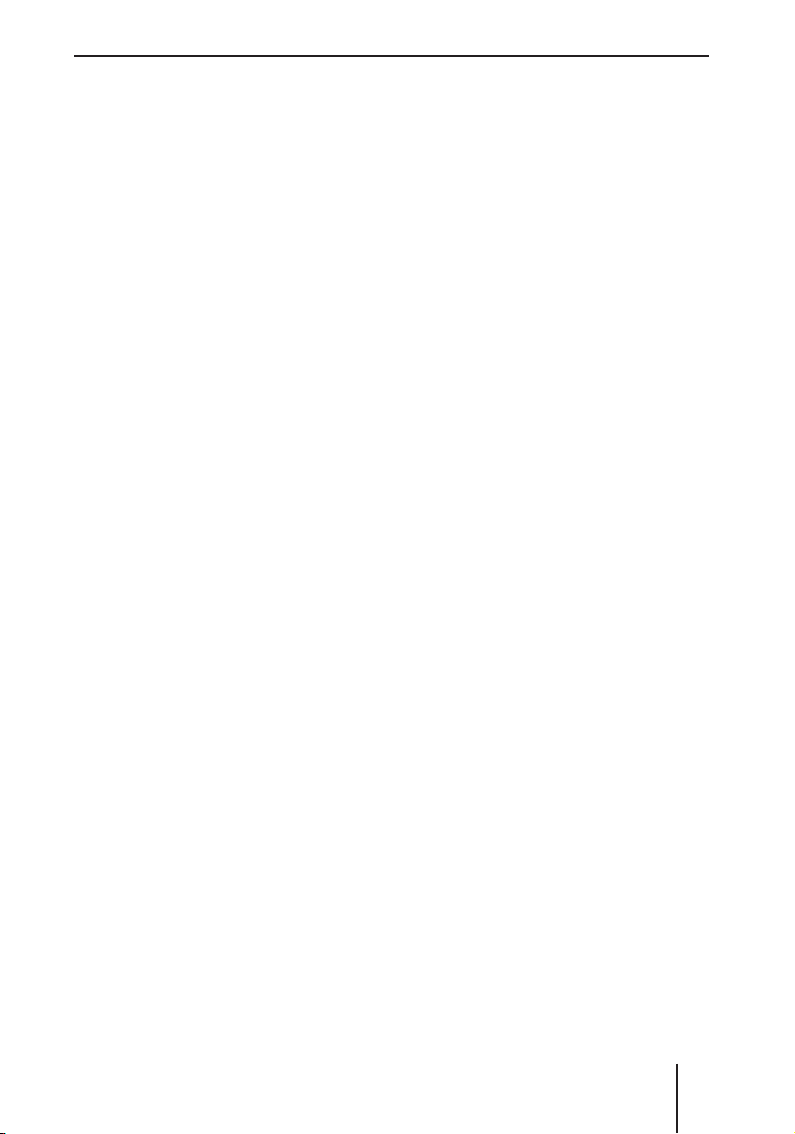
Obim isporuke
1 Rome NAV55E
1 platnena tašnica za komandnu
tablu
1 Navigacioni CD
1 GPS antena
1 garancija za uređaj sa četvoro-
cifrenim kodom
1 uputstvo za korišćenje
1 držač
2 držača za demontažu
2 priključni kablovi za signale
brzinometra i vožnje unazad
1 zavrtanj za vođenje
1 odvijač
2 nalepnice (Security)
Obim isporuke
5
Page 6

Spisak pojmova
Spisak pojmova
Elementi za komandu
6 721 43 5 9
? @
1 Taster
Otvorite komandnu tablu i izvadite
CD
Otvori)
(
2 Regulator jačine
3 Taster za uključivanje/isključi-
vanje
Pritisnuti kratko: uključiti/bez tona
Tiho uključivanje informacija o saobraćaju/preporuka za vožnju
Pritisnuti dugo: isključiti
4 Taster MENU
Startovati meni za podešavanja
5 Funkcijski taster 1
6 Funkcijski taster 2
7 Funkcijski taster 3
8 Funkcijski taster 4
9 Funkcijski taster 5
: Funkcijski taster 6
Funkcije, koje su dodeljene tasterima od 5 do : se prikazuju na
ekranu A
:
8
;<=>
A B
; Taster TRAF
Pritisnuti kratko: podesiti radio da
prima informacije o stanju u saobraćaju
Pritisnuti dugo: pokazati TMC obaveštenja
< Dugme meni
Meni tačka/izabrati znak
= Taster OK
Pritisnuti kratko: potvrditi izbor
Pritisnuti dugo: skenirati/startovati
traženje stanice
> Taster NAVI
Pritisnuti kratko: prebaciti na navi-
gacioni sistem
Pritisnuti dugo: podesiti opcije rute
? Taster TUN
Pritisnuti kratko: prebaciti na ra-
dio
Pritisnuti više puta: birati talase
(FM1, FM2, FMT, MW, LW)
Pritisnuti dugo: startovati Travel-
store
6
Page 7
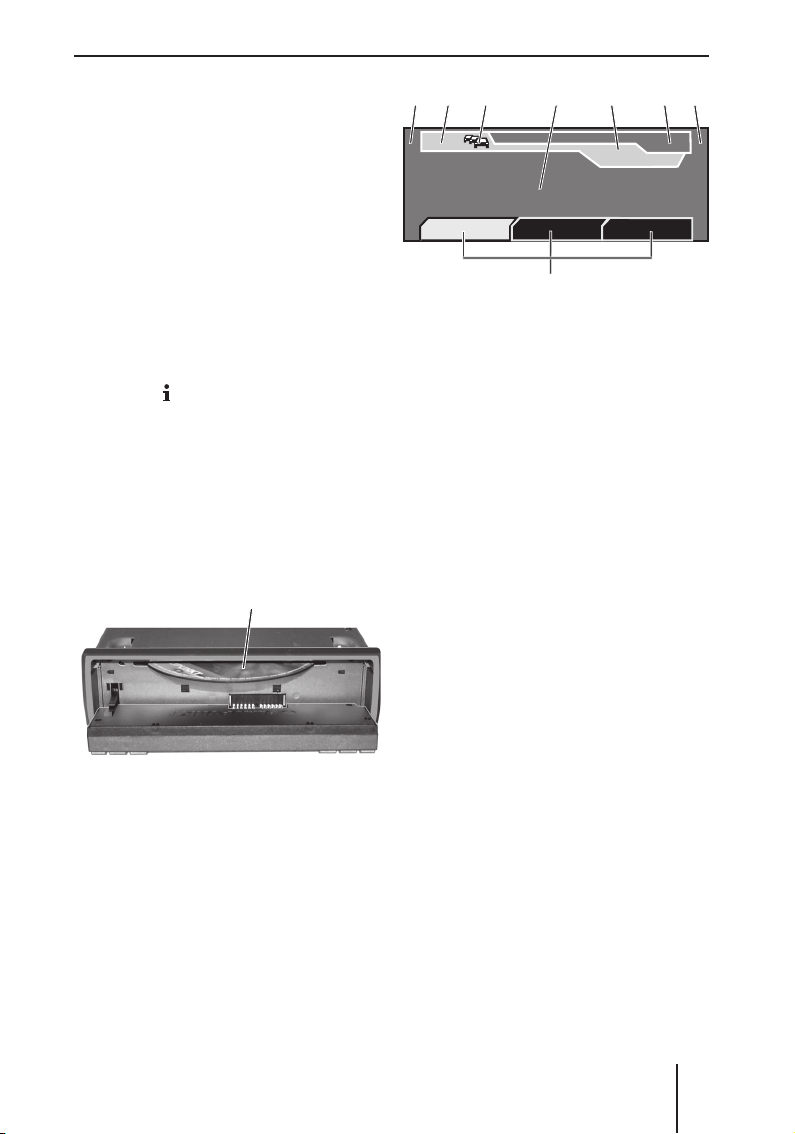
G
Spisak pojmova
@ Taster SRC
Prebacivati na CD/MP3/WMA i opciono na CD izmenjivač
A Taster ESC
U meniju pritisnuti kratko: preći na
prethodnu ravan menija
U meniju pritisnuti kratko: preći na
poslednju ravan menija
Unošenje teksta: izbrisati poslednji
znak
Navigacija: prekinuti navođenje cil-
ja
Skeniranje: prekinuti
Travelstore: prekinuti
B Taste r
Pokazati aktuelno stanje, prikazati
celokupnu listu
U toku navođenja cilja pritisnuti
kratko: pokazati aktuelno stanje i
ponoviti poslednju preporuku za
vožnju
U toku navođenja cilja pritisnuti
dugo: prikazati listu ruta
(
Info)
CC
B
A
1
2
3
C ED
TMC
BBC
Tune Band Options
16:13
F
FMT
92,8
A
Najvažniji simboli na ekranu
A
Funkcije, koje su dodeljene
tasterima (od 5 do :).
Pomoću ovih tastera (od 5 do :)
možete da upravljate audio izvorima,
i ako se ove funkcije ne prikazuju.
B TMC simbol
C TA simbol
D Ekran
E Vreme
F aktuelni audio izvori
G Meniji
4
5
6
C CD mehanizam
7
Page 8
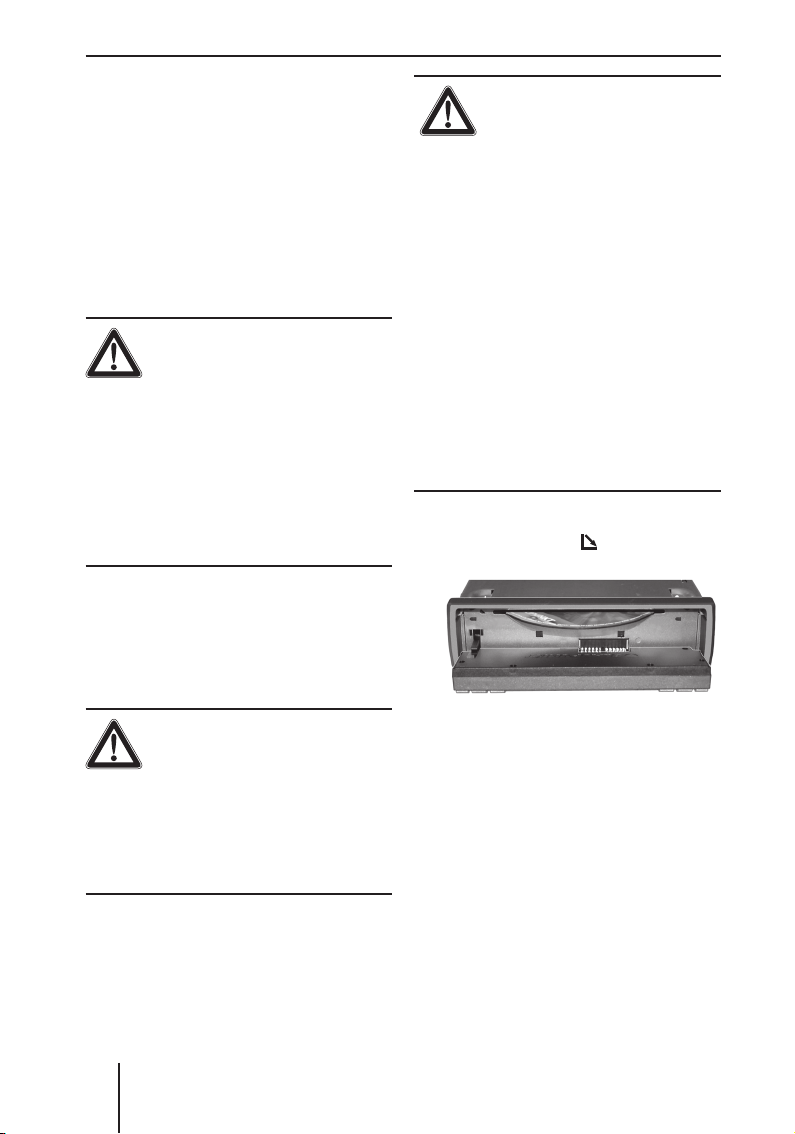
Osnovne funkcije
Osnovne funkcije
Zaštita od krađe
Za zaštitu od krađe je uređaj
kodiran četvorocifrenim kodom
•
(stoji u garanciji za uređaj)
komandna tabla koja se može po-
•
neti (pogledajte dole)
OPREZ!
Opasnost od krađe!
Bez koda i bez komandne table lopovu je uređaj bezvredan.
Komandnu tablu i garanciju za
➜
uređaj ne ostavljajte nikada u
autu, pa ni na skrivenom mestu, nego komandnu tablu stavite u svoju tašnu, kada napuštate
auto.
Komandnu tablu skinuti/
vratiti
Da biste se zaštitili od krađe možete
skinuti komandnu tablu.
Komandna tabla se oštećuje ili ne
funkcioniše više ako ne povedete
računa o sledećem:
➜
➜
➜
➜
➜
Da biste skinuli komandnu tablu:
➜
OPREZ!
Oštećenje komandne
table!
Nikada ne bacajte komandnu
tablu!
Nosite je isključivo u torbici koju
ste dobili uz uređaj!
Ne izlažite je direktnom uticaju
sunčevih zraka niti drugim izvorima toplote.
Ne dodirujte kontakte pozadi.
Kontakte čistite po potrebi kr-
pom natopljenom alkoholom,koja
za sobom ne ostavlja dlačice.
Pritisnite taster
1.
OPREZ!
Opasnost od povreda!
Ako je komandna tabla otvorena
neko se može povrediti na nju u
slučaju saobraćajnog udesa.
➜
Zatvorite komandnu tablu pre
nego što počnete da vozite auto!
8
Komandna tabla se otvori spreda.
Napomena:
Ako je uređaj uljučen i u CD mehanizmu se nalazi CD, u roku od
dva sekunda će on izaći. Ako ne
izvadite CD, CD mehanizam će
se u roku od oko deset sekundi
automatski zatvoriti. Nakon trideset sekundi se uređaj automatski
isključuje (Standbay).
Page 9
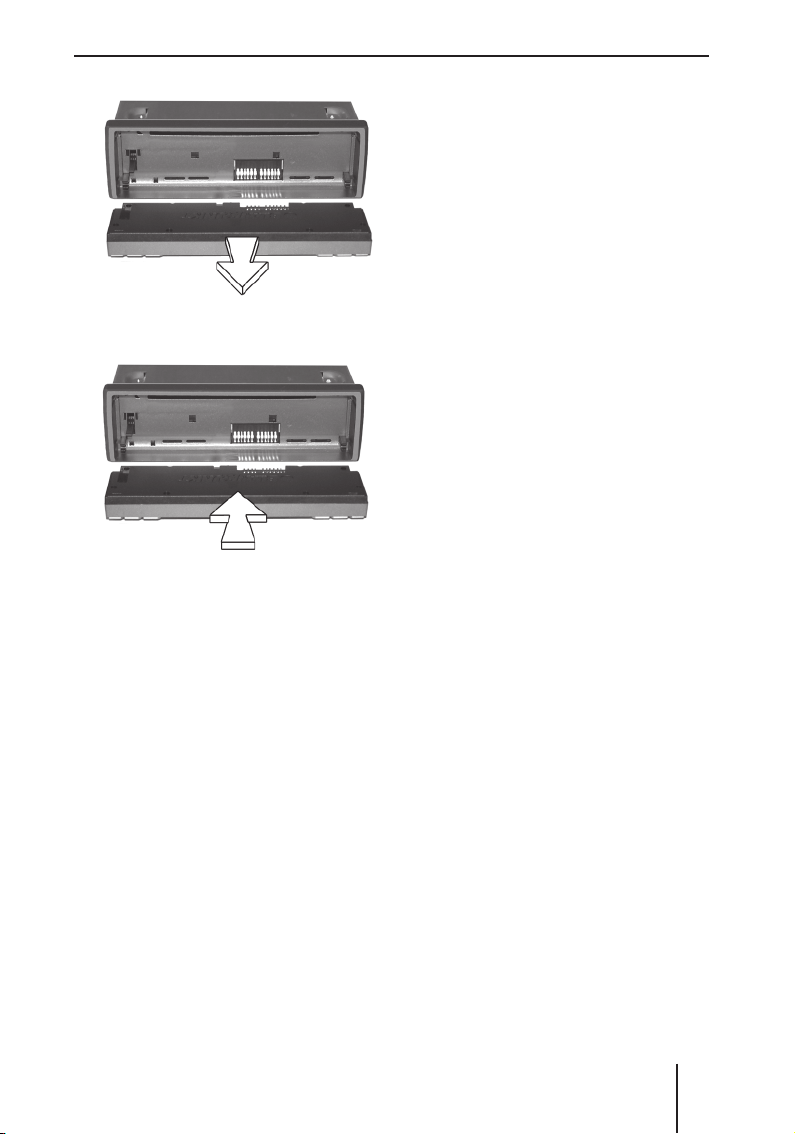
Povucite komandnu tablu pravo
➜
iz njenog šaržera.
Osnovne funkcije
Napomene:
Jačinu pri uključivanju možete
•
ograničiti do maksimalne vrednosti (pogledajte stranu 18).
Ako ste uređaj uključili pre nego
•
što ste upalili vozilo, isključite
ga posle jednog sata da biste
sačuvali akumulator vozila od
pražnjenja.
Da biste isključili uređaj:
➜
Taster za uklj./isklj. 3 držite pritisnut dok se ekran ne ugasi.
30 minuta uređaj je na Standby-u
(na čekanju) i posle toga se potpuno isključuje.
Napomena:
Uređaj se automatski isključuje
ukoliko ugasite vozilo. Ako vozilo
ponovo upalite uređaj se takođe
automatski uključuje.
Da biste vratili komandnu tablu:
➜
Gurnite komandnu tablu spreda
u njen šaržer.
Komandna tabla će se namestiti.
➜
Zaklopite komandnu tablu nagore.
Komandna tabla će se namestiti. Onda možete da uključite
uređaj.
Uključivanje i isključivanje
uređaja
Da biste uključili uređaj:
➜
Pritisnite taster za uklj./isklj.
3.
Uređaj emituje audio izvor i jači-
nu, koji su poslednji izabrani.
Unošenje koda
Kod služi za zaštitu od krađe. Morate
ga uneti, ako se uređaj odvajao od
akumulatora, na pr. posle popravke
vozila. Kod ćete pronaći u garanciji
za uređaj.
Napomena:
Naučite kod napamet ili ga ponesite, pre nego što se odvezete
na duži put.
Kad se unošenje koda pojavi na
ekranu, prva cifra je istaknuta.
9
Page 10
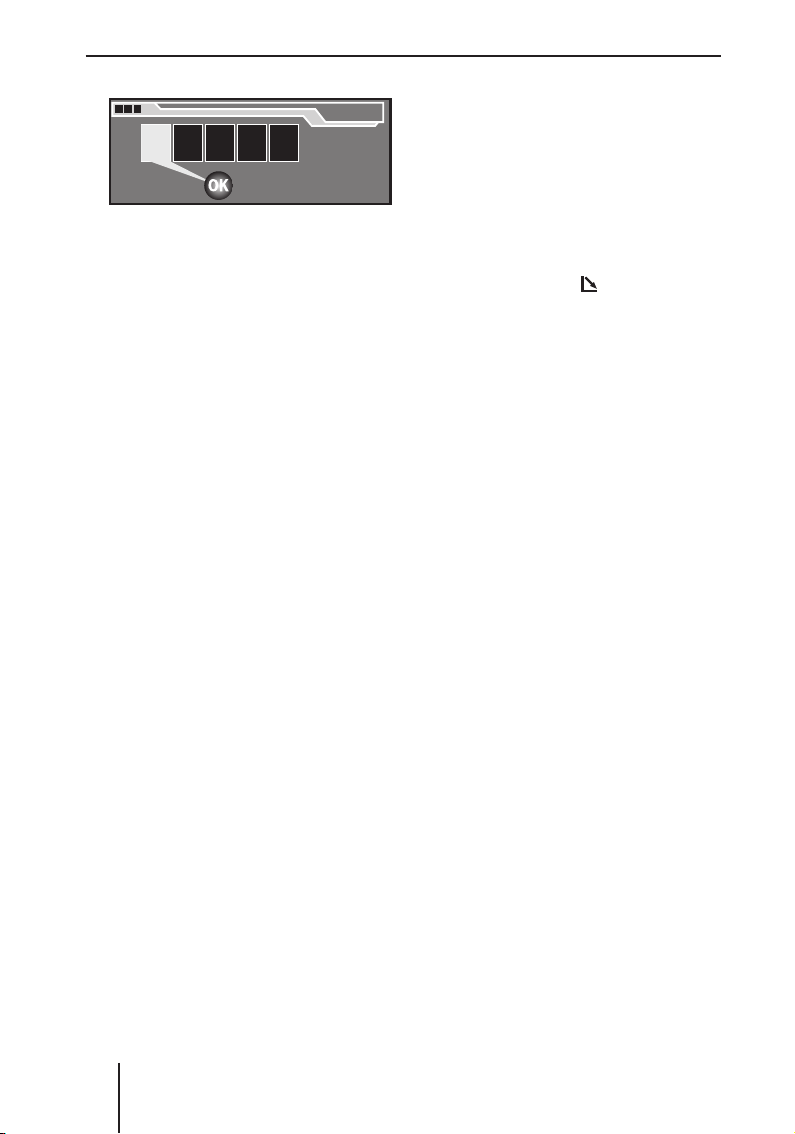
Osnovne funkcije
Code
Code
0 0000K
0 0000K
Okrećite dugme meni <, dok se
➜
na istaknutom mestu ne pojavi
korektna cifra.
➜
Pritisnite taster OK =, da biste
potvrdili cifru.
Sledeće mesto koda biće istaknuto.
➜
Ponovite oba koraka i za ostale
cifre koda kao za prvu cifru.
U slučaju da ste uneli pogrešnu
cifru:
➜
Pritisnite taster ESC A.
Obrisaće se cifra koju ste posled-
nju uneli.
Ako se prikaže sasvim korektan
kod:
➜
Pritisnite taster OK =.
Uređaj je spreman za rad.
Takođe možete da deaktivirate
traženje koda. (pogledajte stranu
21).
Ubacivanje CD-a
Da biste ubacili navigacioni CD ili
MP3, WMA ili audio CD, uređaj mora
biti uključen:
➜
Pritisnite taster
Komandna tabla se otvori spre-
da. Ako se u CD mehanizmu već
nalazi neki CD izvadite ga. Ako
ne izvadite CD, CD jedinica će
se u roku od oko deset sekundi
automatski zatvoriti.
➜
Gurajte CD sa štampanom stranom nagore u CD mehanizam C,
samo dok ne osetite otpor.
CD jedinica se automatski zatvara
i CD se proverava.
➜
Zaklopite komandnu tablu nagore.
Stereofonska reprodukcija počinje. Prikazuje se odgovarajući
meni.
1.
Ako je kod bio pogrešan
Ako ste slučajno uneli pogrešan kod
i potvrdili ga, možete da ponovite
unos. Da bi se sprečilo da lopov nasumično birajući cifre pronađe pravi
kod, uređaj se posle trećeg pogrešnog pokušaja blokira na sat vremena. Ostavite uređaj uključen za tih
sat vremena, jer ako je uređaj za to
vreme isključen, kad ga ponovo uključite biće vam potrebno opet sat
vremena da se uređaj odblokira.
10
Napomena:
Uređaj pamti muzičku numeru
u vreme reprodukcije poslednje slušanog audio, MP3, ili WMA
CD-a i posle ubacivanja počinje
na mestu gde se reprodukcija
prekinula. Ovo naročito pomaža,
ako se za vreme audio reprodukcije na kratko mora ubaciti navigacioni CD.
Page 11
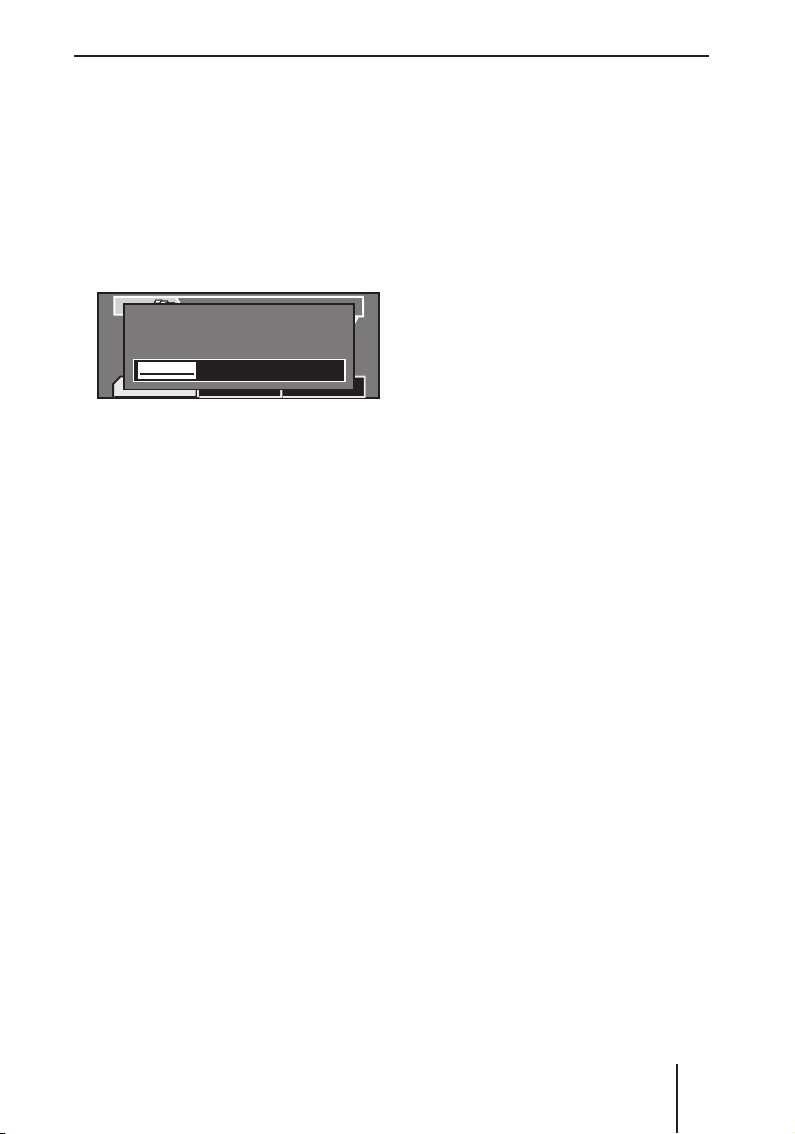
Osnovne funkcije
Podešavanje jačine zvuka
Da bi se promenila jačina zvuka
upravo slušanog izvora:
➜
Okrenite regulator jačine zvuka 2.
Jačina zvuka se menja. Aktuelna
jačina se prikazuje na ekranu i
memoriše se.
TMC
TMC
1
1
2
2
NDR 2
NDR 2
3
3
Napomena:
Uređaj obrađuje jačine zvuka različitih izvora nezavisno jedne od
drugih (muzika, govor ili telefon).
Oni konstantno regulišu samo jačinu zvuka upravo aktivnih audio
izvora. Jačina drugih audio izvora
se pri tome ne menja.
Volume 4
Volume 4
Tune Band
Tune Band
16:13
16:13
Optionen
Optionen
FMT
FMT
92,8
92,8
4
4
5
5
6
6
Prebacivanje uređaja na
funkciju bez zvuka
Audio izvore koje upravo slušate
možete na sledeći način prebaciti
na funkciju bez zvuka:
➜
Kratko pritisnite taster za uklj./isklj. 3.
Na ekranu će se kratko pojaviti
MUTE.
telefon). Ukoliko aktivirate neki
drugi audio izvor, on će se reprodukovati sa poslednje izabranom
jačinom zvuka.
Preporuke za vožnju navigacionog
sistema takođe možete isključiti
(pogledajte stranu 24).
Da biste ponovo dobili zvuk:
➜
Nanovo kratko pritisnite taster za
uklj./isklj. 3 ili okrenite regulator jačine zvuka 2.
Pogon sa auto telefonom
Ako je uređaj povezan sa auto telefonom:
•
u slučaju da je uređaj isključen,
automatski se uključuje, ako Vas
neko pozove ili ako Vi nekog pozovete,
•
pri telefoniranju se na ekranu pojavljuje simbol telefona ili – za
vreme navigacije – tekst „PHONE
(TELEFON)“,
•
audio izvor se automatski prebacuje na funkciju bez zvuka, dokle
god telefonirate,
•
glas vašeg partnera u razgovoru
sen reprodukuje preko zvučnika
u vozilu,
•
blokiran je pristup mnogim menijima za vreme telefoniranja (pogledajte stranu 12).
Napomena:
Na funkciju bez zvuka prebacujete samo audio izvor koji trenutno
slušate (muziku, informaciju o saobraćaju, preporuke za vožnju ili
11
Page 12
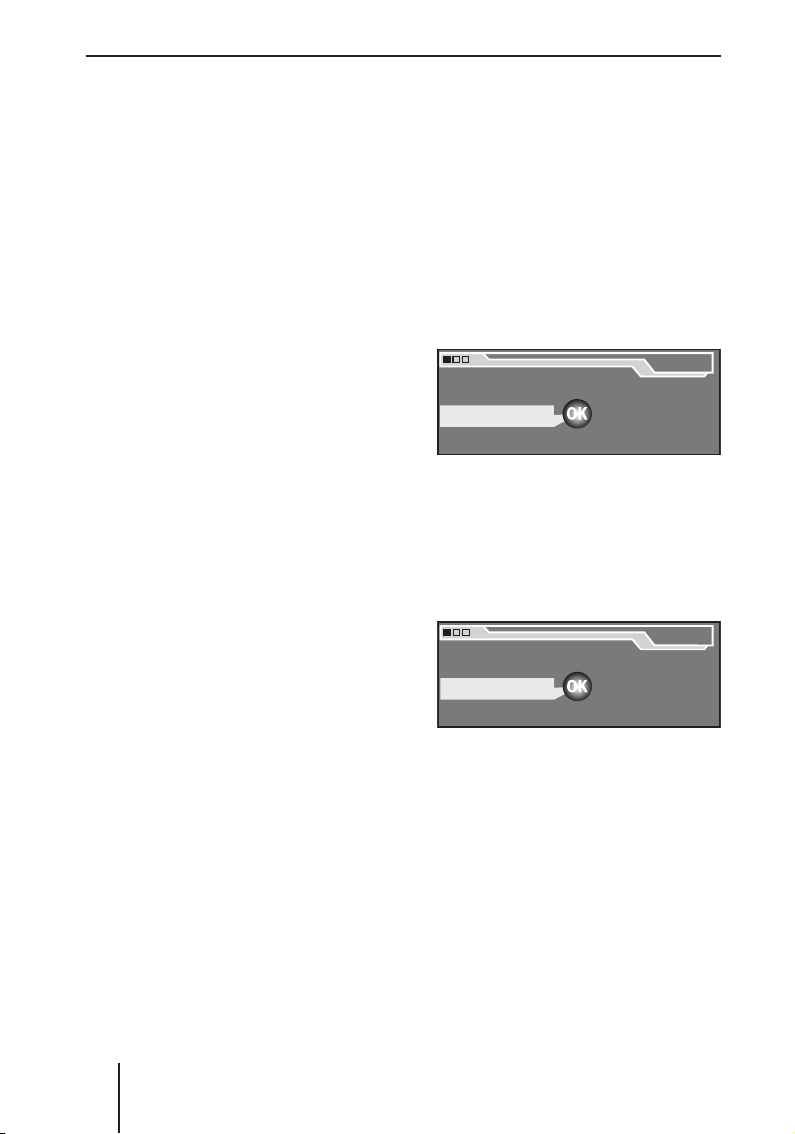
Korišćenje menija za podešavanja
Korišćenje menija za
podešavanja
Meni za podešavanja Vam dozvoljava da osnovne funkcije uređaja, kao
na pr. zvuk, jačinu ili osvetljenost
ekrana i jezik na ekranu podesite
prema svojim potrebama.
U ovom poglavlju saznajete:
sa kojim tasterima u meniju za
•
podešavanja se navodi na cilj
(pogledajte dole),
pomoću jednog primera, kako da
•
dospete do određene tačke u meniju (pogledajte dole),
koje se tačke menija nalaze u me-
•
niju za podešavanja (pogledajte
stranu 13).
Tako funkcioniše dugme
meni
Dugme meni < zajedno sa taste-
rom OK = je osnovna jedinica ko-
rišćenja za korišćenje uređaja.
Sa tasterom MENU 4 startujete
•
meni za podešavanja.
Tačke menija, znakove ili pode-
•
šavanja izabirate tako što dugme meni < okrenete nalevo ili
nadesno.
Tasterom OK = potvrđujete iz-
•
bor i dospevate na novu ravan
menija i do onih tačaka u meniju
koje ste hteli da podesite.
Osim toga aktivirajte ili deakti-
•
virajte tasterom OK = izabranu
tačku menija.
Pomoću tastera ESC A vraćate
•
se na ravan menija.
Primer za korišćenje menija
Sledeći primer (promena prijema
i osetljivosti kod radija) pokazuje
kako se generalno radi sa menijem
za podešavanja.
Startovati meni za podešavanja
➜
Pritisnite taster MENU 4.
Prikazuje se meni za podešavan-
ja. Prva tačka menija, „Navigation
(navigacija)“, je istaknuta.
Menu
Menu
Navigation
Navigation
Tuner
Tuner
System
System
Birati tačku menija u meniju za
podešavanja
➜
Okrenite dugme menija <, dok
se tačka menija „Tun er“ ne pojavi
kao istaknuta.
Navigation
Navigation
Tuner
Tuner
System
System
Potvrditi izbor
➜
Pritisnite taster OK =, da biste
potvrdili izbor.
Napomena:
U nekim situacijama tokom rada
nećete moći da birate određene
tačke u meniju. Ako pritisnete
taster OK =, čuje se zvuk upozorenja.
Audio
Audio
Equalizer
Equalizer
Installation
Installation
Audio
Audio
Equalizer
Equalizer
Installation
Installation
Menu
Menu
12
Page 13
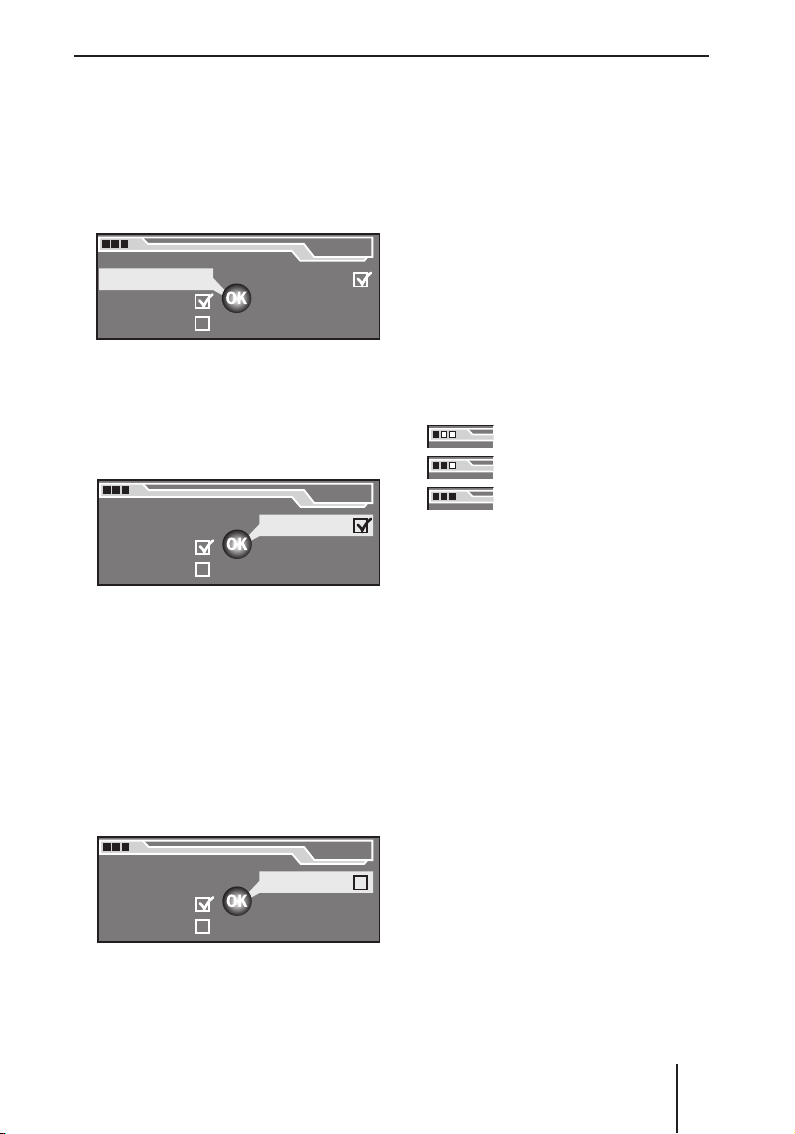
Korišćenje menija za podešavanja
Meni „Tuner“ možete birati samo
onda kada je podešen željeni
UKW izvor.
Prikazuje se meni „Tuner“. Prva
tačka menija „RDS“ se pojavljuje
kao istaknuta.
Tun er
Tun er
RDS VAR
RDS VAR
Alternat. freq.
Alternat. freq.
Regional
Regional
Sensitivity
Sensitivity
HighCut 0
HighCut 0
Birati tačku menija
➜
Okrenite dugme menija <, dok
se tačka menija „Sensitivity (osetl-
jiv)“, ne pojavi kao istaknuta.
Tun er
Tun er
RDS VAR
RDS VAR
Alternat. freq.
Alternat. freq.
Regional
Regional
Sensitivity
Sensitivity
HighCut 0
HighCut 0
Podešenje tačke menija menjati i
memorisati
➜
Pritisnite taster OK =.
Kvačica iza „Sensitivity (osetljiv)“
nestalje. Prijem i osetljivost radija se na taj način smanjuju, tako
da funkcija traženja stanice nalazi samo jake signale, a ignoriše
slabe signale, koji šušte.
Napustiti meni za podešavanja
Pritišćite taster ESC A sve dok
➜
se ne pojavi meni za podešavanja
na ekranu.
Ako kratko pritisnete taster ESC A
vraćate se na ravan menija. Ako
dugo pritišćete taster ESC A
vraćate se na najvišu ravan menija za podešavanja.
Napomena:
U gornjem levom uglu ekrana su
tri kvadratića, koji pokazuju ravan
menija na kome se meni trenutno
nalazi.
Prva ravan menija
Sve sledeće
ravni menija
Poslednja ravan menija
Pregled menija za podešavanja
Na sledećem prikazu je meni za
podešavanja koji se startuje preko
tastera MENU 4.
RDS VAR
RDS VAR
Alternat. freq.
Alternat. freq.
Regional
Regional
Sensitivity
Sensitivity
HighCut 0
HighCut 0
Tun er
Tun er
13
Page 14

Osnovna podešavanja pre vožnje
Audio
Audio
Balance
Fader
Balance
Fader
Bass
Treble
Loudness
Bass
Treble
Loudness
7
7
MENU
MENU
Sub Low
Low
Mid
Sub Low
Low
Mid
Equalizer
Equalizer
Sub Low
Sub Low
Menu
Menu
Audio
Audio
Mid High
High
Mid High
High
-10
-10
Hz
Hz
32
32
Equalizer
Installation
Equalizer
Installation
GPS Sat: 8
Jačina polja: 39
Smer: napred
Paljenje: uključeno
GPS Sat: 8
Jačina polja: 39
Smer: napred
Paljenje: uključeno
Installation
Installation
Sensor test
Sensor test
Auto calib.
Auto calib.
Brzinometar: 5528
Brzinometar: 5528
Speedsignal
Speedsignal
Manual calib.
Manual calib.
with GPS reception
with GPS reception
Please drive 5-15km
Please drive 5-15km
200 metre
200 metre
Please drive
Please drive
Distance
Distance
200 metre
200 metre
Distance
Distance
200 metre
200 metre
14
Navigation
Navigation
Junction zoom
Junction zoom
Speech output
Speech output
PUTOVANJE
DOLAZAK
PUTOVANJE
DOLAZAK
Time Travel
Time Travel
TMC voice
TMC voice
VAR
VAR
Tun er
Tun er
Tun er
Tun er
FIX
FIX
FREQ
FREQ
Navigation
Tuner
System
Navigation
Tuner
System
Sensitivity
HighCut 0
Sensitivity
HighCut 0
RDS VAR
Alternat. freq.
Regional
RDS VAR
Alternat. freq.
Regional
012
012
Uklj. maks.
Nav razlika
Uklj. maks.
Nav razlika
12 05
12 05
System
System
Traffic Min
(saobraćaj min)
Gala
Telefon Min
Traffic Min
(saobraćaj min)
Gala
Telefon Min
Clock
Code
Clock
Code
Vol.settings
Display
Language
Vol.settings
Display
Language
On Off
On Off
CESKY, DANSK,
DEUTSCH, ENGL.IMP,
CESKY, DANSK,
DEUTSCH, ENGL.IMP,
Ekran isključen
Način
(dan, noć, auto)
Ekran isključen
Način
(dan, noć, auto)
ENGL. MET, ESPAÑOL,
FRANÇAIS, ITALIANO, NEDERLANDS,
NORSK, PORTUGUÊS, SUOMI,
SVENSKA, TÜRKÇE
ENGL. MET, ESPAÑOL,
FRANÇAIS, ITALIANO, NEDERLANDS,
NORSK, PORTUGUÊS, SUOMI,
SVENSKA, TÜRKÇE
Osvetljenost u
toku dana
Osvetljenost
u toku noći
Osvetljenost u
toku dana
Osvetljenost
u toku noći
Page 15
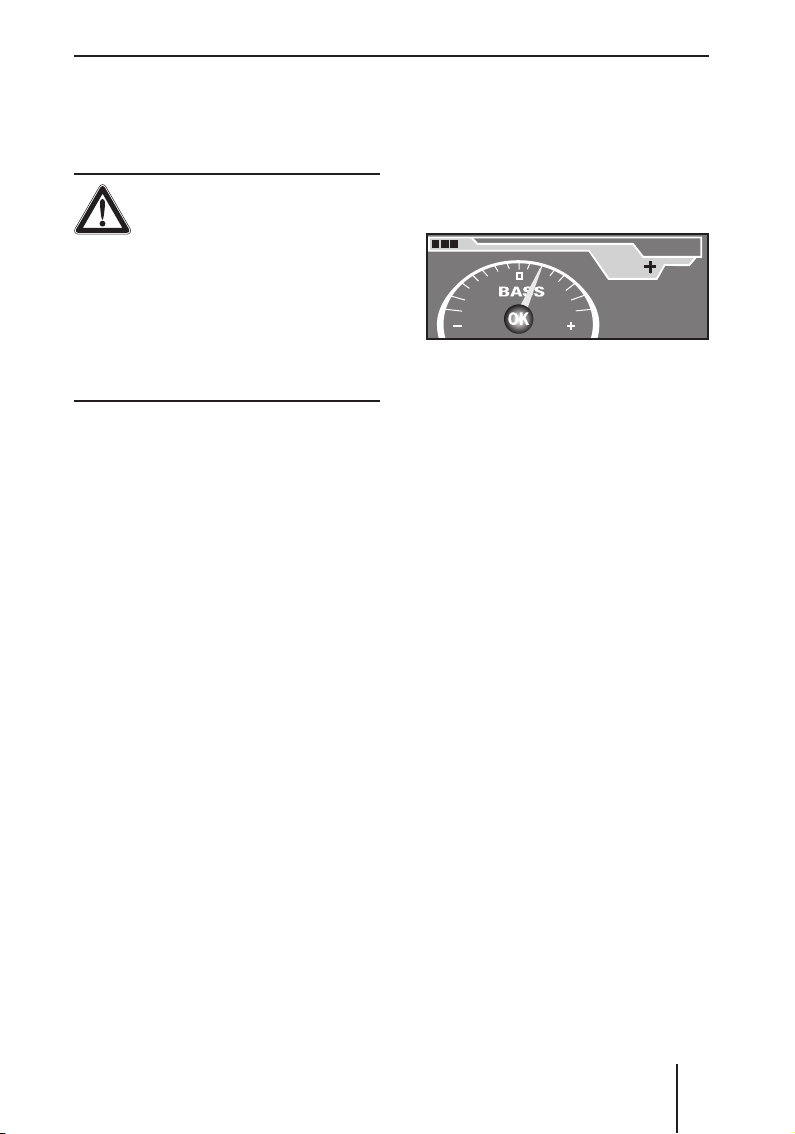
Osnovna podešavanja pre vožnje
Osnovna podešavanja
pre vožnje
OPASNOST!
Ako ne pratite dešavanje
u saobraćaju može doći do
saobraćajnog udesa!
Kada za vreme vožnje izvodite navedena podešenja, možete da skrenete sa puta i da izazovete nesreću.
Zaustavite se na parkingu pre
➜
nego što promenite postavke!
Podešavanje zvuka i
balansa
Zvuk i balans se podešavaju u meniju „Audio“.
U slučaju da je uređaj podešen na
funkciju bez zvuka, ta funkcija se
automatski aktivira, ukoliko tačku
menija „Audio“ u meniju birate.
Podešavanje basa i visine
Podešavanjem basa i visine možete
da utičete na zvuk.
Napomena:
Podešavanje basa i visine različitih izvora (radija, CD-a, MP3-a/
WMA-a) su nezavisna jedna od
drugih. Konstantno regulišete
zvuk samo onog audio izvora koji
upravo slušate. Zvuk ostalih audio izvora se pri tome ne menja.
U toku informacija o saobraćaju
ili telefonskog razgovora bas i visina se ne mogu menjati.
Da bi se bas i visina promenili:
➜
Izaberite i potvrdite u meniju
„Audio“ željenu tačku menija („Bass
(bas)“ ili „Treble (visinu)“).
Prikazaće se odgovarajući regulator zvuka.
Bass
Bass
2
2
77
77
➜
Zvuk menjate, tako što dugme
menija < okrećete nalevo ili nadesno.
Zvuk se menja. Regulator zvuka
ilustruje tu promenu.
➜
Pritisnite taster OK =, da bis-
te memorisali zvuk ili taster ESC
A, da biste se vratili na ranije
podešeni zvuk.
Podešavanje Loudness-a
(glasnoće)
Loudness je automatska bas funkcija koja zavisi od jačine zvuka, i koja
se brine za to da zvuk pri smanjenoj
jačini zvuka deluje prirodno.
Napomena:
Loudness postavka važi za sve
audio izvore zajedno. U toku informacije o saobraćaju ili telefonskog razgovora Loudness se ne
može menjati.
15
Page 16
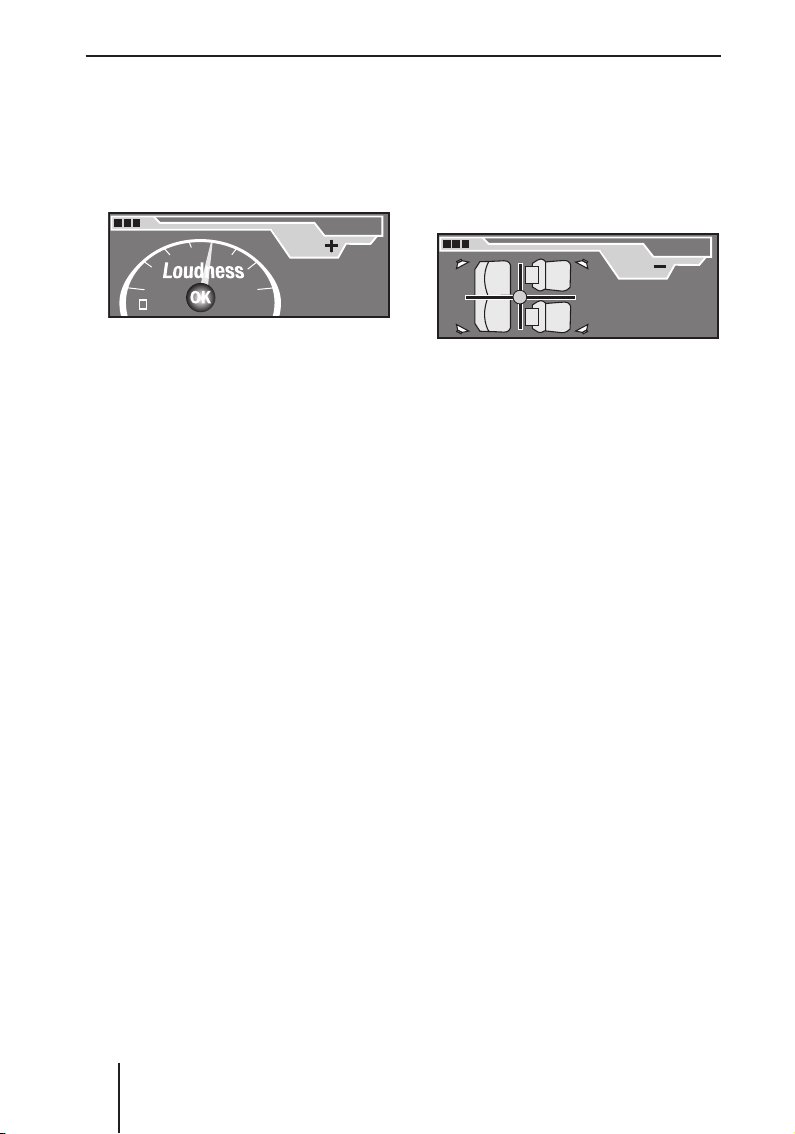
Osnovna podešavanja pre vožnje
Da biste promenili Loudness:
➜
Izaberite i potvrdite u meniju
„Audio“ tačku menija „Loudness“.
Prikazaće se regulator glasnoće.
Loudn.
Loudn.
4
4
7
7
➜
Loudness menjate, tako što dugme menija < okrećete nalevo ili
nadesno. Oprobajte različite postavke Loudness-a smenjujući
pojačane i smanjene jačine zvuka, dok Vam zvuk ne postane neprijatan.
Pri smanjenom Loudness-u zvuk
deluje siromašniji basom kad je
muzika tiha nego kad je muzika
glasna. Pojačan Loudness pokušava, da kompresuje ovaj efekat.
➜
Pritisnite taster OK =, da bis-
te memorisali zvuk ili taster ESC
A, da biste se vratili na ranije
podešeni zvuk.
Podešavanje balansa
Balans reguliše raspodelu jačine
zvuka na levi i desni zvučnik.
Napomena:
Postavka balansa važi za sve audio izvore zajedno.
Da biste promenili balans:
➜
Odaberite i potvrdite u meniju
„Audio“ tačku menija „Balance
(balans)“.
Prikazuje se raspodela jačine
zvuka.
Balance
Balance
7
7
➜
Balans menjate, tako što dugme
menija < okrećete nalevo ili nadesno.
Raspodela jačine zvuka se menja
nalevo ili nadesno. Na ekranu se
prikazuje raspodela jačine zvuka.
➜
Pritisnite taster OK =, da biste
memorisali postavku balansa ili
taster ESC A, da biste se vratili na ranije podešenu balans
postavku.
Podešavanje fader-a
Fader reguliše raspodelu zvuka
spreda i otpozadi.
Napomena:
Postavka fader-a važi za sve audio
izvore zajedno.
Da bi se fader promenio:
➜
Odaberite i potvrdite u meniju
„Audio“ tačku menija „Fader“.
Prikazuje se raspodela jačine
zvuka.
16
Page 17
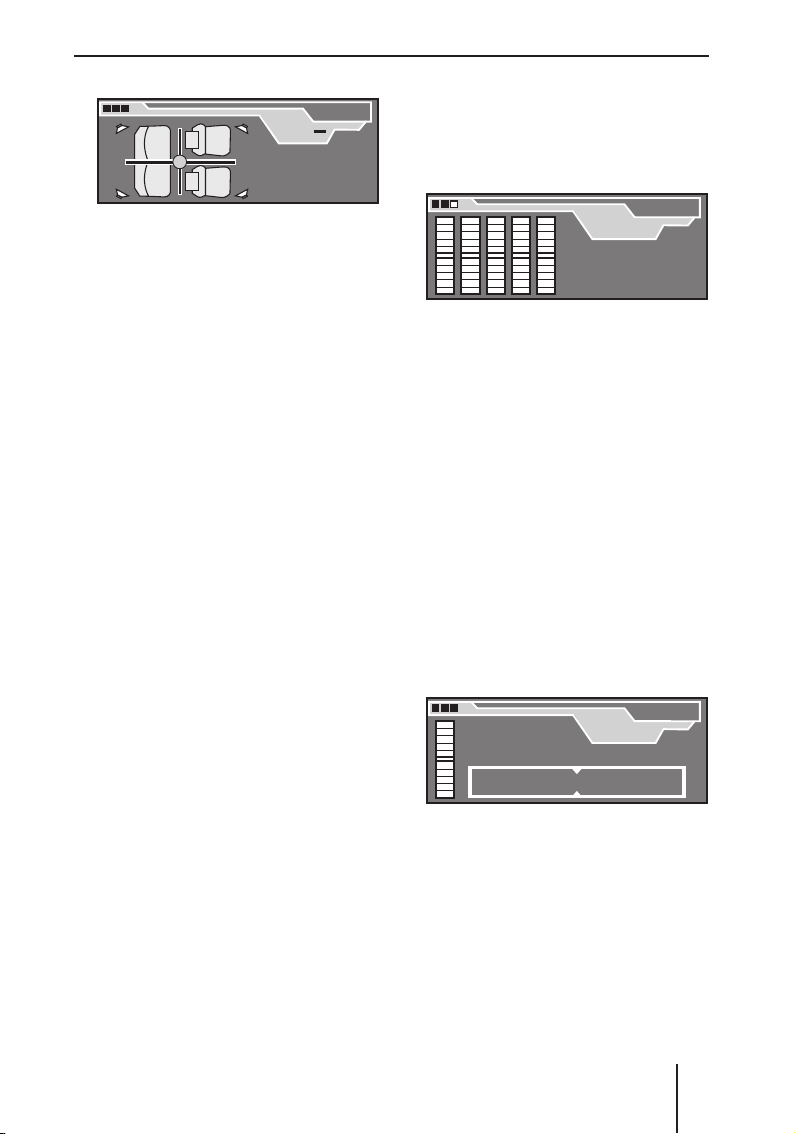
Osnovna podešavanja pre vožnje
Fader7Fader
7
Fader menjate, tako što dugme
➜
menija < okrećete nalevo ili nadesno.
Raspodela jačine zvuka se menja
spreda i odpozadi. Na ekranu se
prikazuje raspodela jačine zvuka.
➜
Pritisnite taster OK =, da bis-
te memorisali postavku fadera ili taster ESC A, da biste se
vratili na ranije podešenu fader
postavku.
Podešavanje ekvilajzera
Vaš uređaj raspolaže digitalnim ekvilajzerom sa pet traka. U svakoj
od pet traka za frekvenciju možete
podići ili smanjiti ciljano pojedinačnu srednju frekvenciju. Na taj način možete podesiti zvuk na vašem
vozilu i odstraniti probleme kao
na primer šuštanje ili loše jezičko
sporazumevanje.
Kako se koristi ekvilajzer?
Da bi se ekvilajzer postavke promenile:
➜
Ubacite CD koji vam je dobro poznat (pogledajte stranu 10).
➜
Postavite basove i visine, loudness, balans i fader na 0 (pogledajte stranu 15).
➜
Odaberite i potvrdite u meniju
„Audio“ tačku menija „Equalizer
(ekvilajzer)“.
Napomena:
Postavka ekvilajzera važi za sve
audio izvore zajedno.
Ekvilajzer se prikazuje.
Equalizer
Equalizer
Sub low
Sub low
32
Hz
32
Hz
Odaberite i potvrdite najpre tra-
➜
ku frekvencije koju želite da promenite.
•
Sub Low: duboki bas
(od 32 do 50 Hz)
•
Low: bas (od 63 do
250 Hz)
•
Mid: srednji
(od 315 do 1250 Hz)
•
Mid High: srednje visok
(od 1600 do 6300 Hz)
•
High: visoki
(od 8000 do
12500 Hz)
Prikazuje se srednja frekvencija
od izabrane trake za frekvenciju.
Equalizer
Equalizer
Sub low
Sub low
+ 0 40
+ 0 40
➜
Izaberite od trake za frekvenciju
srednju frekvenciju koju želite da
promenite.
•
Sub Low: 32, 40, 50 Hz
•
Low: 63, 80, 100, 125,
160, 200, 250 Hz
•
Mid: 315, 400, 500,
630, 800, 1000,
1250 Hz
Hz
Hz
32 40 50
32 40 50
-10
-10
17
Page 18
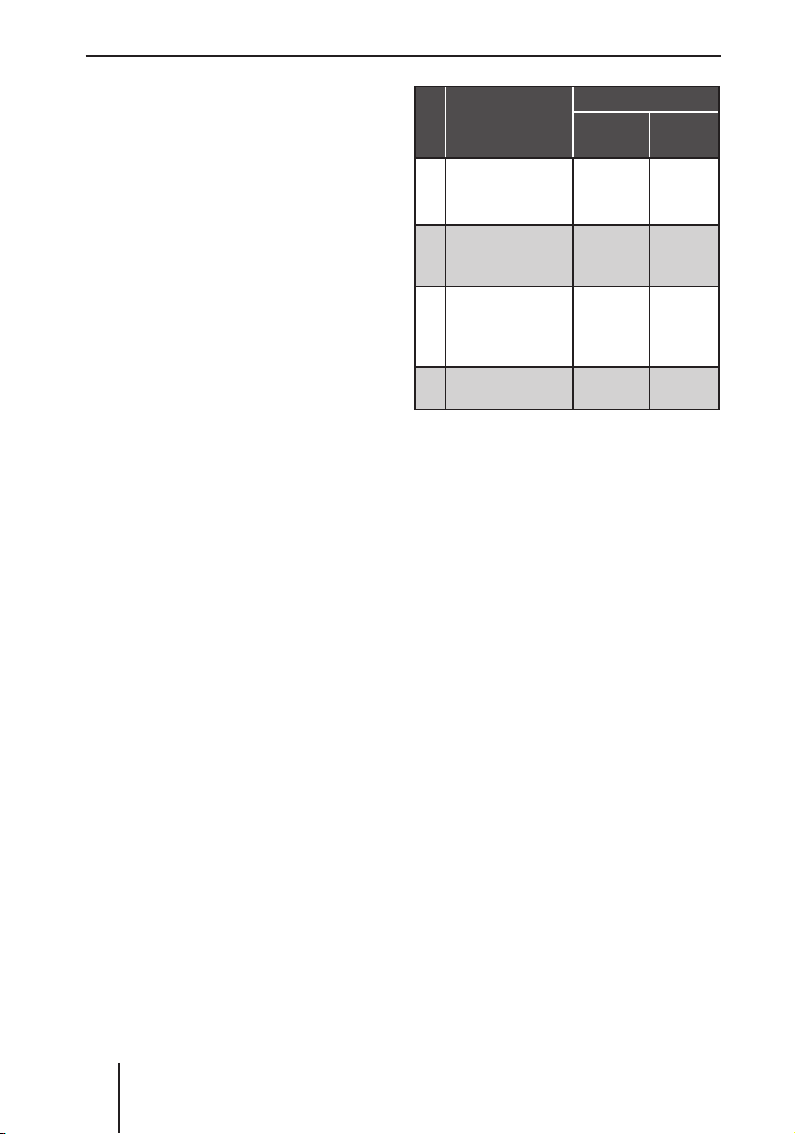
Osnovna podešavanja pre vožnje
Mid High: 1600, 2000, 2500,
•
3200, 4000, 5000,
6300 Hz
High: 8000, 10000,
•
12500 Hz
Prikazuju se izabrana traka frekvencije i postavka koja joj pripada.
➜
Postavku menjate, tako što dugme menija < okrećete nalevo
ili nadesno. Izabranu frekvenciju možete povećati i smanjiti za
deset stepeni.
Jačina zvuka izabrane frekvencije se menja. Stub na ekranu levo
pokazuje promenu.
➜
Pritisnite taster OK =, da biste
memorisali postavku ekvilajzera
ili taster ESC A, da biste se vra-
tili na ranije podešenu ekvilajzer
postavku.
Ukoliko ste memorisali ovu ekvilajzer postavku automatski se briše ekvilajzer postavka neke druge
srednje frekvencije na istoj traci
za frekvenciju jer možete da promenite samo jednu jedinu srednju frekvenciju po traci za frekvenciju.
Koja postavka je prava?
Najpre promenite postavke sredine,
onda one za visinu i na kraju one
za basove.
Zvuk tona
odnosno
problem
1. Nečist bas,
brujanje,
neprijatan pritisak
2. Osnovan,
agresivan ton,
nema stereo efekta
3. Prigušen ton, malo
transparentnosti,
nema raskoši
instrumenata
4. Premalo basa 50–100 oko +4
Postupak
Frekven-
cija Hz
125–400 oko –4
1000–
2500
8000–
12500
Podešavanje
oko –4
do –6
oko +4
do +6
do +6
Osnovna podešavanja u
meniju „System (sistem)“
U meniju „System (sistem)“ utvrdite
sledeće:
regulaciju jačine zvuka (pogledaj-
•
te dole),
regulaciju svetlosti ekrana (pog-
•
ledajte stranu 20),
jezik teksta na ekranu i izgovore-
•
ne preporuke za vožnju navigacionog sistema (pogledajte stranu
20),
da li uređaj traži kod nakon odva-
•
janja od akumulatora (pogledajte
stranu 21),
vreme (pogledajte stranu 21).
•
Podešavanje regulacije jačine
zvuka
U meniju „Vol. settings (jačina zvuka)“ podešavate sledeće parametre
jačine zvuka:
Maksimalnu jačinu zvuka pri ukl-
•
jučivanju uređaja (On max.):
18
Page 19
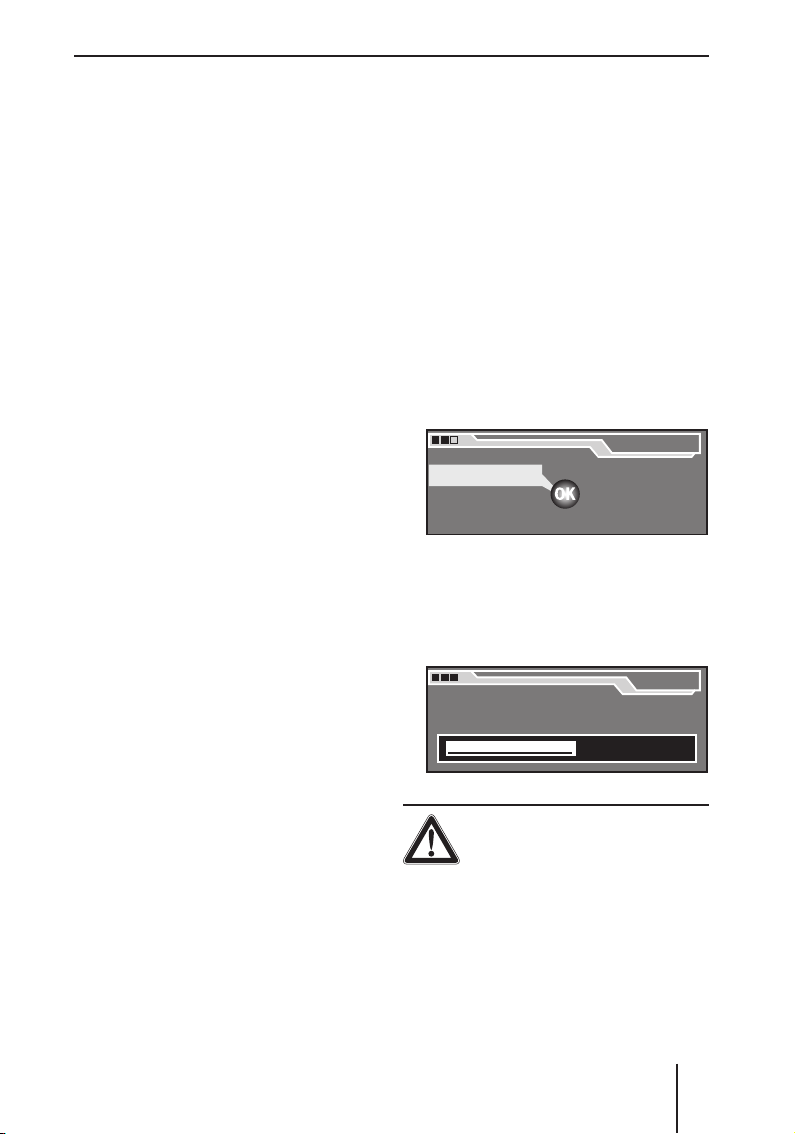
Osnovna podešavanja pre vožnje
Kada uključite uređaj, on reprodukuje zvuk u jačini koju ste poslednju izabrali. Ako ste jačinu
zvuka pre isključivanja pojačali
više od maksimalne jačine pri
uključivanju, jačina zvuka se automatski ograničava na jačinu pri
uključivanju kada ponovo uključite uređaj.
Automatsko tiho podešavanje
•
(Nav Differenz):
Dok navigacioni sistem govori
preporuke za vožnju jačina zvuka
audio izvora koju upravo slušate
se smanjuje, tako da preporuke
za vožnju možete dobro razumeti. Jačinu zvuka možete podesiti
od 0 (najmanja vrednost) do 6
(najveća vrednost).
Najmanja jačina zvuka za informa-
•
cije o saobraćaju (TA Min):
Ako ste jačinu zvuka podesili na
najmanju vrednost ona se automatski prebacuje na tu vrednost
za vreme trajanja informacije o
saobraćaju.
Najmanja jačina zvuka za telefon
•
u automobilu (Telefon Min):
Da biste dobro razumeli telefonski razgovor i ako ste jačinu zvuka
podesili na najmanju vrednost jačina zvuka telefonskog razgovora automatski se prebacuje na tu
vrednost.
•
Parametar jačine zvuka koji zavisi
od brzine (Gala):
Ako vozite brže jačina zvuka se
automatski povećava da bi kompresovala šuštanje u vožnji. Pod
„Gala“ možete podesiti jačinu
zvuka kako vam odgovara. Jačinu
zvuka možete podesiti od 0 (najmanja vrednost) do 9 (najveća
vrednost).
Napomena:
Regulaciju jačine zvuka ne možete menjati dokle god očekujete
informaciju o saobraćaju.
Da bi se regulacija jačine zvuka
promenila:
➜
Odaberite i potvrdite u meniju
„System (sistem)“ tačku menija
„Vol. settings (jačina zvuka)“.
Pojavljuje se meni jačina zvuka.
Vol.settings
Vol.settings
On max
On max
Nav difference
Nav difference
TA min
TA min
➜
Odaberite i potvrdite u meniju jačina zvuka željenu tačku menija.
Pojavljuje se odgovarajući regulator jačine zvuka.
UPOZORENJE!
Opasnost od povređivanja
prejakim zvukom pri uključivanju uređaja!
Ako ste jačinu zvuka pri uključivanju previše pojačali, pri uključivan-
13
13
GALA
GALA
Phone min
Phone min
On max.
On max.
19
Page 20
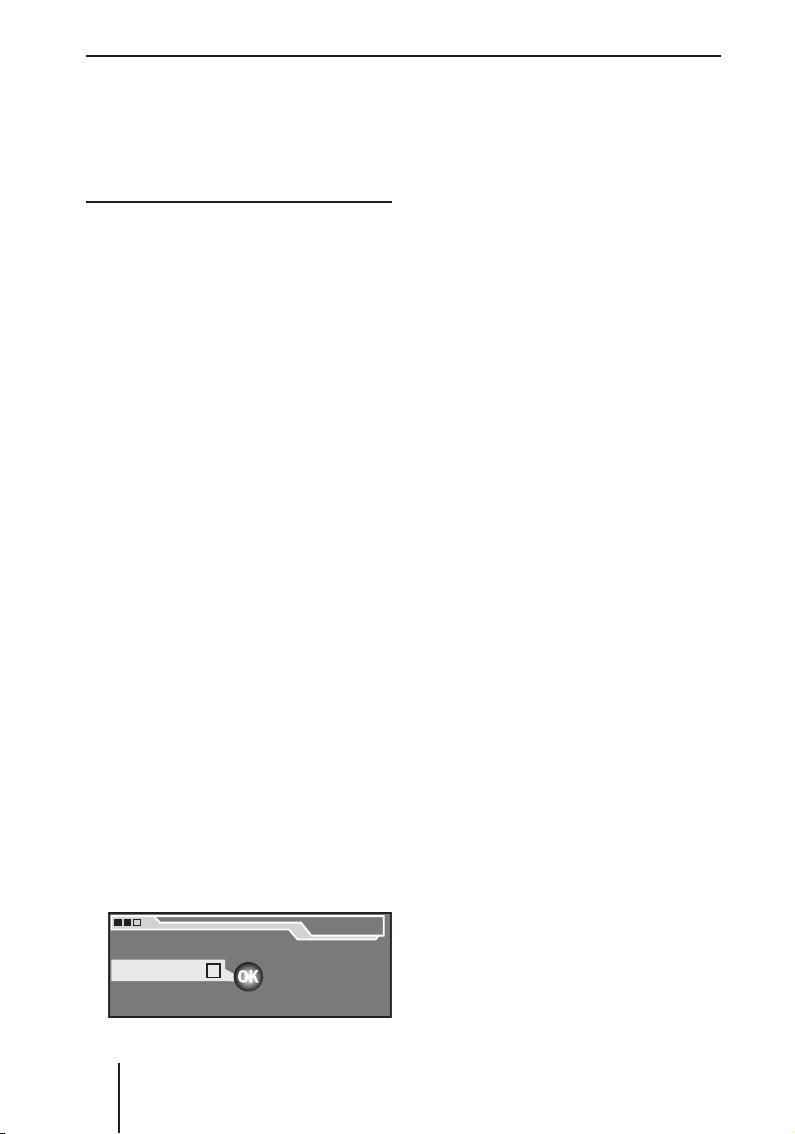
Osnovna podešavanja pre vožnje
ju uređaja ona može prouzrokovati
oštećenje sluha.
Jačinu zvuka pri uključivanju
➜
uređaja podesite na najmanju
vrednost.
➜
Promenite jačinu zvuka tako što
ćete dugme menija < okrenu-
ti nalevo ili nadesno i pritisnite
taster OK =.
Audio izvor koji ste upravo slušali
reprodukovaće se u jačini zvuka
koju ste izabrali. Regulator jačine
zvuka prikazuje jačinu zvuka.
Podešavanje regulacije svetlosti
ekrana
U meniju „Display (ekran)“ podešavate sledeće:
•
da li se ekran automatski gasi
ako se uređaj ne koristi (Display
off),
•
da li se osvetljenost ekrana automatski podešava (mode auto/
dan/noć),
•
osvetljenost kada su isključeni
farovi (u toku dana) ,
•
osvetljenost kada su usključeni
farovi (u toku noći ).
Da bi se podesila regulacije
osvetljenosi ekrana:
➜
Odaberite i potvrdite u meniju
„System (sistem)“ tačku menija
„Display (ekran)“.
Pojavljuje se meni ekran.
Display
Display
Display off
Display off
Mode AUTO
Mode AUTO
Brightness day
Brightness day
Brightness night
Brightness night
Odaberite i potvrdite u meniju ekran
➜
željenu tačku menija („Display off
(ekran isključen)“, „Mode (način)“,
„Brightness day (osvetljenost u toku
dana)“ ili „Brightness night (osvetl-
jenost u toku noći)“).
Pojavljuje se odgovarajuća postavka.
•
Ako ste tasterom OK = akti-
virali „Display off (ekran isklju-
čen)“ u roku od deset sekundi
posle poslednjeg pritiska tastera ekran se automatski isključuje. Da bi se ponovo uključio
pritisnite bilo koji taster.
•
Ako ste izabrali „Mode (način)“
možete pomoću tastera OK =
da birate između „Auto“ (automatsko prebacivanje osvetljenosti), „Day (u toku dana)“ i
„Night (u toku noći)“.
•
U meniju „Brightness day (osvetl-
jenost u toku dana)“ i „Brightness
night (osvetljenost u toku noći)“
podešavate željenu osvetljenost
ekrana pri isključenim odnosno
uključenim farovima pomoću
dugmeta menija <.
Napomena:
U slučaju da vozilo ima regulator
za instrumentalno osvetljenje možete takođe pomoću njega prebacivati „Brightness day (osvetljenost
u toku dana)“ i „Brightness night
(osvetljenost u toku noći)“.
Da bi uređaj prepoznao da li su
farovi uključeni mora se priključiti odgovarajući signal.
Setting the Language
U meniju „Language (jezik)“ podešavate sledeće:
•
jezik teksta na ekranu,
20
Page 21
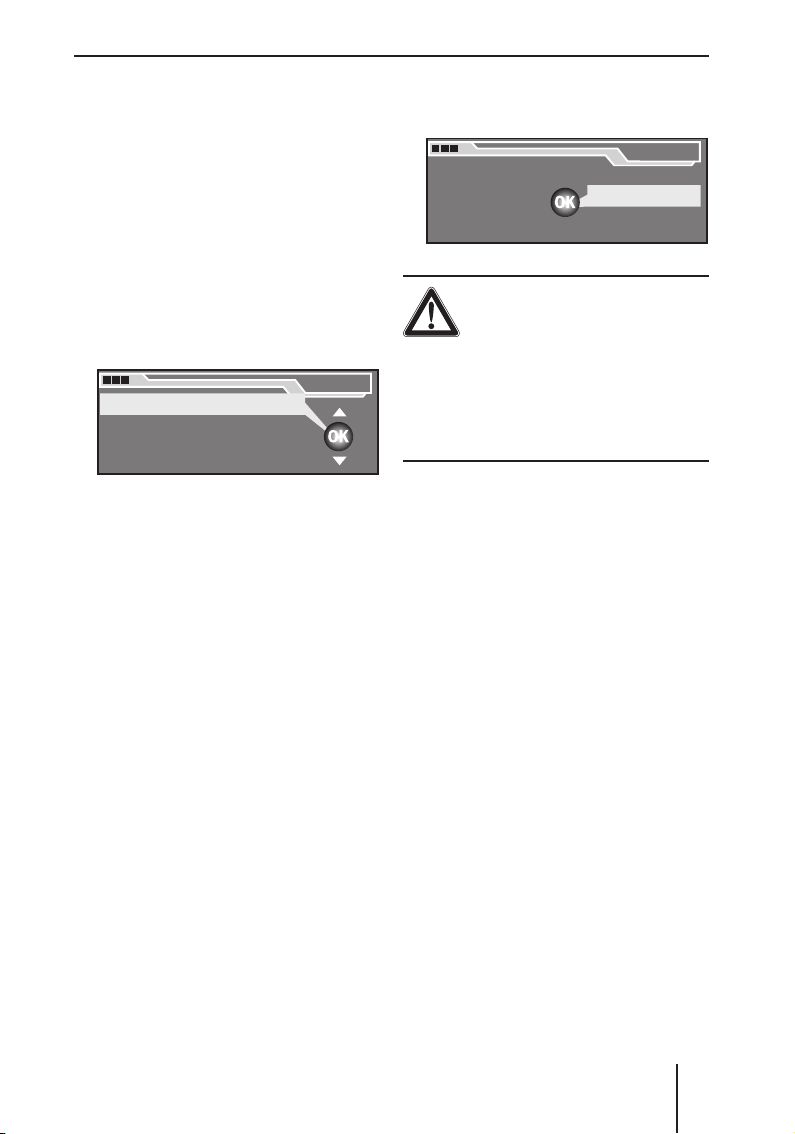
Osnovna podešavanja pre vožnje
jezik preporuka za vožnju naviga-
•
cionog sistema.
Napomena:
Za promenu jezika u CD mehanizmu se mora nalaziti navigacioni CD.
Da biste promenili jezik:
➜
Odaberite i potvrdite u meniju
„System (sistem)“ tačku menija
„Language (jezik)“.
Pojavljuje se meni jezik.
Language
Language
DEUTSCH
DEUTSCH
ENGL. IMP
ENGL. IMP
ENGL. MET
ENGL. MET
ESPANOL
ESPANOL
➜
Odaberite i potvrdite u meniju
jezik željeni jezik.
Jezik se menja.
Napomena:
Jezik navigacionog sistema zavisi od podataka na navigacionom
CD-u. Stoga je moguće da se na
ekranu pojavi tekst na izabranom
jeziku, a da preporuke za vožnju
budu izgovorane na engleskom
jeziku.
Aktiviranje i deaktiviranje traženja
koda
Da bi se zaštitio od krađe uređaj
raspolaže funkcijom traženja koda
koji se može aktivirati odnosno deaktivirati na sledeći način:
➜
Odaberite i potvrdite u meniju
„System (sistem)“ tačku menija
„Code (kod)“. Pojavljuje se meni
kod.
Code
Code
On Off
On Off
OPREZ!
Opasnost od krađe!
Ako ste deaktivirali funkciju traženja
koda kradljivac može koristiti ukradeni uređaj.
Izbegavajte deaktiviranje funkcije
➜
za traženje koda!
➜
Odaberite i potvrdite u meniju
kod željenu tačku menija i zatim
unesite četvorocifreni kod (pogledajte stranu 9).
•
Uključivanje: Posle svakog odvajanja uređaja od akumulatora
mora se uneti kod.
•
Isključivanje: Posle svakog odvajanja uređaja od akumulatora
ne mora se uneti kod.
Podešavanje sata
U meniju „Clock (sat)“ podešavate
vreme.
Napomena:
Sat se automatski podešava pomoću GPS satelitskog signala.
Sat morate podešavati jednom
pri ugradnji uređaja kao i pri prelasku sa letnjeg na zimsko računanje vremena i obrnuto.
21
Page 22
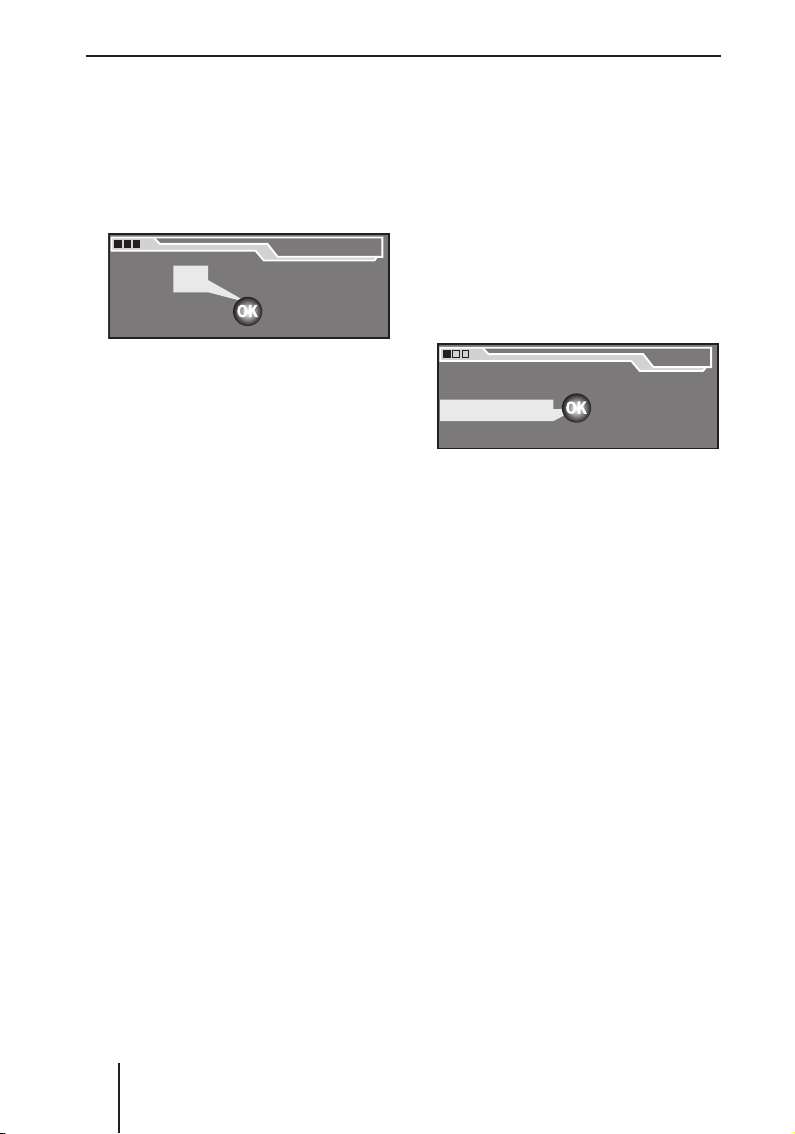
Osnovna podešavanja pre vožnje
Da bi se podesio sat:
➜
Odaberite i potvrdite u meniju
„System (sistem)“ tačku menija
„Clock (sat)“.
Pojavljuje se meni sat. Časovi su
istaknuti.
Set time
Set time
12 05
12 05
➜
Okrenite dugme menija < da
biste promenili časove i pritisnite taster OK =.
➜
Okrenite dugme menija < da
biste promenili minute i pritisnite taster OK =.
Osnovna podešavanja radija
Vaš uređaj ima na raspolaganju
RDS radio. RDS znači „Radio Data
System“. Radio može da prima podatke koji se nečujno prenose paralelno uz muziku. To omogućava
prikazivanje imena radio stanice na
ekranu i automatsko prebacivanje
na alternativnu frekvenciju ako vozilo napusti oblast u kojoj se emituje
ta radio stanica.
Osnovna podešavanja i komforne
funkcije radija utvrđujete u meniju
„Tuner“.
Napomena:
Da biste u meniju „Tun e r “ mogli
da pravite promene mora da se
podesi UKW radio stanica!
Prikazivanje imena radio stanice
Neke FM radio stanice koriste RDS
signal za to da emituju reklame ili
druge informacije umesto imena njihove radio stanice. Koje se od ovih
informacija prikazuju, možete utvrditi na sledeći način:
➜
Odaberite i potvrdite u meniju za podešavanja tačku menija
„Tuner“.
Pojavljuje se meni „Tun e r“.
Menu
Menu
Navigation
Navigation
Tuner
Tuner
System
System
➜
Izaberite u meniju „Tun e r “ tačku
Audio
Audio
Equalizer
Equalizer
Installation
Installation
menija „RDS“.
Pomoću tastera OK = RDS fun-
kcije možete da prebacujete na
VAR“, „FREQ“ i „FIX“.
•
„VAR“: Prikazuju se sve informacije, dokle god se primaju,
takođe i reklame.
•
„FREQ“: Ne prikazuje se ni ime
radio stanice ni reklama nego
samo frekvencija radio stanice.
•
„FIX“: Prikazuje se najpre primljena informacija, to može biti
ime radio stanice ili reklama ili
neka druga informacija.
22
Page 23
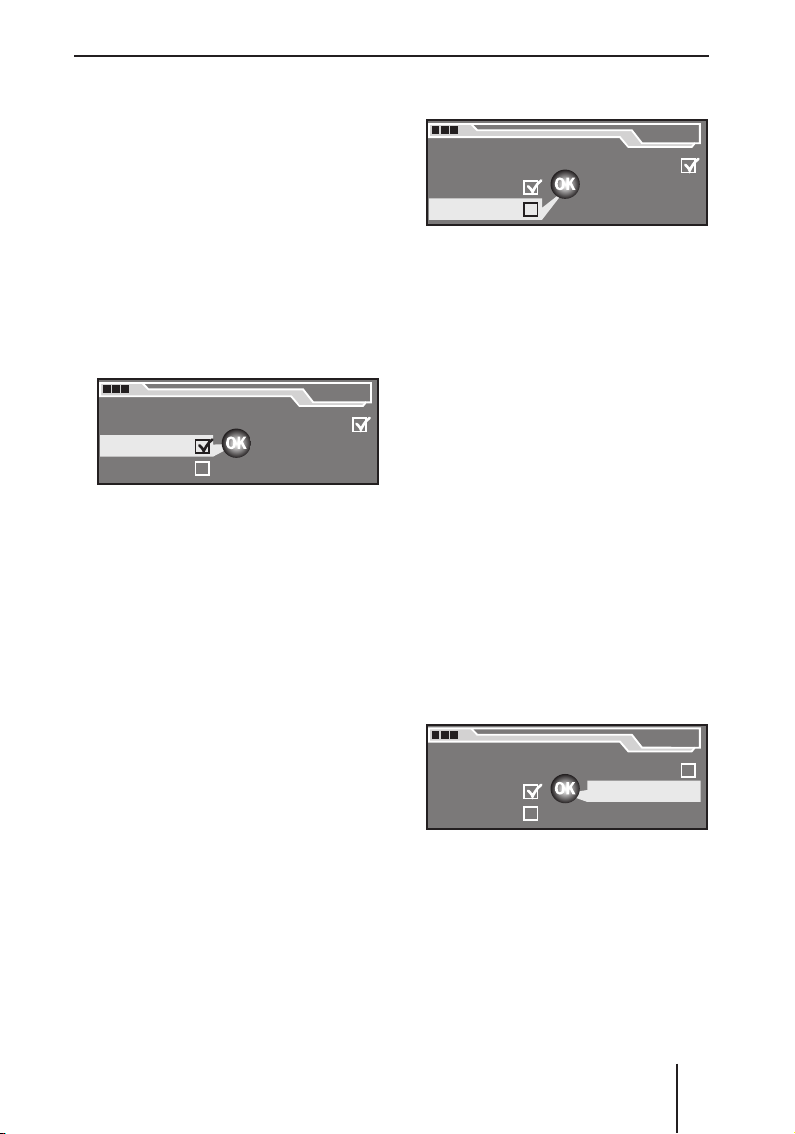
Osnovna podešavanja pre vožnje
Dozvoljavanje/sprečavanje
automatskog prelaska na
alternativnu frekvenciju
Radio se može automatski podesiti na frekvenciju radio stanice koja
ima najbolji prijem.
Da bi se ova funkcija uključila/
isključila:
➜
Odaberite i potvrdite u meniju za podešavanja tačku menija
„Tuner“.
Pojavljuje se meni „Tun e r“.
Tun er
Tun er
RDS VAR
RDS VAR
Alternat. freq.
Alternat. freq.
Regional
Regional
➜
Izaberite u meniju „Tun e r “ tačku
Sensitivity
Sensitivity
HighCut 0
HighCut 0
menija „Alternat. freq. (alternativna frekvencija)“.
Pomoću tastera OK = možete
automatski da uključite alternativnu frekvenciju (kvačica) ili da
je isključite (nema kvačice).
Sprečavanje/dozvoljavanje
automatskog prelaska na
regionalne programe
Neke radio stanice u određeno vreme dele svoj program na regionalne
programe sa različitim sadržajem.
Funkcijom regionalno možete da
sprečite odnosno dozvolite da se
uređaj prebaci na alternativne frekvencije koje imaju drugačiji sadržaj
programa.
➜
Izaberite i potvrdite u meniju
za podešavanja tačku menija
„Tuner“.
Pojavljuje se meni „Tun e r “.
Tun er
Tun er
RDS VAR
RDS VAR
Alternat. freq.
Alternat. freq.
Regional
Regional
➜
Izaberite i potvrdite u meniju
Sensitivity
Sensitivity
HighCut 0
HighCut 0
za podešavanja tačku menija
„Regional (regionalno)“.
Pomoću tastera OK = možete
sprečiti automatsko prebacivanje na druge regionalne programe
(kvačica) ili ga dozvoliti (nema
kvačice).
Isključivanje/uključivanje
poboljšanja prijema (HighCut)
HighCut funkcija poboljšava prijem
lošeg radio prijema (samo FM). Ako
je prijem loš smetnje se automatski smanjuju. Kontaktna osetljivost
High Cut funkcije može se podesiti
na sledeći način:
➜
Izaberite i potvrdite u meniju
za podešavanja tačku menija
„Tuner“.
Pojavljuje se meni „Tun e r “.
Tun er
Tun er
RDS VAR
RDS VAR
Alternat. freq.
Alternat. freq.
Regional
Regional
➜
Izaberite i potvrdite u meniju
Sensitivity
Sensitivity
HighCut 0
HighCut 0
za podešavanja tačku menija
„HighCut (poboljšanje prijema)“.
Pomoću tastera OK = možete
kontaktnu osetljivost High Cut
funkcije da prebacujete na „0“,
„1“ i „2“.
23
Page 24
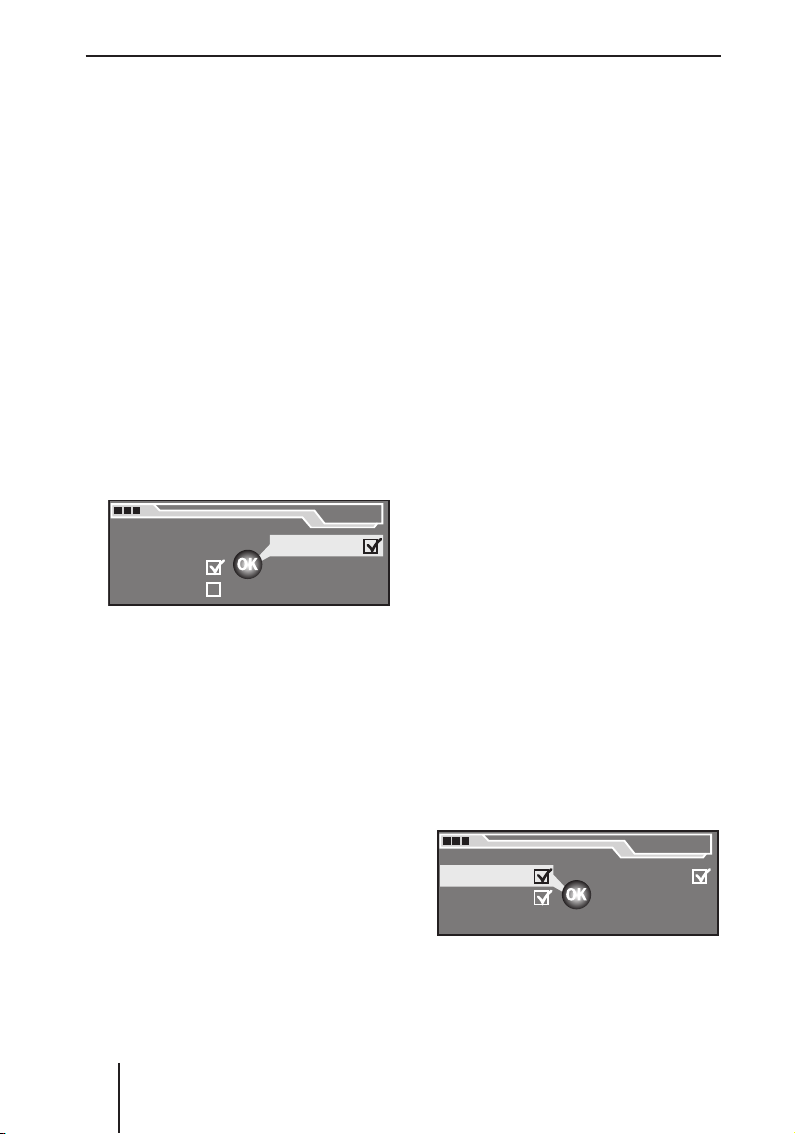
Osnovna podešavanja pre vožnje
„0“ znači: HighCut funkcija je
•
isključena,
„1“ znači: kontaktna osetljivost
•
je niska,
„2“ znači: kontaktna osetljivost
•
je visoka.
Menjanje osetljivosti
Biranje osetljivosti odlučuje o tome
da li automatski birač radio stanica
nalazi samo jake radio stanice ili i
one slabije koje eventualno šušte.
Da bi se osetljivost birača promenila:
➜
Izaberite i potvrdite u meniju
za podešavanja tačku menija
„Tuner“.
Pojavljuje se meni „Tun e r“.
Tun er
Tun er
RDS VAR
RDS VAR
Alternat. freq.
Alternat. freq.
Regional
Regional
➜
Izaberite u meniju „Tun e r “ tačku
Sensitivity
Sensitivity
HighCut 0
HighCut 0
menija „Sensitivity (osetljiv)“.
Pomoću tastera OK = možete
prebacivati osetljivost birača:
•
Kvačica znači: birač se zaustavlja i na slabijim radio stanicama.
•
Ako u kvadratiću ne stoji kvačica: birač se zaustavlja samo na
jakim radio stanicama.
Osnovna podešavanja
navigacionog sistema
U meniju „Navigation (navigacija)“
utvrdite sledeće:
da li navigacioni sistem izgovara
•
preporuke za vožnju (pogledajte
dole),
da li se za vreme navođenja na cilj
•
prikazuje preostalo vreme putovanja ili predviđeno vreme dolaska (pogledajte stranu 25),
da li se za vreme navođenja na
•
cilj pojavljuju detalji sa karte,
pre nego što morate da skrenete (pogledajte stranu 25),
da li se izgovaraju TMC saobraćaj-
•
na obaveštenja pri aktivnom navođenju na cilj (pogledajte stranu
25).
Uključivanje/isključivanje jezika
navigacionog sistema
Navigacioni sistem za vreme vožnje može da izgovara preporuke za
vožnju (pogledajte stranu 65). Jezik
možete uključiti i isključiti na sledeći način:
➜
Izaberite i potvrdite u meniju
za podešavanja tačku menija
„Navigation (navigacija)“.
Pojavljuje se meni osnovna podešavanja navigacije.
Navigation
Navigation
Speech output
Speech output
TMC Language
TMC Language
Junction zoom
Junction zoom
Time TRAVEL
Time TRAVEL
24
➜
Izaberite u meniju osnovna podešavanja navigacije tačku menija
„Speech output (navi jezik)“.
Page 25
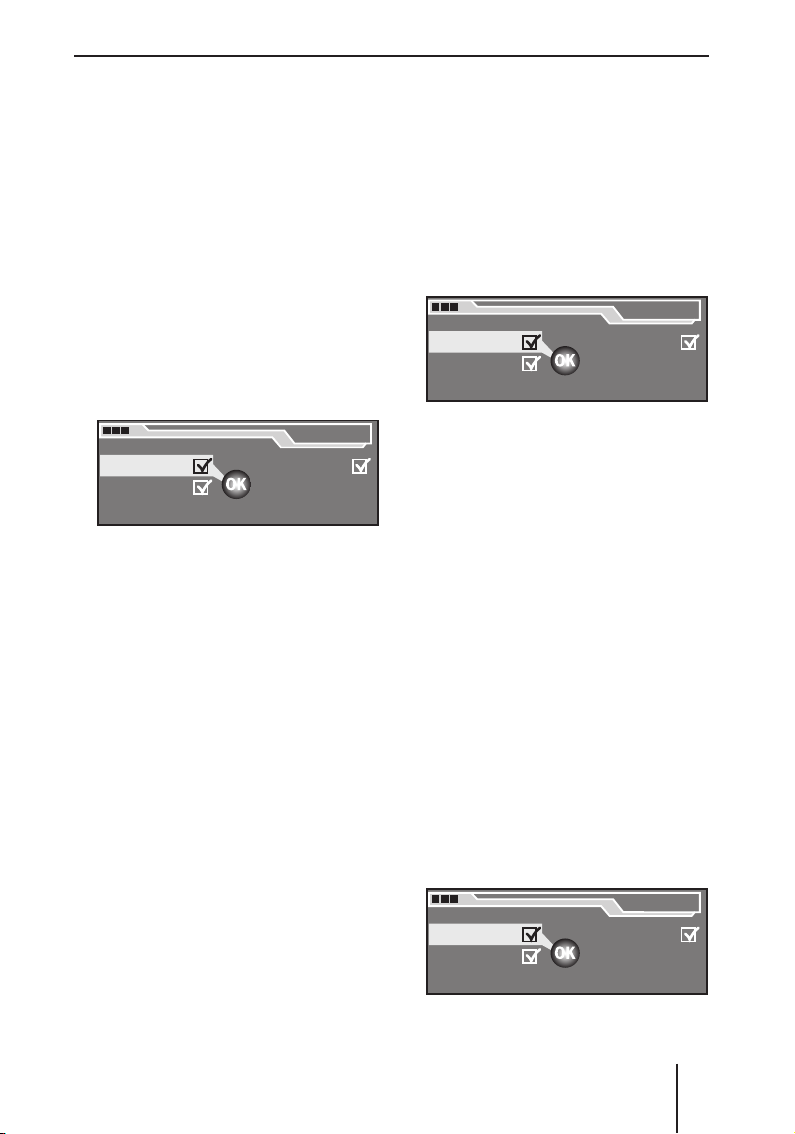
Osnovna podešavanja pre vožnje
Pomoću tastera OK = možete
uključiti jezik (kvačica) ili ga isključiti (nema kvačice).
Podešavanje pokazivača vremena
Za vreme navođenja na cilj može se
prikazati preostalo vreme putovanja
ili predviđeno vreme dolaska.
Da biste oba aktivirali:
➜
Izaberite i potvrdite u meniju
za podešavanja tačku menija
„Navigation (navigacija)“.
Pojavljuje se meni osnovna podešavanja navigacije.
Navigation
Navigation
Speech output
Speech output
TMC Language
TMC Language
➜
Izaberite u meniju osnovna pode-
Junction zoom
Junction zoom
Time TRAVEL
Time TRAVEL
šavanja navigacije tačku menija
„Time (vreme)“.
Pomoću tastera OK = možete
prelaziti na „Travel (putovanje)“
(preostalo vreme putovanja) i
„Arrival (dolazak)“ (predviđeno
vreme dolaska).
Uključivanje/isključivanje jezika
TMC saobraćajna obaveštenja
Ako ste podesili neku TMC radio stanicu uređaj prima TMC saobraćajna
obaveštenja (pogledajte stranu 33).
Za vreme dinamičkog navođenja na
cilj one su dragocene da bi se izbegla gužva i što je moguće brže stiglo
do cilja (pogledajte stranu 70).
Na sledeći način možete dozvoliti
odnosno sprečiti da se TMC saobraćajna obaveštenja čitaju pri aktivnom navođenju na cilj:
➜
Izaberite i potvrdite u meniju
za podešavanja tačku menija
„Navigation (navigacija)“.
Pojavljuje se meni osnovna podešavanja navigacije.
Navigation
Navigation
Speech output
Speech output
TMC Language
TMC Language
➜
Izaberite u meniju osnovna pode-
Junction zoom
Junction zoom
Time TRAVEL
Time TRAVEL
šavanja navigacije tačku menija
„TCM Language (TMC jezik)“.
Pomoću tastera OK = možete
uključiti jezik (kvačica) ili ga isključiti (nema kvačice).
Uključivanje/isključivanje
zumiranja raskrsnice
Za vreme navođenja na cilj navigacioni sistem može povremeno pokazati detalje sa karte (zumiranje
raskrsnice).
Da bi se zumiranje raskrsnice
uključilo odnosno isključilo:
➜
Izaberite i potvrdite u meniju
za podešavanja tačku menija
„Navigation (navigacija)“.
Pojavljuje se meni osnovna podešavanja navigacije.
Navigation
Navigation
Speech output
Speech output
TMC Language
TMC Language
Junction zoom
Junction zoom
Time TRAVEL
Time TRAVEL
25
Page 26
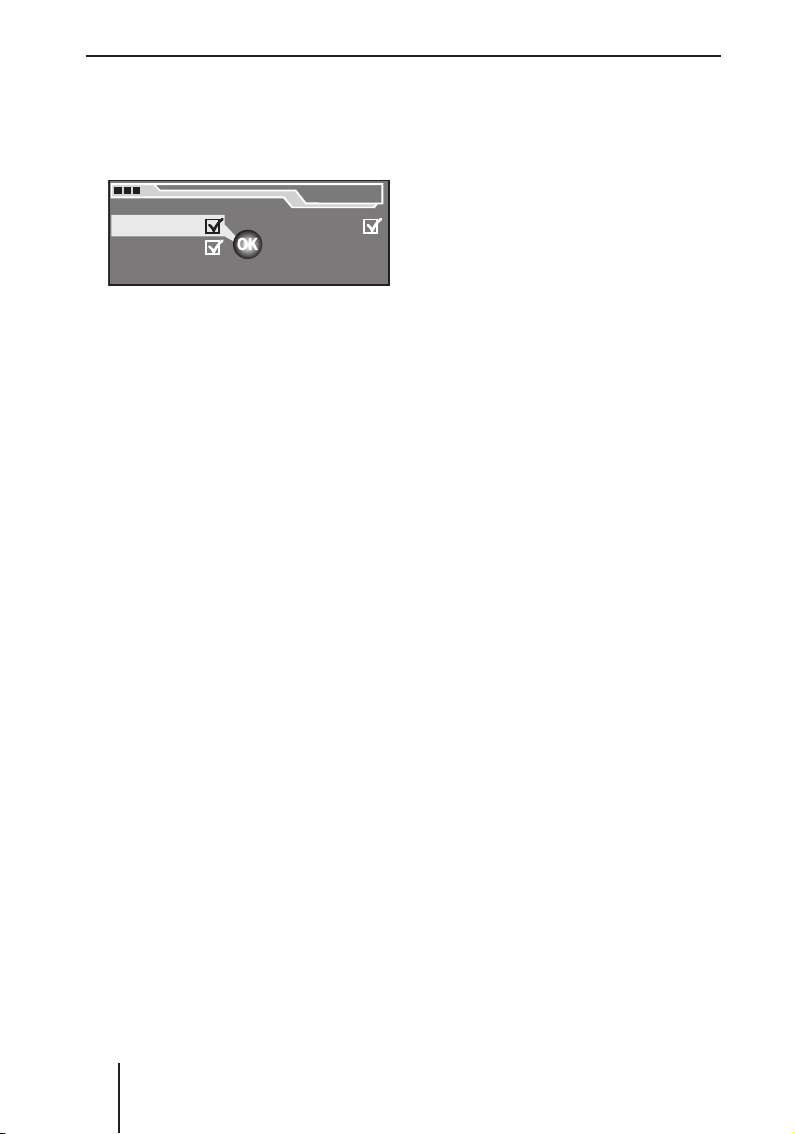
Za vreme vožnje
Izaberite u meniju osnovna pode-
➜
šavanja navigacije tačku menija
„Junction zoom (zumiranje raskr-
snice)“.
Navigation
Navigation
Speech output
Speech output
TMC Language
TMC Language
Junction zoom
Junction zoom
Time TRAVEL
Time TRAVEL
Pomoću tastera OK = možete
uključiti zumiranje raskrsnice
(kvačica) ili ga isključiti (nema
kvačice).
Za vreme vožnje
U ovom poglavlju se opisuje kako
da:
izaberete određeni audio izvor
•
(pogledajte dole),
pustite muziku (radio, CD, MP3
•
ili CD izmenjivač, pogledajte stranu 29),
podesite informacije o saobraća-
•
ju (TA) (pogledajte stranu 31).
Biranje audio izvora
Mogu se birati sledeći audio izvori:
Sa tasterom TUN ?:
Radio (pogledajte stranu 27).
•
Sa tasterom SRC @:
CD plejer (pogledajte stranu 27),
•
ukoliko je u CD mehanizmu audio CD,
MP3/WMA plejer (pogledajte
•
stranu 28), ukoliko je u CD mehanizmu MP3 ili WMA CD,
CD izmenjivač ili neki uređaj koji
•
može da se uporedi ukoliko je
neki priključen i u najmanju ruku
je neki CD u magacinu (pogledajte stranu 28).
26
Napomena:
U slučaju da je u automobilu priključen telefon on se automatski aktivira, ukoliko telefonirate
(pogledajte stranu 11).
Biranje radija kao audio izvora
Da bi odabrali radio kao audio
izvor:
➜
Pritisnite taster TUN ?.
Page 27
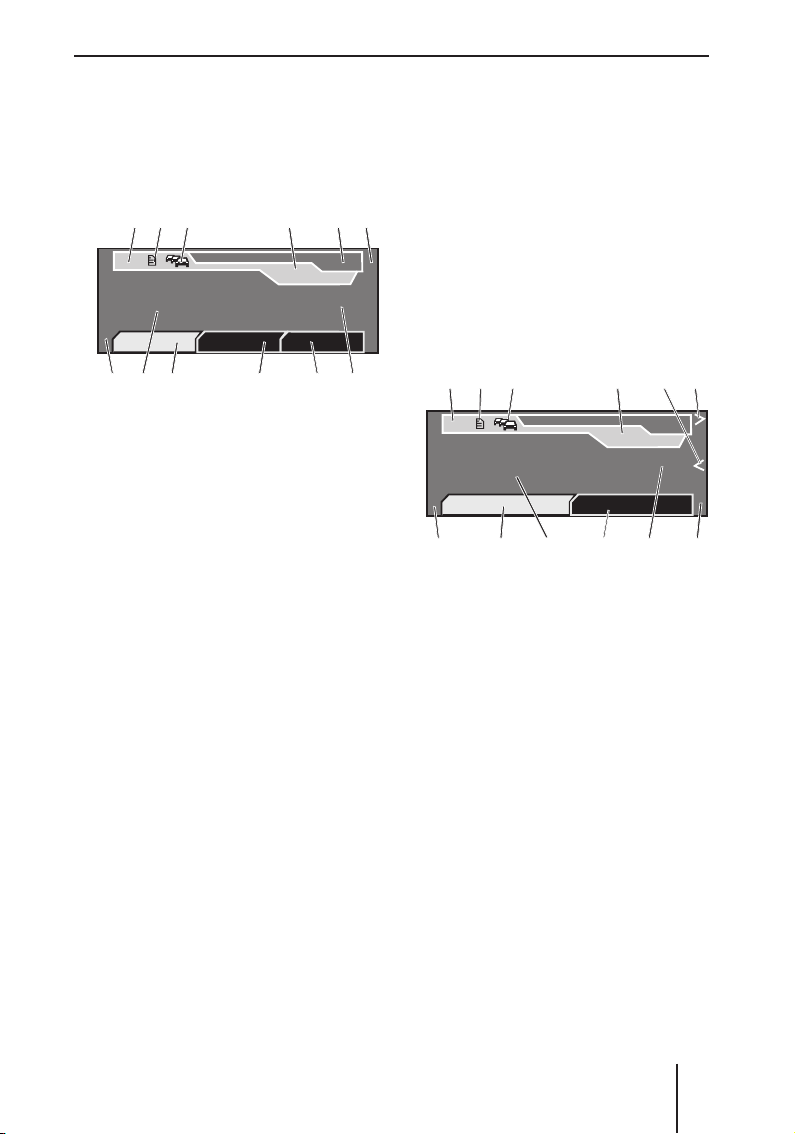
GF
GF
H
H
Za vreme vožnje
Aktivira se poslednja podešena
radio stanica. Prikazuje se radio
ekran.
Radio ekran
A
A
B C D
B C D
TMC
TMC
1
1
2
2
BBC
BBC
3
3
Tune Band Options
Tune Band Options
J K
H
H
TMC simbol
A
Simbol liste
B
Simbol saobraćajnog radija
C
J K
16:13
16:13
E
E
FMT
FMT
92,8
92,8
L
L
F
F
4
4
5
5
6
6
(TA)
Vreme
D
Memorisanje
E
Mesto memorisanja za radio
F
stanicu
Ime radio stanice
G
Meni za usklađivanje
H
Meni traka za frekvenciju
I
K Opcioni meni radija
L Frekvencija prijema
Da bi se radio stanica podesila, memorisala i iznova aktivirala, pogledajte stranu 35.
Biranje CD plejera, MP3 plejera ili
CD izmenjivača kao audio izvora
Da biste CD/MP3 plejer ili neki
opcioni CD izmenjivač izabrali kao
audio izvor:
➜
Pritisnite taster SRC @.
Aktivira se poslednji aktivni audio
izvor – ukoliko je CD stavljen u
CD jedinicu.
Da biste promenili audio izvor:
➜
Ponovo pritisnite taster SRC @.
Možete birati između ugrađenog
CD/MP3 plejera i opcionog CD izmenjivača – ukoliko se CD nalazi
u CD jedinici.
Ukoliko ste podesili audio izvor,
nastavlja se reprodukcija tog audio
izvora na mestu gde je prekinuta.
Prikazuje se odgovarajući ekran.
CD ekran
B
B
A
A
TMC
TMC
MIX
MIX
G
G
A
TMC simbol
B
Simbol liste
C
Simbol saobraćajnog radija
C
C
Track 01/11
Track 01/11
Tracks Options
Tracks Options
J O
J O
D E F
D E F
CD
CD
14:01
14:01
00:22
00:22
PL
PL
(TA)
D
Vreme
E
Simbol „premotavanje/skok
nazad“
F
Simbol „premotavanje/skok
napred“
G
Simbol „MIX“
H
Meni numera
I
Prikaz muzičke numere
L Opcioni meni CD plejera
O prikaz vremena reprodukcije
P Simbol „RPT“
RPT
RPT
27
Page 28

N
N
Za vreme vožnje
MP3 ekran
D
M
M
D
15:09
15:09
F
F
E
E
MP3
MP3
00:04
00:04
O P
O P
A
A
B C
B C
TMC
TMC
Bob Marley
Bob Marley
Jamin
Jamin
Browse Options
Browse Options
MIX
MIX
J
J
H K L
H K L
G
G
TMC simbol
A
Simbol liste
B
Simbol saobraćajnog radija
C
(TA)
Vreme
D
Simbol „premotavanje/skok
E
nazad“
Simbol „premotavanje/skok
F
napred“
Simbol „MIX“
G
Simbol „prelazak na sledeći
H
registar“
Simbol „prelazak na prethodni
I
registar“
K ID3 ime numere ili naziv datote-
ke
L ID3 interpretator ili ime regis-
tra
M Meni browse (pretraživač)
N Opcioni meni MP3 plejera
O prikaz vremena reprodukcije
P Simbol „RPT“
Ekran CD izmenjivača
B
B
A
A
CD 2
CD 2
MIX
RPT
RPT
MIX
G
G
TMC simbol
A
Simbol liste
B
Simbol saobraćajnog radija
C
C
C
TMC
TMC
Track 01/20
Track 01/20
Tracks CDs Options
Tracks CDs Options
J
J
H
H
L O
L O
K
K
D E F
D E F
14:39
14:39
00:05
00:05
(TA)
Vreme
D
Simbol „premotavanje/skok
E
nazad“
Simbol „premotavanje/skok
F
napred“
Simbol „MIX“
G
Simbol „prelazak na sledeći CD
H
u magacinu izmenjivača“
Simbol „prelazak na prethodni
I
CD u magacinu izmenjivača“
Meni numera
L Menia CD-a
M Opcioni meni CD izmenjivača
O prikaz vremena reprodukcije
P Simbol „RPT“
Da biste koristili CD i MP3 plejer
pogledajte stranu 40.
CDC
CDC
RPT
RPT
PM
PM
28
Page 29

Za vreme vožnje
Pustiti muziku
Reprodukcija muzike počinje automatski, ukoliko izaberete audio
izvor (pogledajte stranu 26) – ili
ako ste ubacili CD ili podesili radio
stanicu.
Funkcijski tasteri 1 5 do 6 : su
dodeljeni simbolima koji se prikazuju na levoj i desnoj ivici ekrana. Pomoću ovih tastera rešavate
određene funkcije kao na primer
“premotavanje napred-nazad“, “isključeno – a doduše takođe ako se
simboli više ne pokazuju (na pr. za
vreme unošenja cilja u navigacioni
sistem).
Tabela koja stoji pored daje pregled
pomoću kojih tastera izvodite najvažnije korake u korišćenju radija,
CD/MP3/WMA plejeri i opcionog CD
izmenjivača.
Uputstvo za tabelu:
„Premotavanje napred/nazad“ zna-
či:
Aktuelna CD odnosno MP3 muzička
numera vraća se napred odnosno
nazad. Za vreme prebacivanja možete je slušati.
„Skok napred/nazad“ znači:
Aktuelna odnosno naredna muzička numera se reprodukuje od početka.
Da bi se muzičke numere birale direktno sa jedne liste i reprodukovale pogledajte stranu 42.
„Slučajna reprodukcija“ znači:
CD
:01
00:22
MIX CD
tionen
Ako se prikaže „MIX CD“, onda ste
pustili muzičke numere sa aktuelnog CD-a slučajnim redosledom.
:01
RPT
MP3
00:22
MIX DIR
tionen
Ako se prikaže „MIX DIR“, onda ste
pustili muzičke numere iz istog MP3
registra slučajnim redosledom.
:01
RPT
MP3
00:22
MIX ALL
tionen
Ako se prikaže „MIX ALL“, onda
ste pustili sve muzičke numere iz
svih MP3 registra slučajnim redosledom.
:01
RPT
CDC
00:22
MIX MAG
tionen
Ako se prikaže „MIX MAG“, onda
ste pustili muzičke numere sa svih
CD-ova u opcionom CD izmenjivaču
slučajnim redosledom.
RPT
29
Page 30

Za vreme vožnje
Šta želite da
uradite?
Premotavanje napred
Premotavanje nazad
Skočiti na sledeću
numeru
Skočiti na prethodnu
numeru
Prelazak na
prethodni CD/
registar
Prelazak na sledeći
CD/registar
Startovati/promeniti/
isključiti slučajnu
reprodukciju
Ugrađen CD
plejer
> držati
pritisnuto
< držati
pritisnuto
> pritisnuti
kratko
< pritisnuti
kratko
_
_
MIX
Ugrađen MP3
plejer
Ugrađen
CD izmenjivač
> držati pritisnuto > držati pritisnuto
< držati pritisnuto < držati pritisnuto
> pritisnuti kratko > pritisnuti kratko
< pritisnuti kratko < pritisnuti kratko
∧∧
∨∨
MIX 1 x pritisnuti:
meša se registar
MIX 2 x pritisnuti:
meša se CD
MIX 1 x pritisnuti:
meša se CD
MIX 2 x pritisnuti:
meša se magacin
Radio
_
_
_
_
_
_
_
Startovati/promeniti/
isključiti način za
ponavljanje
Korišćenje radija
Memorisati radio
stanicu
30
RPT 1 x pritisnuti:
numera se
ponavlja
__ _
__ _
RPT 1 x pritisnuti:
numera se ponavlja
RPT 2 x pritisnuti:
registar se ponavlja
RPT 1 x pritisnuti:
numera se ponavlja
RPT 2 x pritisnuti:
CD se ponavlja
_
Pritisnuti
kratko
funkcijski
taster
Pritisnuti
dugo
funkcijski
taster
Page 31

Za vreme vožnje
CD
:01
00:22
tionen
Ako se „MIX“ ne prikaže, slučajna
reprodukcija je isključena. Muzičke
numere se reprodukuju po redosledu po kome se nalaze na CD-u.
„Način za ponavljanje“ znači:
Možete prebacivati sledeće načine
ponavljanja:
:01
RPT
CD
00:22
RPT TRK
tionen
Ako se prikaže „RPT TRACK“ (ponavljanje numere), aktuelna muzička numera će se ponavljati sve dok
to ne prekinete.
:01
RPT
CD
00:22
RPT CD
tionen
Ako se prikaže „RPT CD“ (ponavljanje CD-a), aktuelni CD će se ponavljati sve dok to ne prekinete.
:01
RPT
MP3
00:22
RPT DIR
tionen
RPT
CD
:01
00:22
tionen
Ako se „RPT“ ne prikaže, način za
ponavljanje je isključen. Uprkos
tome se audio, MP3, WMA CD ponavlja, nakon što ste ga jednom
pustili.
„Prethodni/sledeći CD“ znači:
Ako ste priključili neki CD izmenjivač onda će se prethodni odnosno
sledeći CD u magacinu ovog CD-a
reprodukovati.
„Prethodni/sledeći registar“ znači:
Ako ste ubacili MP3 CD reprodukovaće se prva muzička numera iz
prethodnog odnosno sledećeg registra.
Ostale mogućnosti za uticanje na
ponavljanje muzike naćićete
•
u poglavlju „Korišćenje radija“
(pogledajte stranu 35),
•
u poglavlju „Korišćenje CD/MP3
plejera“ (pogledajte stranu 40).
RPT
Saobraćajna obaveštenja
Uređaj takođe može da uključi saobraćajna obaveštenja sa radio stanice (TA) ako vi upravo slušate neki
drugi audio izvor, ukoliko je radio
podešen na radio stanicu koja šalje
saobraćajna obaveštenja.
Ako se prikaže „RPT DIR“ onda će
se muzičke numere iz MP3 registra
ponavljati sve dok to ne prekinete.
31
Page 32

T
T
Za vreme vožnje
Vaš uređaj je opremljen jednim
RDS-EON prijemnikom. EON znači
Enhanced Other Network. U slučaju
neke informacije o saobraćaju (TA)
ovaj prijemnik se može prebaciti
automatski sa jedne saobraćajne
stanice koja ne šalje obaveštenja
na onu koja šalje a iz istog je lanca
radio stanica. Znači posle slušanja
saobraćajnog obaveštenja uređaj se
automatski prebacuje na program
koji ste prethodno slušali.
Osim toga vaš uređaj može da prima
TMC saobraćajna obaveštenja koja
su dragocena navigacionom sistemu za vreme dinamičkog navođenja
na cilj. Za to moraju u radiju biti
podešene stanice, koje šalju TMC
saobraćajna obaveštenja.
TRAF
TRAF
Traffic
TA
TA
TMC auto
TMC auto
Traffic
TMC-messages
TMC-messages
Može da se izabere samo ukoliko
Može da se izabere samo ukoliko
je podešena UKW radio stanica
je podešena UKW radio stanica
Pokazati
Pokazati
listu TMC
listu TMC
obaveštenja
obaveštenja
Uključivanje/isključivanje
prioriteta informacija o
saobraćaju
Ako ste uključili prioritet za saobraćajni radio, informacije o saobraćaja (TA) se uključuju i ako ste
upravo podesili neki drugi audio
izvor. Saobraćajno radio stanica se
zato mora podesiti na radiju. Audio
izvor koji ste upravo slušali će automatski da se smanji za vreme trajanja informacije o saobraćaju.
Da bi se uključio/isključio prioritet
informacija o saobraćaju:
➜
Pritisnite taster TRAF ;.
Pojavljuje se meni saobraćajnog
radija.
Traffic
Traffic
TMC messages
TA
TA
TMC auto
TMC auto
➜
Izaberite i potvrdite u meniju sa-
TMC messages
obraćajnog radija tačku menija
„TA“.
Pomoću tastera OK = možete da
uključite prioritet saobraćajnog
radija (kvačica) ili da ga isključite
(nema kvačice).
Pošto ste napustili meni saobraćajnog radija na ekranu će se pojaviti
TA simbol C, ukoliko je saobraćajna
radio stanica podešena.
C
C
FM
1
1
FM
Ako TA simbol C ne treperi, radio
prima jednu saobraćajnu radio stanicu, i ako vi slušate neki drugi audio izvor. Ukoliko ova saobraćajna
radio stanica šalje informaciju o saobraćaju audio izvor koji ste upravo
slušali će se smanjiti i vi ćete čuti
tu informaciju.
Ukoliko TA simbol C treperi, radio
ne prima frekvenciju saobraćajnog
radija (na pr.jer je vozilo napustilo prijemno područje). Radio onda
automatski traži drugu saobraćajnu
stanicu.
32
Page 33

Za vreme vožnje
Napomena:
Da bi se promenila jačina zvuka
informacije o saobraćaju okrenite regulator jačine zvuka za vreme
informacije. Da bi se podesila minimalna jačina zvuka informacije o
saobraćaju pogledajte stranu 18.
Prekidanje aktuelne informacije o
saobraćaju
Na sledeći način možete prekinuti
aktuelnu informaciju o saobraćaju,
ako ne želite da ga slušate:
➜
Za vreme informacije o saobraćaju pritisnite taster TRAF ;
ili taster za uklj./isklj. 3.
Aktuelna informacija o saobraćaju se prekida i reprodukuje se audio izvor koji ste pre toga slušali.
Ako ste podesili prioritet za informacije o saobraćaju (pogledajte
stranu 32), on i na dalje ostaje
podešen.
Automatski prijem TMC
saobraćajnih obaveštenja
Ako ste na TMC radio stanici podesili automatsko usaglašavanje sigurno
je da navigacioni sistem konstantno
dobija digitalne TMC podatke za
vreme dinamičkog navođenja na cilj.
Ovi podaci su potrebni da bi navigacioni sistem vodio računa o smetnjama u saobraćaju i da bi mogao da
računa na alternativnu rutu.
Da bi se uključilo/isključilo automatsko usaglašavanje na TMC radio stanici:
➜
Pritisnite taster TRAF ?.
Pojavljuje se meni saobraćajnog
radija.
Traffic
Traffic
TMC messages
TA
TA
TMC auto
TMC auto
➜
Izaberite u meniju saobraćajnog
TMC messages
radija tačku menija „TCM auto“.
Pomoću tastera OK = možete da
uključite prioritet saobraćajnog
radija (kvačica) ili da ga isključite
(nema kvačice).
Na ekranu če se pojaviti TMC simbol B, ukoliko aktuelna radio sta-
nica šalje TMC podatke.
B
B
TMC
TMC
14
14
FMT
FMT
Ako TMC simbol ne treperi, uređaj
prima radio stanicu koja šalje TMC
podatke. Ukoliko startujete dinamičko navođenje na cilj, obrađuju
se ovi podaci.
Ako se pored TMC simbola prikaže
i simbol liste, TMC obaveštenja su
već primljenja i memorisana. Da bi
se ova obaveštenja prikazala pogledajte stranu 34. O ovim obaveštenjima se automatski vodi računa za
vreme dinamičkog navođenja na cilj
(pogledajte stranu 70).
33
Page 34

Za vreme vožnje
Ukoliko TMC simbol treperi, radio
ne prima TMC podatke (na pr. jer
je vozilo napustilo prijemno područje). Dinamičko navođenje na cilj nije
moguće! Uređaj automatski traži
neku drugu radio stanicu koja šalje
TMC podatke. Ova pretraga može
dugo da traje jer se pretražuje celokupna traka frekvencije. Za vreme ove pretrage nije moguć radio
prijem.
Prikazivanje TMC saobraćajnih
obaveštenja
Na ekranu se prikazuju naročito hitna TMC obaveštenja (obaveštenja
o opasnostima). Da biste prelistali
TMC obaveštenje:
➜
Okrenite dugme menija <.
Da biste selektovali TMC obaveštenje:
➜
Pritisnite taster ESC A ili taster
OK =.
Sva primljenja TMC obaveštenja memorišu se automatski u listu za TMC
obaveštenja.
Da bi se lista prikazala:
➜
Pritisnite taster TRAF ; na dva
sekunda.
Ili:
➜
Pritisnite taster TRAF ;.
Pojavljuje se meni saobraćajnog
radija.
Traffic
Traffic
TMC messages
TA
TA
TMC auto
TMC auto
Izaberite i potvrdite u meniju sa-
➜
TMC messages
obraćajnog radija tačku menija
„TCM messages (TMC obavešten-
ja)“.
Pojavljuje se lista primljenih TMC
obaveštenja.
TMC obaveštenja su sortirana po
abecednom redu, a obaveštenja o
opasnosti stoje gore. Ako nijedna
vest nije primljena, prikazuje se odgovarajuća napomena.
Da biste prelistali spisak:
➜
Okrenite dugme menija <.
Spisak se izlistava. Sva oba-
veštenja se prikazuju u jednom
redu.
Da bi se TMC obaveštenja prikazivala
u četiri reda:
➜
Izaberite obaveštenje pomoću dugmeta menija < i pritisnite taster
OK =.
Ako je obaveštenje duže od četiri
reda:
➜
Pritisnite taster
B.
Sada možete da izlistate sve redove TMC obaveštenja.
Da biste listali kroz obaveštenja:
➜
Okrenite dugme menija <.
Da se vratite nazad spisku TMC
vesti:
➜
Pritisnite taster ESC A.
34
Page 35

Korišćenje radija
Napomena:
Uređaj memoriše i obrađuje TMC
obaveštenja koja se nalaze u krugu oko 100 kilometara udaljene
od vašeg vozila.
Korišćenje radija
Ukoliko birate radio kao audio izvor
(pogledajte stranu 26) aktivira se
poslednja podešena radio stanica
i prikazuje se radio ekran.
TMC
TMC
1
1
2
2
BBC
BBC
3
3
Tune Band Options
Tune Band Options
Detalje radio ekrana nalazite pod
„Uključiti radio“ (pogledajte stranu 26).
Pomoću tri menija „Tun e“, „Band (tra-
ka)“ i „Options (opcije)“ možete da:
•
Podesite radio stanicu (pogledajte stranu 36)
•
Pustiti sve radio stanice koje imaju prijem (pogledajte stranu 38)
•
Birati talase i memorisanje (pogledajte stranu 36)
•
Memorisati radio stanicu (pogledajte stranu 39)
•
Memorisanu radio stanicu aktivirati (pogledajte stranu 40)
16:13
16:13
FMT
FMT
92,8
92,8
4
4
5
5
6
6
Meni „Radio“
Tune
Band (traka)
Opcije
BBC
I 92 I 93 I 94 I
FM1
FM2
FMT
Start scan
startovati/zaustaviti
skeniranje
Tune
Band
MW
LW
Options
Start T-Store
startovati/zausta
viti T-Store
35
Page 36

Korišćenje radija
Biranje talasa/ravni
memorisanja
Radio može da prima sledeće radio
talase:
UKW: 3 ravni memorisanja
•
(FM1, FM2, FMT)
MW: 1 ravan memorisanja
•
LW: 1 ravan memorisanja
•
Da bi se sa ravni memorisanja prešlo
na talase i obrnuto:
➜
Pritišćite taster TUN ? sve dok
se ne prikaže željena ravan memorisanja odnosno željeni talas.
FM2
FM2
FM1
TUN
TUN
Ili:
➜
Izaberite na ekranu radija meni
„Band (traka)“.
➜
Izaberite i potvrdite u meniju
„Band (traka)“ talas odnosno ra-
van memorisanja.
Izabrani talas odnosno ravan memorisanja E se prikazuje.
TMC
TMC
14
14
Reprodukuje se poslednje podešena radio stanica na ovim talasima.
FM1
16:13
16:13
MWLW
MWLW
E
E
FMT
FMT
FMT
FMT
Sad možete:
tražiti radio stanicu na tim tala-
•
sima (pogledajte dole),
aktivirati memorisanu radio sta-
•
nicu iz ove ravni memorisanja
(pogledajte stranu 40),
memorisati radio stanicu u ovoj
•
ravni memorisanja (pogledajte
stranu 39).
Podesiti radio stanicu
Radio stanicu možete podešavati bilo
automatski (pogledajte dole) bilo manuelno (pogledajte stranu 37).
Stanicu automatski podesiti
Da biste sproveli automatsko traženje radio stanice:
➜
Pritisnite taster OK = na dva se-
kunde, dok se ne prikaže radio
ekran.
Ili:
➜
Izaberite na ekranu radija meni
„Tune“.
Prikazuje se meni podešavanja s
frekvencijskom trakom A, imenom
radio stanice B i frekvencijom C.
B
B
Tune
Tune
BBC
BBC
I 92 I 93 I 94 I
I 92 I 93 I 94 I
C
C
Napomena:
Za aktiviranje automatskog traženja radio stanice u toku navođenja na cilj pogledajte stranu 66.
A
A
36
Page 37

Korišćenje radija
Za utvrđivanje smera traženja radio
stanice:
➜
Okrenite dugme menija dok se
ne istakne jedna od dve strelice D.
D
D
Tune
Tune
BBC
BBC
I 92 I 93 I 94 I
I 92 I 93 I 94 I
➜
Pritisnite taster OK =.
Radio u trenutnoj frekvencijskoj
traci traži sledeću radio stanicu
odabranim smerom. Pritom se
uzima u obzir postavka u meniju
„Sensitivity (osetljivost)“ (pogle-
dajte stranu 24).
Čim se pronađe radio stanica, traženje se zaustavlja i reprodukuje
se pronađena radio stanica. Nakon
kratkog vremena na ekranu će se
pojaviti ime radio stanice ukoliko
radio stanica emituje RDS informacije i – ako ste uključili – prikazivanje imena radio stanice (pogledajte
stranu 22).
Ovu radio stanicu možete sada memorisati (pogledajte stranu 39) ili
iznova pokrenuti automatsko traženje radio stanica.
Napomena:
Ako držite pritisnut taster OK =,
automatsko traženje radio stanica preskače pronađene radio
stanice sve dok ne pustite taster
OK =.
Prekid automatskog traženja radio
stanica
Da biste prekinuli automatsko traženje radio stanica:
➜
Pritisnite taster ESC A.
Automatsko traženje radio stani-
ca se zaustavlja. Reprodukuje se
poslednja podešena radio stanica.
Traženje radio stanica manuelno
Za manuelno podešavanje radio
stanice:
➜
Izaberite na ekranu radija meni
„Tune“.
Prikazuje se meni podešavanja s
frekvencijskom trakom A, imenom radio stanice B i frekvencijom C.
B
B
Tune
Tune
BBC
BBC
I 92 I 93 I 94 I
I 92 I 93 I 94 I
C
C
➜
Okrenite dugme menija dok se ne
istakne frekvencijska traka A, a
zatim pritisnite taster OK =.
Frekvencijska traka A se ističe
crvenom bojom.
➜
Okrećite dugme menija < nalevo
ili nadesno.
Slušate trenutnu frekvenciju prijema.
Čim se pronađe radio stanica, ista
se i reprodukuje. Nakon kratkog vremena na ekranu će se pojaviti ime
A
A
37
Page 38

Korišćenje radija
radio stanice ukoliko radio stanica
emituje RDS informacije i – ako ste
uključili – prikazivanje imena radio
stanice (pogledajte stranu 22).
Sad možete:
nastaviti sa slušanjem ove radio
•
stanice pritiskom na taster OK
=. Za memorisanje ove ove radio
stanice pogledajte stranu 39,
za povratak na poslednju radio
•
stanicu pritisnite taster ESC A,
traženje druge radio stanice ok-
•
retanjem dugmeta menija < nalevo ili nadesno.
Kratko reprodukovanje
radio stanica koje se mogu
primati (SCAN)
Sve radio stanice, koje se mogu
primati, možete jednu za drugom
kratko reprodukovati u trajanju od
deset sekundi.
Za pokretanje funkcije SCAN:
➜
Izaberite na ekranu radija meni
„Options (opcije)“.
Prikazuje se opcioni meni radija.
Options
Options
Start scan
Start scan
➜
Izaberite i potvrdite u opcionom
meniju tačku menija „Start scan
(početi skeniranje)“.
Radio traži radio stanice u trenutnoj traci za frekvenciju. Na ekranu se prikazuje „SCAN“.
Čim se pronađe radio stanica, ista
se kratko reprodukuje u trajanju od
deset sekundi. Nakon kratkog vre-
Start T-Store
Start T-Store
mena na ekranu će se pojaviti ime
radio stanice ukoliko radio stanica
emituje RDS informacije i – ako ste
uključili – prikazivanje imena radio
stanice (pogledajte stranu 22).
Sad možete:
memorisati ovu radio stanicu –
•
pogledajte stranu 39,
tražiti ostale radio stanice sa če-
•
kanjem od deset sekundi,
prekinuti Scan (pogledajte dole).
•
Nakon deset sekundi se automatski
traži i kratko reprodukuje sledeća
radio stanica.
Završavanje funkcije SCAN,
nastavak slušanja radio stanice
Nakon što ste jedanput pretražili
celu traku za frekvenciju i kratko reprodukovali sve radio stanice, SCAN
se automatski zaustavlja i reprodukuje se poslednje odabrana radio
stanica.
Ako SCAN želite privremeno zaustaviti:
➜
Pritisnite taster ESC A.
Ili:
➜
Izaberite i potvrdite u opcionom
meniju tačku menija „stop Scan
(zaustavi skeniranje)“.
Postupak skeniranja se završava.
Reprodukuje se poslednja podešena radio stanica.
Ovu radio stanicu možete sada memorisati (pogledajte stranu 39) ili
iznova pokrenuti automatsko traženje radio stanica (pogledajte stranu 36).
38
Page 39

Korišćenje radija
Memorisanje radio stanica
Na svakoj ravni memorije možete
memorisati 6 radio stanica – bilo
manuelno (ravni memorije FM1,
FM2, MW i LW) ili automatski (ravan memorije FMT).
Manuelno memorisanje stanica
➜
Najpre izaberite ravan memorije
FM1 ili FM2 ili jedan od talasa MW
ili LW (pogledajte stranu 36).
Napomena:
Ne upotrebljavajte ravan memorije FMT, jer se radio stanice na
ovoj ravni memorije brišu kod
svakog automatskog memorisanj
radio stanica (pogledajte dole).
➜
Podesite željenu radio stanicu
(pogledajte stranu 36).
➜
Jedan od funkcijskih tastera 1 5
bis 6 : držite pritisnut više od
dva sekunda.
A
A
B
B
1 BBC 4Virgin Radio
1 BBC 4Virgin Radio
2 BFBS 596.2
2 BFBS 596.2
3 Capital FM 689.7
3 Capital FM 689.7
Uz broj funkcijskog tastera A prikazuje se frekvencija ili ime radio
stanice B. Rado stanica se dodeljuje pritisnutom tasteru.
Napomena:
Ako je ime radio stanice predugo,
na ekranu se prikazuje u skraćenom obliku.
Automatsko memorisanje radio
stanica ( Travelstore)
Šest najjačih UKV radio stanica iz
regije može se automatski memorisati na ravni memorije.
➜
Pritišćite taster TUN ? duže od
dva sekunda.
Ili:
➜
Izaberite i potvrdite na ekranu radija meni „Options (opcije)“.
TMC
TMC
1
1
2
2
BBC
BBC
3
3
Tune Band Options
Tune Band Options
Prikazuje se opcioni meni radija.
Start scan
Start scan
➜
Izaberite i potvrdite u opcionom
meniju tačku menija „Start T-store
(pokreni T-store)“.
Radio traži radio stanice. Na
ekranu će se pojaviti „T-Store“.
Svaka memorisana radio stanica
se kratko reprodukuje za oko tri
sekunda. Kada je memorisanje
završeno, radio stanica se reprodukuje na memorijskom mestu
1 ravni FMT. Radio stanice, koje
su pre bile memorisane na ravni memorije FMT, automatski se
brišu.
Start T-Store
Start T-Store
16:13
16:13
FMT
FMT
92,8
92,8
Options
Options
4
4
5
5
6
6
39
Page 40

Korišćenje CD/MP3 plejera
Prekid automatskog memorisanja
( Travelstore)
Za privremeni prekid automatskog
memorisanja:
➜
Pritisnite taster ESC A.
Ili:
➜
Izaberite i potvrdite u opcionom
meniju tačku menija „stop T-store
(zaustavi T-store)“.
Travelstore se prekida. Reprodukuje
se radio stanica na memorijskom
mestu 1 ravni.
Reprodukcija memorisanih
radio stanica
Za reprodukciju memorisane radio
stanice:
➜
Izaberite ravan memorije odn. talas (pogledajte stranu 36).
➜
Pritisnite jedan od funkcijskih
tastera 1 5 do 6 :.
Reprodukuje se radio stanica,
koja je dodeljena tom funkcijskom tasteru. Ravan memorije
se prikazuje tri sekunda.
A
A
B
B
1 BBC 4Virgin Radio
1 BBC 4Virgin Radio
2 BFBS 596.2
2 BFBS 596.2
3 Capital FM 689.7
3 Capital FM 689.7
Uz broj funkcijskog tastera A prikazuje se frekvencija ili ime radio
stanice B.
Korišćenje CD/MP3
plejera
Koji CD-ovi se mogu
reprodukovati?
OPREZ!
Upotrebom mini ili Shape
CD-a možete uništiti CD
mehanizam!
Mini CD-ovi sa prečnikom 8 cm i
Shape CD-i (konturirani CD-ovi)
mogu da oštete CD mehanizam!
U CD mehanizam ubacujte iskl-
➜
jučivo uobičajene CD-ove sa prečnikom 12 cm!
Aparat može reprodukovati sledeće
CD-formate:
CD-Audio
•
CD-R
•
CD ROM s MP3 ili WMA (samo
•
bez DRM zaštite od kopiranja)
Neke CD-ove sa zaštitom od kopi-
•
ranja ne možete reprodukovati.
Napomena:
Kvalitet preprženih CD-ova se
menja zbog različite programske
opreme za prženje CD-ova, praznih CD-ova i brzine prženja. Zato
Vaš aparat možda neće moći da
reprodukuje neke prepržene CDove.
40
Page 41

Korišćenje CD/MP3 plejera
Ako ne možete reprodukovati CD-R:
upotrebite CD-R drugog pro-
•
izvođača odn. drugačije boje,
pržite CD-R nižom brzinom.
•
Kakav mora biti sastav MP3-CDova?
Aparat može pravilno reprodukovati
i prikazivati samo one MP3-CD-ove
koji imaju sledeća svojstva:
Na CD-ROM-u se smeju nalaziti
•
samo MP3 datoteke i registri ali
ne i drugi podaci, dakle niti CDaudio datoteke
CD format: ISO 9660 (Level 1 ili
•
2) ili Joliet
Brzina prenosa: maks. 320 kBit/s
•
Nastavak datoteke: mora glasiti
•
„.MP3”
ID3 tablice: verzija 1 ili 2
•
Registar: maks. 252 po CD-u
•
Broj MP3 datoteka: maks. 255 po
•
registru
Nazivi datoteka:
•
bez preglasa
•
bez posebnih znakova
•
na ekranu se prikazuje maks.
•
32 znaka
Kakav mora biti sastav WMA
datoteka?
Aparat može pravilno reprodukovati
i prikazivati samo one WMA-CD-ove
koji imaju sledeća svojstva:
Na CD-ROM-u se smeju nalaziti
•
samo WMA datoteke i registri ali
ne i drugi podaci, dakle niti CDaudio datoteke
•
CD format: ISO 9660 (Level 1 ili
2) ili Joliet
•
Brzina prenosa: maks. 768 kBit/s
•
Nastavak datoteke: mora glasiti
„.WMA”
•
DRM: datoteke s DRM (Digital
Rights Management, zaštita od
kopiranja/ograničenje reprodukcije) se ne mogu reprodukovati!
Aparat ne može reprodukovati
WMA datoteke s DRM, koje ponuđači muzike nude za skidanje
na Internetu. WMA datoteke, koje
ste sami kreirali iz na pr. CD-audio datoteka, se mogu reprodukovati.
•
Registar: maks. 252 po CD-u
•
Broj WMA datoteka: maks. 255
po registru
•
Nazivi datoteka:
•
bez preglasa
•
bez posebnih znakova
•
na ekranu se prikazuje maks.
32 znaka
Reprodukovanje CD-ova
Reprodukcija CD-a počinje automatski čim ubacite CD (pogledajte stranu 10) odn. kao audio izvor
odaberete CD plejer (pogledajte
stranu 26).
Pozitivna tačka:
Uređaj pamti muzičku numeru
u vreme reprodukcije poslednje
slušanog CD-a i posle ubacivanja
počinje na mestu gde se reprodukcija prekinula.
41
Page 42

Korišćenje CD/MP3 plejera
Kako pomoću funkcijskih tastera
1 5 do 6 :
obavljate premeštanje napred i
•
nazad,
prelazite na sledeću/prethodnu
•
muzičku numeru,
menjate MP3 registar,
•
pokrećete slučajnu reprodukci-
•
ju,
ponavljate muzičke numere,
•
pronaćićete u odlomku „Reprodukcija
muzike“ (pogledajte stranu 29).
Završetak/prekid reprodukcije
CD-a
Da završite odn. prekinete reprodukciju CD-a:
➜
Odaberite audio izvor (na pr. radio), pogledajte stranu 26.
Reprodukcija CD-a se zaustavlja.
Ako kao audio izvor iznova odaberete CD plejer, reprodukcija
se automatski nastavlja na onom
mestu gde je bila prekinuta.
Ili:
➜
Isključite uređaj (pogledajte stranu 9).
Reprodukcija CD-a se zaustavlja. Uređaj se isključuje. Ako kao
audio izvor iznova odaberete CD
plejer, reprodukcija se automatski nastavlja na onom mestu gde
je bila prekinuta.
Ili:
➜
Stišajte uređaj (pogledajte stranu 11).
Reprodukcija CD-a se zaustavlja.
Automatski se prikazuju informacije o saobraćaju.
Biranje muzičkih numera iz
liste
Muzičke numere na CD-u možete birati tako da pomoću funkcijskog tastera 4 : ili 5 9 pređete
na prethodnu ili sledeću muzičku
numeru na CD-u (pogledajte stranu 29). Alternativno možete birati
muzičke numere iz liste.
Biranje muzičkih numera na CD-u
iz liste (ugrađen CD plejer)
Ako u ugrađenom CD plejeru reprodukujete audio CD, prikazuje se CD
ekran.
CD
CD
14:01
14:01
00:22
14:39
14:39
00:22
CDC
CDC
00:05
00:05
Track 01/11
Track 01/11
Tracks Options
Tracks Options
MIX
MIX
➜
Izaberite i potvrdite na CD ekranu
meni „Tracks (muzičke numere)“.
Prikazuje se lista muzičkih numera.
➜
Izaberite i potvrdite željenu muzičku numeru.
Počinje reprodukcija odabrane
muzičke numere.
Biranje muzičkih numera na CD-u
iz liste (opcioni CD izmenjivač)
Ako u opcionom CD izmjenjivaču reprodukujete audio CD, prikazuje se
ekran CD izmjenjivača.
CD 2
CD 2
Track 01/20
Track 01/20
Tracks CDs Options
Tracks CDs Options
MIX
MIX
RPT
RPT
RPT
RPT
42
Page 43

Korišćenje CD/MP3 plejera
Za izbor muzičke numere na istom
CD-u:
➜
Izaberite i potvrdite na ekranu
CD izmenjivača meni „Tracks (mu-
zičke numere)“.
Prikazuje se lista muzičkih numera.
Tracks
Tracks
Track 01
Track 01
Track 02
Track 02
Track 03
Track 03
Track 04
Track 04
➜
Izaberite i potvrdite željenu muzičku numeru.
Reprodukuje se odabrana muzička numera.
Za izbor muzičke numere na
drugom CD-u, koji se nalazi u CD
izmjenjivaču:
➜
Izaberite i potvrdite na ekranu
CD izmenjivača meni „CDs (CD-
ovi)“.
Prikazuje se lista CD-ova, koji se
nalaze u CD izmjenjivaču.
CDs
CDs
CD 1
CD 1
CD 2
CD 2
CD 3
CD 3
CD 4
CD 4
➜
Izaberite i potvrdite željeni CD.
CD izmenjivač menja CD. Ovaj
postupak može da potraje nekoliko sekundi. „Change CD (Promeni
CD)“, prikazaće ekran. Na kraju
će krenuti prva pesma na izabranom CD-u.
Možete izabrati i neku drugu pesmu,
na način na koji smo Vam prethodno
objasnili.
MP3 muzičke numere birate sa
MP3 liste
Kada preslušavate MP3 CD na uređaju MP3 pojavljuje se MP3 ekran.
MP3
MP3
15:09
Bob Marley
Bob Marley
Jamin
Jamin
Browse Options
Browse Options
MIX
MIX
15:09
00:04
00:04
Da biste izabrali pesmu:
➜
Izaberite i potvrdite meni „Browse
(pretraživač)“.
Pojavljuje se MP3 lista.
C
Ska
Ska
B
B
C
Browse
Browse
A
A
01 Jamin.mp3
01 Jamin.mp3
02 Survival.mp3
02 Survival.mp3
A
Simbol napred
B
Simbol za registar
C
Broj i naziv pesme
Da biste izabrali pesmu sa MP3
liste:
➜
Izaberite i potvrdite željenu muzičku numeru.
Reprodukuje se odabrana muzička numera.
➜
Izaberite i potvrdite na MP3 listi
simbol za „napred“ A ili pritisni-
te taster ESC A, da biste izabrali
neku pesmu sa drugog registra.
RPT
RPT
43
Page 44

Korišćenje CD/MP3 plejera
Pojavljuje se sadržaj nadređenog
registra.
➜
Izaberite i potvrdite na MP3 listi registar B, da biste menjali u
njemu.
Pozitivna tačka:
Kada je ime registra ili datoteka
sa MP3 uređaja predugačko, biće
skraćeno. Naziv pesme može da
bude sve vreme prikazan ako pritisnete taster
li info saopštenje pritisnite taster
ESC A.
B. Da biste dobi-
Puštanje muzičkih numeraskeniranje ( SCAN)
Da biste pustili pesme sa CD-a ili
aktuelni registar dokumenata MP3
CD uređaja za deset sekundi:
➜
Pritišćite taster OK = duže od
dva sekunda.
Ili:
➜
Izaberite i potvrdite u meniju CD
uređaja, CD izmenjivača odnosno
MP3 uređaja tačku menija „Start
scan (početi skeniranje)“.
Options
Options
MP3
MP3
15:09
Scan
Scan
Bob Marley
Bob Marley
Jamin
Jamin
Browse Optionen
Browse Optionen
MIX
MIX
Postupak skeniranja će se automatski završiti ako:
pritisnete jedan od funkcijskih
•
tastera 1 5 do 6 :,
•
promenite audio izvor (pogledajte stranu 26),
•
ostvarite vezu na auto telefonu
(pogledajte stranu 11),
•
izvadite CD (pogledajte stranu
10),
•
isključite uređaj (pogledajte stranu 9).
Da biste funkciju SCAN manuelno
završili:
➜
Pritisnite taster ESC A ili iza-
berite i potvrdite u opcionom
meniju tačku menija „Stop scan
(zaustavi skeniranje)“.
Stop scan
Stop scan
15:09
00:04
00:04
Options
Options
RPT
RPT
Start scan
Start scan
Muzičke numere ićiće u toku deset sekundi jedna za drugom,
počinjući sledećom numerom.
Ekran će pokazati „SCAN (skeni-
ranje)“.
44
Reprodukuje se poslednja puštena muzička numera.
Promena podešenja na MP3
uređaju
U opcionom meniju na MP3 uređaju
podesite između ostalog:
•
da li su ID3 tablice predstavljene,
•
da li ekran pokazuje tekst koji se
pomera.
Page 45

Korišćenje CD/MP3 plejera
Prikazivanje ID3 tablica/naziva
datoteka
Za vreme ponavljanja na MP3, ekran
će pokazati ili naziv datoteke sa
uređaja MP3 ili informacije sa ID3
tablica.
Options
Options
MP3 info
MP3 info
Start scan
Start scan
ID3
ID3
Scroll
Scroll
Da biste između oba prikazivanja
prebacili:
➜
Izaberite u opcionom meniju MP3
plejera tačku menija „ID3“.
Prikazivače možete da prebacite
pomoću tastera OK =.
•
vačica znači: ukoliko na MP3
CD-u postoje ID3 tablice, one
će se pojaviti.
•
Ukoliko ne postoji kvačica u
kutiji biće uvek prikazan naziv
MP3 podatka.
Prikazivanje natpisa koji se
pomera
Za vreme ponavljanja na MP3 na
ekranu će se pojaviti tekst. Ukoliko
je taj tekst predugačak da bi stao
na ekran, on se može prikazati kao
tekst koji se pomera.
➜
Izaberite u opcionom meniju MP3
plejera tačku menija „Scroll“.
Pojavljivanje teksta možete
da prebacite pomoću tastera
OK =.
•
Kvačica znači: tekst će se pojaviti kao natpis koji se pomera.
•
Ako nema kvačice u kutiji tekst
se neće pojaviti kao natpis koji
se pomera. Dugi tekstovi biće
skraćeni. Pogledajte sledeći
odeljak ako želite da vidite
skraćene tekstove u celosti.
Prikazati informacije sa MP3
Da biste prikazali skraćene tekstove
u celini:
➜
Izaberite u opcionom meniju MP3
plejera tačku menija „MP3 Info“.
Options
Options
MP3 info
MP3 info
Start scan
Start scan
ID3
ID3
Scroll
Scroll
Prikazaće se informacije u celini.
MP3
MP3
Bob
Bob
Marley
Marley
Don’t rock my
Don’t rock my
boat
boat
MP3
MP3
15:09
Bob Marley
Bob Marley
Jamin
Jamin
Browse Options
Browse Options
MIX
MIX
15:09
00:04
00:04
Možete da, po sledu stvari, promenite tekst koji se pomera i tekst koji
stoji:
➜
Da biste zatvorili info saopštenje
pritisnite taster ESC A.
RPT
RPT
45
Page 46

Korišćenje navigacionog sistema
Korišćenje
navigacionog sistema
Funkcionalni princip
Entering a destination
Više vam mapa grada nije potrebna da biste pronašli određeni cilj.
Umesto toga stavite vaš cilj tako što
ćete upisati tekst (pogledajte stranu 52) u navigacioni sistem.
Određenje pozicije
Aktuelna pozicija automobila određuje se pomoću GPS satelitskih
signala, signala brzinometra i žiroskopa. Navigacioni sistem upoređuje ove podatke sa digitalnom kartom
na navigacionom CD-u i određuje
poziciju automobila kao i rutu do
cilja.
Da bi navigacioni sistem mogao da
odredi aktuelnu poziciju automobil
mora da bude na ulici koja je uneta
u navigacioni CD („digitalizovana
ulica“ a GPS antena mora da primi
satelitske signale koji stižu.
Destination guidance (navođenje
na cilj)
Čim počnete da vozite do svog cilja
(pogledajte stranu 62) čućete usmene preporuke za vožnju (pogledajte
stranu 65) a na ekranu će se pojaviti
optičke preporuke za vožnju (strelice, podaci o udaljenosti i vremenu,
pogledajte stranu 64).
Dinamičko podešavanje puta
Navigacioni sistem može, za vreme
vožnje u pozadini, da primi saobraćajne informacije od TMC predajnika (pogledajte stranu 33). Ukoliko
na putu ima zastoja biće Vam saopšteno a navigacioni sistem će automatski izračunati novu rutu – kako
biste brže došli do cilja.
Ukoliko ne sledite preporuke za
vožnju, na primer, ukoliko je neka
ulica blokirana ili zato što se saobraćaj promenio, navigacioni sistem
će automatski izračunati novu rutu
(pogledajte stranu 71).
Funkcija koridora
Kada navigacioni sistem izračuna
rutu memoriše sve ulice koje dovode do cilja i dodatno memoriše ulice
koje na koridoru desno ili levo stoje
na putu. Ovi podaci su ilustrovani
pomoću pokazivača stanja na koridoru (pogledajte L na strani 48).
Dok budete na koridoru, na primer,
za vreme zastoja pri obilaženju, možete da uzmete navigacioni CD iz
mehanizma i pustite neki CD.
Dok za vreme vožnje napuštate koridor čućete zahtev da ponovo ubacite
navigacioni CD. Ukoliko ne ubacite
navigacioni CD čućete upozorenje
a nakon toga nećete dobiti dalje
preporuke.
46
Page 47

Korišćenje navigacionog sistema
Funkcija okruženja
Ukoliko nije aktivirana vožnja do
cilja, navigacioni sistem automatski
ubacuje digitalnu kartu na kome je
određena oblast oko pozicije automobila u svoju memoriju. Možete u
okviru ove oblasti da unesete ciljeve
i da navigirate a da ne morate da
ubacite navigacioni CD.
Instaliranje navigacione
programske opreme
OPASNOST!
Ako ne pratite dešavanje
u saobraćaju može doći do
saobraćajnog udesa!
Kada za vreme vožnje izvodite navedena podešenja, možete da skrenete sa puta i da izazovete nesreću.
➜
Izvršavajte podešenja, koja su navedena u ovom odeljku, isključivo
onda kada Vaše vozilo stoji!
Pre nego što počnete da koristite
navigacioni sistem morate, kao što
sledi, da instalirate navigacionu
programsku opremu.
Napomena:
Kada instalirate navigacioni sistem dok je aktivirana opcija navođenje na cilj, pojavljuje se pitanje da li zaista hoćete da sprovedete instaliranje. Kada instalirate opcija navođenja na cilj biće
prekinuta.
OPREZ!
Oštećeni navigacioni CD-
ovi ne funkcionišu!
Ako stavite navigacioni CD bez otiska „E“ ili ako stavite navigacioni CD
koji ste sami prepržili navigacioni
sistem neće funkcionisati! Na ekranu će se stalno pojavljivati samo
tekst „Navigation is being activated
(Navigacija se instalira)“.
Upotrebite isključivo originalni
➜
navigacioni CD za ROME NAV55E
sa otiskom „E“!
Proverite da li je CD neoštećen.
➜
Da biste učitali navigacionu programsku opremu:
➜
Stavite originalni navigacioni
CD sa otiskom „E“ u mehanizam
(pogledajte stranu 10).
Na ekranu će se pojaviti „NAVI SW“
i prikaz napretka. Zatim se pojavljuje „Language is being loaded (je-
zik je učitan)“. Navigaciona programska oprema će se automatski
instalirati.
➜
Ne prekidajte instalaciju navigacione programske opreme!
Čim se instaliranje završi na ekranu se pojavljuje „Please observe
the road traffi c regulations! (poštujte saobraćajne propise)“.
Navigaciona programska oprema će
ostati u memoriji uređaja dok god je
uređaj odvojen od napona uređaja
za snabdevanje. Navigaciona programska oprema mora ponovo da
bude instalirana kada uređaj:
•
ne uključujete duže od 72 sata,
jer se uređaj onda automatski po-
47
Page 48

Korišćenje navigacionog sistema
tpuno isključuje da bi se sačuvao
akumulator automobila,
kod odvajanja od napona akumu-
•
latora.
Napomena:
Isto kao i kod odštampane mape
ulica karta nakon izvesnog vremena više nije aktuelna. Tako da
preporuke za vožnju mogu da
budu pogrešne. Zamenite stoga
navigacioni CD čim nova verzija
bude dostupna (pogledajte www.
blaupunkt.com).
Navigacioni ekran
Da bi se pojavio navigacioni ekran:
➜
Pritisnite taster NAVI >.
Pojavljuje se navigacioni ekran.
Napomena:
Navigaciona programska oprema mora da bude učitana da bi
navigacioni ekran mogao da se
pojavi.
B
B
C D
A
A
1
1
2
2
3
3
F
F
A
Funkcije, koje su dodeljene
C D
TMC
TMC
SIR MATT BUSBY WAY
SIR MATT BUSBY WAY
Destn. Memory Options
Destn. Memory Options
H J K L
G
G
H J K L
tasterima (od 5 do :).
B
TMC simbol
01:13
01:13
E
E
FM1
FM1
7
7
M N
M N
A
A
TA simbol
C
Vreme
D
Aktivan audio izvor
E
Atuelna pozicija automobila
F
Ukoliko navigacioni sistem ne može
da odredi poziciju pojaviće se
„Position not available (pozicija nije
dostupna)“. Ukoliko se automobil
nalazi na ulici pojaviće se stepen
dužine i širine (na pr. O 09°11’34’’
N 049°64’34’’).
G Meni „Destination (cilj)“
H Meni „Memory (memorija)“
J Windrose (ruža vetrova, pokazu-
je sever)
K Meni „Options (opcije)“ naviga-
cionog sistema
L Koridor - obaveštenje o stanju
M Prijemnik satelitskih signala
N Detalji o audio izvoru
Dostupno samo ukoliko navigacioni
meni pod G, H i K nije prikazan.
Prema aktivnom audio izvoru:
Radio: ime ili frekvencija aktuelne
radio stanice
CD plejer: broj aktuelne muzičke
numere
CD izmenjivač: broj aktuelnog CD-a
4
4
5
5
6
6
i muzičke numere
MP3 plejer: ime aktuelnog MP3/
WMA datoteke odnosno informacije
sa IDS tablice.
Nakon nekoliko sekundi nestaće
tri menija G, H i K sa donje ivice
ekrana. Da biste ih ponovo videli:
➜
Okrenite dugme menija <.
Ili:
➜
Pritisnite taster OK =.
Navigacioni meniji će se pojavi-
ti.
48
Page 49

Korišćenje navigacionog sistema
Tri menija navigacionog
sistema
Tri menija „Destination (cilja)“,
„Memory (memorija)“ i „Options
(opcije)“ Vam govore da treba da:
•
date novi cilj za navigaciju (pogledajte stranu 54),
•
da aktivirate memorisane ciljeve
i da ih obradite (pogledajte stranu 61),
•
da izbegnete delove puta („Traffi c
ahead (zastoj na putu)“, pogledajte stranu 67), da izračunatu rutu
do detalja prikažete („Route list
(lista ruta)“, pogledajte stranu 67)
i potvrdite „Route options (opcije
rute)“ (pogledajte stranu 68).
Da biste promenili jedan od tri
menija „Destination (cilj)“, „Memory
(memorija)“ ili „Options (opcije)“:
➜
Pritisnite taster NAVI >.
Pojavljuje se navigacioni ekran.
TMC
TMC
1
1
SIR MATT BUSBY WAY
SIR MATT BUSBY WAY
2
2
3
3
Destn. Memory Options
Destn. Memory Options
01:13
01:13
FM1
FM1
4
4
5
5
7
7
6
6
Slike koje slede daće Vam pregled o
najvažnijim tačkama menija.
Označite i potvrdite željeni meni.
➜
The menu is displayed.
Napomena:
Osnovna podešenja navigacioni
sistem kao što su jezik, dužina
putovanja/vreme dolaska kao i
zumiranje raskrsnice podesite u
meniju za glavna podešenja (pogledajte stranu 24).
49
Page 50

Korišćenje navigacionog sistema
NAVI
Destination
Cilj
CITY
STREET
TOWN CENTRE
POINTS OF INTEREST
COUNTRY
Grad
Ulica
Centar
Raskrsnica
Kućni broj
Posebni ciljevi
Zemlja
City
ABCDEFGHIJKLMNOPQRSTUVWXYZ
0123456789_,./-
Street
ABCDEFGHIJKLMNOPQRSTUVWXYZ
0123456789_,./-
Town Centre
ABCDEFGHIJKLMNOPQRSTUVWXYZ
0123456789_,./-
Junction
ABCDEFGHIJKLMNOPQRSTUVWXYZ
0123456789_,./-
1...17
ABCDEFGHIJKLMNOPQRSTUVWXYZ
123456789_,./-
POSITION AREA
DESTINATION AREA
SUPRAREG.DESTS
Lista zemalja
House number
Destination
A
A
A
A
1
Upis teksta
Lista
gradova
Upis teksta
Lista
ulica
Upis teksta
Lista delova
grada
Upis teksta
Lista
raskrsnica
Upis teksta
Lista kućnih
brojeva
Lista posebnih
ciljeva (izlazak sa
auto-puta, mesto
za odmor na auto
putu, ...)
Startovati
navođenje na
cilj
Startovati
navođenje na
cilj
Startovati
navođenje na
cilj
Startovati
navođenje na
cilj
Startovati
navođenje na
cilj
Memorija
50
Page 51

a
a
a
a
Cilj
Memorija
Last 10
Destinations
Waypoints
Poslednjih 10
Memory
Add
Modify
Set waypoint
M1 2PA Manchester, Sir Matt B
M1 3PA Manchester, Henry Gil
MJ Junction Manchester
Korišćenje navigacionog sistema
Last 10
Lista poslednjih
10 ciljeva
Startovati
navođenje n
cilj
Opcije
Ciljevi
Tačke na putu
Dodavanje
Obrada
Postavi tačke puta
Traffic ahead
Route list
Zastoj na putu
Lista rute
Opcije rute
M1 2PA Manchester, Sir Matt B
M1 3PA Manchester, Henry Gil
MJ Junction Manchester
01.01.2005 09:41
01.01.2005 10:05
From last 10
From waypoint
Delete destn.
Clear memory
Poslednjih
10 Ciljevi
Tačke na putu
Memoriši tačke puta
Options
Route options
700 m, Sir Matt Busby Way
67 m, Henry G. Way
500 m, B1, Olven Way
Optimum
Fast
Short
New destn.
Rename destn.
Odabrani tekst zaista
Traffic ahead
47,96 km
Route options
Dynamic
Enable
Adjust optimum
Destinations
Waypoints
Add
Modify
obrisati?
Da Ne
Route list
Lista
memorisanih
ciljeva
Datum i
vreme
Izabrati ciljeve
sa liste
Preimenovati
memorisane ciljeve
Upis teksta
Aktuelna pozicija
automobila se
memoriše
Udaljenje od pozicija
automobila dok je
zastoj
Prikazati izračunatu
listu ruta
Autoput Sezonski
Trajekt Tunel
Putarina
20 / 80
Kratko
Brzo
Startovati
navođenje n
cilj
Startovati
navođenje n
cilj
Startovati
navođenje n
cilj
51
Page 52

G
G
Korišćenje navigacionog sistema
Startovati navigacioni
sistem
Da biste startovali navigacioni sistem mora da bude instalirana navigaciona programska oprema (pogledajte stranu 47).
➜
Pritisnite taster NAVI >.
Prikazuje se navigacioni ekran.
TMC
TMC
1
1
SIR MATT BUSBY WAY
SIR MATT BUSBY WAY
2
2
3
3
Destn. Memory Options
Destn. Memory Options
01:13
01:13
FM1
FM1
4
4
5
5
7
7
6
6
Pregled o unošenju cilja
Možete ili da unesete novi cilj ili
da aktivirate već memorisani cilj
(pogledajte stranu 62). Kada unosite novi cilj možete ili da date adresu (pogledajte stranu 54) ili da
navedete poseban cilj (pogledajte
stranu 58).
Za to Vam je potrebno da unesete
tekst (pogledajte sledeći odeljak).
Upis znakova u tekst
Upis teksta se pojavljuje kada unesete slova, brojeve ili posebne znakove.
B
F
F
B
A
A
A
A
Destinations
Destinations
ABCDEFGHIJKLMNOPQRSTUVWXYZ
ABCDEFGHIJKLMNOPQRSTUVWXYZ
0123456789_,./-
0123456789_,./-
C D E
C D E
Polje teksta
A
Polje „aktuelni znak“
B
Lista znakova
C
Polje za posebne znakove
D
(pogledajte stranu 53)
Polje za brisanje (pogledajte
E
stranu 54)
Polje OK
F
Polje lista
G
Napomena:
Upis teksta se pojavljuje samo
onda kada morate da izaberete između više od četiri opcije (imena gradova, imena ulica
itd.). Kada morate da izaberete između manje od pet opcija,
pojavljuje se umesto toga lista.
Možete uvek da menjate listu
tako što ćete polje liste G birati
i potvrđivati.
Da biste uneli prvi znak:
Pozitivna tačka:
U tekstulanom polju A eventualno već stoji tekst (u svetlo plavoj
boji) čak i onda kada niste uneli
još nijedan tekst. Kada, na primer, unesete ime grada automatski se pojavljuje ime grada koji
ste poslednje uneli. Kada želite
da preneste ovaj tekst u polje
teksta A pritišćite taster OK =
duže od dva sekunda ili izaberite
i potvrdite polje OK F.
➜
Pomoću dugmeta menija < na
meniju iz liste C odaberite prvi
znak.
Markirani znak se pojavljuje u
polju „aktuelni znak“ B.
52
Page 53

C
C
Korišćenje navigacionog sistema
Destinations
Destinations
ABCDEFGHIJKLMNOPQRSTUVWXYZ
ABCDEFGHIJKLMNOPQRSTUVWXYZ
0123456789_,./-
0123456789_,./-
Napomena:
Ukoliko se traženi zank ne pojavi na traženoj listi C pogledajte
dole.
➜
Pritisnite taster OK =, da biste
potvrdili izbor.
Izabrani znak se pojavljuje u polju
teksta A (u žutoj boji). Na listi
znakova C pojavljuju se znakovi,
koji dolaze u obzir kao sledeći
znak, u beloj boji. Znakovi koji ne
dolazi u obzir kao sledeći znak,
pojavljuju se u plavoj boji i ne
mogu da budu izabrani.
Pozitivna tačka:
Kada, na primer, unesete ime nekog grada i kada kao prvi znak
unesete „K“, na listi znakova C
pojaviće se „X“ u plavoj boji, jer
u spisku gradova navigacionog
CD-a ne postoji grad koji počinje sa „KX“.
➜
Pomoću dugmeta menija < odaberite sledeći znak i pritisnite ponovo taster OK =, da biste po-
tvrdili izbor.
➜
Ponovljajte ovaj postupak dok
god se ne prikaže željeno ime ili
dok god se ne pojavi lista.
B
B
Pozitivna tačka:
Navigacioni sistem će pokušati
da pogodi šta ćete uneti tako što
LLONDON
LLONDON
stalno upoređivati ono što unosite u tekst sa podacima na navigacionom CD-u. To znači: mogući
naredni znaci će automatski biti
dopunjeni. U slučaju da želite da
preuzmete ove dopune, izaberite
pomoću dugmeta menija. < polje OK F i pritisnite taster OK =
(ili pritišćite taster OK = duže
od dva sekunda).
Kada ostane manje od pet mogućnosti da popunite Vaš tekst biće automatski prikazana lista (na primer,
lista gradova ili lista ulica).
MAAD
MAAD
MAAR
MAAR
MAAS
MAAS
MAASBRUCH
MAASBRUCH
Možete da menjate ovu listu i ranije
tako što ćete dugmetom menija <
da izaberete polje liste Gi pritisnete
taster OK =.
➜
Označite i potvrdite na listi željeni unos.
Unošenje posebnih znakova u
tekst
Ukoliko želite da unesete neki poseban znak, na primer, preglas ili
neko slovo sa akcentom a traženi
posebni znak se ne pojavi:
City
City
53
Page 54

C
C
E
E
Korišćenje navigacionog sistema
Destinations
Destinations
A
A
ABCDEFGHIJKLMNOPQRSTUVWXYZ
ABCDEFGHIJKLMNOPQRSTUVWXYZ
0123456789_,./-
0123456789_,./-
D
D
Pomoću dugmeta menija < oda-
➜
berite polje za posebne znakove D i pritisnite taster OK =.
U donjem redu liste znakova C
biće prikazani ostali posebni znakovi.
➜
U donjem redu liste znakova C
odaberite željeni poseban znak i
pritisnite taster OK =.
➜
Pomoću dugmeta menija < odaberite željeni specijalan znak D i
pritisnite taster OK =.
Donji red liste znakova C pokazuje ponovo prvobitne specijalne
znakove.
Brisanje znakova na tekstu
Da biste izbrisali znak koji ste omaškom pogrešno napisali:
➜
Pomoću dugmeta menija < odaberite polje za brisanje D i pri-
tisnite taster OK =.
Destinations
Destinations
A
A
ABCDEFGHIJKLMNOPQRSTUVWXYZ
ABCDEFGHIJKLMNOPQRSTUVWXYZ
0123456789_,./-
0123456789_,./-
Poslednji znak koji ste uneli biće
izbrisan. Automatske dopune
imena biće izbrisane.
Ili:
➜
Pritisnite taster ESC A.
Napomena:
Ako dugo pritišćete taster ESC A
svi znaci biće izbrisani.
Unošenje adrese
Da biste uneli adresu:
➜
Označite i potvrdite u navigacionom ekranu meni „Destination
(cilj)“.
Pojavljuje se meni „Destination
(cilj)“.
Destination
POINTS OF INTEREST
POINTS OF INTEREST
COUNTRY
COUNTRY
Napomena:
Na meniju „Destination (cilj)“ će
se pojaviti različite tačke menija u zavisnosti od toga koje ste
podatke vezane za adresu već
uneli.
Da biste uneli adresu unesite jedno
za drugim sledeće:
1.
zemlju u kojoj se nalazi vaš cilj
(samo u slučaju potrebe kada želite da navigirate u nekoj drugoj
zemlji ili kada prvi put unosite
neki cilj, pogledajte stranu 55),
2.
ime ili poštanski broj grada u kome se nalazi Vaš cilj
(pogledajte stranu 55),
3.
ime ulice u kojoj se nalazi vaš cilj
(pogledajte stranu 56) ili centar
(pogledajte stranu 56) ili neki
poseban cilj (pogledajte stranu
57) u gradu,
Destination
54
Page 55

Korišćenje navigacionog sistema
ili broj kuće (zgrade) ili raskrs-
4.
nicu (pogledajte stranu 58) gde
je vaš cilj (nije neizostavno potrebno).
Unošenje zemlje
Morate da unesete zemlju samo
u slučaju ako se već u meniju
„Destination (cilj)“ ne pokaže.
Da biste uneli zemlju u kojoj se nalazi
Vaš cilj:
➜
Označite i potvrdite u meniju
„Destination (cilj)“ tačku menija
„Land (zemlja)“.
Destination
POINTS OF INTEREST
POINTS OF INTEREST
COUNTRY
COUNTRY
Destination
Pojavljuje se lista zemalja.
➜
Označite i potvrdite na listi zemalja zemlju, u kojoj se nalazi
vaš automobil i pritisnite taster
OK =.
Pojavljuje se ponovo meni
„Destination (cilj)“. Umesto tačke
menija „Land (zemlja)“ tamo će stajati zemlja koju ste upravo odabrali.
Destination
CITY
CITY
POINTS OF INTEREST
POINTS OF INTEREST
UNITED KINGDOM (GB)
UNITED KINGDOM (GB)
Destination
Pozitivna tačka:
Pomoću poštanskog broja cilj
može da se odredi brže i jasnije.
Da biste uneli grad:
➜
Označite i potvrdite u meniju
„Destination (cilj)“ tačku menija
„Town (grad)“.
Destination
CITY
CITY
POINTS OF INTEREST
POINTS OF INTEREST
UNITED KINGDOM (GB)
UNITED KINGDOM (GB)
Destination
Pojavljuje se upis teksta.
➜
Unesite ime ili poštanski broj grada u odeljak za tekst (pogledajte
stranu 52).
CITY
CITY
ABCDEFGHIJKLMNOPQRSTUVWXYZ
ABCDEFGHIJKLMNOPQRSTUVWXYZ
0123456789_,./-
0123456789_,./-
Pojavljuje se ponovo meni
„Destination (cilj)“. Umesto tačke
menija „Town (grad)“ tamo će sta-
jati grad koju ste upravo odabrali.
Grad koji ste uneli ostaće sačuvan
do narednog upisivanja nekog cilja. Osim toga, tu će stajati tačke
menija „Street (ulica)“, „Zentrum
(centar)“ i „Point of interest (po-
sebni cilj)“.
A
A
Unošenje grada
Pre nego što budete mogli da unesete bliže podatke kao što su ulica
i broj zgrade (kuće), morate najpre da odredite grad. Za to možete
da date ili naziv grada ili poštanski
broj.
Napomena:
Kada ste uneli ime grada, koji je
tu više puta unet, otvoriće vam
se tada lista na kojoj morate da
precizirate svoj izbor. Kada uneti
poštanski broj važi za više mesta
morate nakon što ste uneli poš-
55
Page 56

Korišćenje navigacionog sistema
tanski broj da odaberete željeno
mesto sa liste.
Unošenje cilja pomoću poštanskog broja je moguće samo
onda kada odgovarajući podaci
postoje na navigacionom CD-u.
Poštanske brojeve za poštanske
pretince ne možete da koristite
za unošenje cilja.
Sad možete:
pomoću tačke menija „Street
•
(ulica)“ možete da unesete ulicu
(pogledajte dole),
ili pomoću tačke menija „Zentrum
•
(centar)“ da unesete centar grada ili deo grada, koji se nalazi u
centru (pogledajte dole),
ili pomoću tačke menija „Point of
•
interest (poseban cilj)“ da unesete poseban cilj u gradu (pogledajte stranu 57).
Unošenje ulice
Možete da unesete ulicu tek onda
kada ste prethodno uneli grad (pogledajte stranu 55).
Da biste uneli ulicu:
➜
Označite i potvrdite u meniju
„Destination (cilj)“ tačku menija
„Street (ulica)“.
Pojavljuje se upis teksta.
➜
Upišite ime ulice u odeljak za
tekst (pogledajte stranu 52).
STREET
STREET
A
A
ABCDEFGHIJKLMNOPQRSTUVWXYZ
ABCDEFGHIJKLMNOPQRSTUVWXYZ
0123456789_,./-
0123456789_,./-
Pojavljuje se ponovo meni
„Destination (cilj)“. Tamo će stajati samo tačke menija „kućni
broj“, „raskrsnica“ i „Continue
(dalje)“.
Pozitivna tačka:
Da biste pojednostavili traženje dugo ime ulice može na
više načina da se pojavi na listi ulica, na primer „RAABE-WEG,
WILHELM-“ i „WILHELM-RAABEWEG“.
Napomena:
Ukoliko ste uneli ime ulice koja
je u cilju grad upisana više puta,
otvoriće Vam se lista sa koje možete da odaberete željenu ulicu.
Sad možete:
preko tačke menija „kućni broj“
•
da unesete kućni broj (pogledajte
stranu 57),
ili preko tačke menija „raskrsni-
•
ca“ da unesete raskrsnicu (pogledajte stranu 58),
ili preko tačke menija „Continue
•
(dalje)“) odmah da startujete navođenje na cilj (pogledajte stranu
62).
Unošenje centra/ dela u centru
grada
Možete da unesete centar grada ili
deo centra grada tek pošto ste uneli
ime grada (pogledajte stranu 55).
Da biste uneli centar:
➜
Označite i potvrdite u meniju
„Destination (cilj)“ tačku menija
„Centar“.
56
Page 57

Korišćenje navigacionog sistema
Imena svih delova grada će se
prikazati na listi.
Napomena:
Bude li izabran grad tako što će
se uneti poštanski broj na listi će
biti samo centri, koji se odnose
na uneti poštanski broj.
➜
Sa liste odaberite željeni centar
i pritisnite taster OK =.
Navođenje na cilj će početi (pogledajte stranu 62).
Dakle uvek možete da:
•
promenite opcije rute (pogledajte stranu 68),
•
memorišete cilj (pogledajte stranu 59),
•
prekinete navođenje na cilj (pogledajte stranu 66).
Unošenje posebnog cilja u grad
kao cilj
Možete da unesete poseban cilj u
grad kao cilj tek pošto ste uneli ime
grada (pogledajte stranu 55).
Da biste uneli poseban cilj u grad
kao cilj:
➜
Označite i potvrdite u meniju
„Destination (cilj)“ tačku menija
„Points of interest (posebni cilje-
vi)“.
Prikazaće se lista rubrika posebnih ciljeva. Biće prikazane
samo one rubrike koje postoje u
cilju gradu.
➜
Izaberite i potvrdite željenu rubriku.
Primer:
Kada na primer tražite neki hotel
izaberite „Hotel (hotel)“.
Pojavljuje se mesto za unošenje
teksta ili lista.
➜
Unesite zatim ime posebnog cilja
u mesto za unošenje teksta (pogledajte stranu 52) ili izaberite ime
posebnog cilja na listi.
Primer:
Kada, na primer hoćete da dođete do nekog određenog hotela,
izaberite ime hotela.
➜
Potvrdite željeni cilj, tako što
ćete pritisnuti taster OK =.
Navođenje na cilj će početi (pogledajte stranu 62).
Dakle uvek možete da:
•
promenite opcije rute (pogledajte stranu 68),
•
memorišete cilj (pogledajte stranu 59),
•
prekinete navođenje na cilj (pogledajte stranu 66).
Unošenje kućnog broja
Možete da unesete kućni broj tek
onda kada ste prethodno uneli ulicu
(pogledajte stranu 56).
Da biste uneli kućni broj:
➜
Označite i potvrdite u meniju
„Destination (cilj)“ tačku menija
„Hausnummer“ („kućni broj“).
57
Page 58

Korišćenje navigacionog sistema
Destination
HOUSE NUMBER
HOUSE NUMBER
JUNCTION
JUNCTION
CONTINUE
CONTINUE
Destination
Pojavljuje se mesto za unošenje
teksta ili lista.
➜
Unesite kućni broj u odeljak za
tekst (pogledajte stranu 52) ili
izaberite kućni broj na listi.
➜
Pritisnite taster OK =.
Navođenje na cilj će početi (pog-
ledajte stranu 62).
Dakle uvek možete da:
•
promenite opcije rute (pogledajte stranu 68),
•
memorišete cilj (pogledajte stranu 59),
•
prekinete navođenje na cilj (pogledajte stranu 66).
Unošenje raskrsnice
Možete da unesete raskrsnicu tek
onda kada ste prethodno uneli ulicu
(pogledajte stranu 56).
Da biste uneli raskrsnicu:
➜
Označite i potvrdite u meniju
„Destination (cilj)“ tačku menija
„raskrsnica“.
Pojavljuje se mesto za unošenje
teksta ili lista.
➜
Unesite raskrsnicu u odeljak za
tekst (pogledajte stranu 52) ili
izaberite raskrsnicu na listi.
Napomena:
Ukoliko se tačka kojom je označena raskrsnica duplira biće dodatno prikazane strane sveta.
Navođenje na cilj će početi (pogledajte stranu 62).
Dakle uvek možete da:
promenite opcije rute (pogledaj-
•
te stranu 68),
memorišete cilj (pogledajte stra-
•
nu 59),
prekinete navođenje na cilj (pog-
•
ledajte stranu 66).
Upis posebih ciljeva
Umesto adrese možete da izaberete
posebne ciljeve, na primer, autoputeve, aerodrome, trajekte, sajmove
ili benzinske pumpe. Za tako nešto
morate samo da znate naziv željenog cilja.
Možete posebne ciljeve da izaberete iz sledećih oblasti:
celu oblast upotrebljenog navi-
•
gacionog CD-a,
okolinu stajališta automobila (na
•
primer, da biste našli najbližu
benzinsku pumpu),
okolinu poslednjeg unetog cilja
•
(na primer, da biste našli hotel
koji se nalazi nedaleko od cilja).
Da biste izabrali poseban cilj iz cele
oblasti upotrebljenog navigacionog
CD-a:
➜
Označite i potvrdite u navigacionom ekranu meni „Destination
(cilj)“.
Pojavljuje se meni „Destination
(cilj)“.
58
Page 59

Destn.
POINTS OF INTEREST
POINTS OF INTEREST
COUNTRY
COUNTRY
Destn.
Napomena:
U meniju „Destination (cilj)“ pojaviće se različite tačke menija u zavisnosti od toga koje ste podatke
o adresi već uneli će se pojaviti
različite tačke menija u zavisnosti
od toga koje ste podatke vezane
za adresu.
➜
Izaberite i potvrdite u meniju
„Destination (cilj)“ tačku menija
„Points of interest (posebni ciljevi)“.
Oblasti posebnih ciljeva „Position
area (poziciono okruženje)“,
„Destination area (okolina cilja)“
i „Vanregionalni ciljevi“ će biti prikazane.
Napomena:
Tačka menija „Position area (poziciono okruženje)“ će biti prikazana
samo kada navigacioni sistem može
da odredi aktuelnu poziciju. Tačka
menija „Destination area (okolina cil-
ja)“ će biti prikazana samo ukoliko
ste pre toga uneli cilj.
➜
Izaberite i potvrdite u meniju
„Destination (cilj)“ oblast u kojoj
tražite poseban cilja.
•
Pod „Position area (poziciono
okruženje)“ naćićete, na primer benzinske pumpe, hotele
ili muzeje u okolini gde je pozicioniran automobil.
•
Pod „Destination area (okolina
cilja)“ naćićete posebne ciljeve u blizini poslednjeg unetog
cilja.
Korišćenje navigacionog sistema
Pod „Überreg. Ziele“ („Nadregio-
•
nalni ciljevi“) naćićete posebne
ciljeve od nadregionalnog značaja, na primer, autoputeve,
aerodrome, brodove i granične prelaze.
Prikazaće se lista rubrika posebnih ciljeva.
➜
Izaberite i potvrdite željenu rubriku.
Pojavljuje se mesto za unošenje
teksta ili lista.
Napomena:
Kada tražite posebni cilj u pozicionom okruženju ili okruženju cilja u ovoj listi će dodatno stajati
udaljenost (vazdušna linija), strane sveta u odnosu na specijalan
cilj a posebni ciljevi su razvrstani
prema udaljenosti.
➜
Unesite zatim ime posebnog cilja
u mesto za unošenje teksta (pogledajte stranu 52) ili izaberite ime
posebnog cilja na listi.
Navođenje na cilj će početi (pogledajte stranu 62).
Dakle uvek možete da:
•
promenite opcije rute (pogledajte stranu 68),
•
memorišete cilj (pogledajte dole),
•
prekinete navođenje na cilj (pogledajte stranu 66).
Memorisanje ciljeva
Možete da memorišete cilj koji ste
uneli. Kasnije možete uvek da aktivirate taj cilj da biste počeli ponovno
navođenje do cilja.
Postoje tri memorije za ciljeve:
•
„Last 10 (poslednjih 10)“:
59
Page 60

Korišćenje navigacionog sistema
Ovde će poslednjih 10 ciljeva,
koje ste uneli, biti automatski
sačuvanih u hronološkom redu.
Kada unesete više od 10 ciljeva
stari ciljevi biće automatski izbrisani.
„Destinations (ciljevi)“:
•
Ovde memorišete po alfabet-
skom redu do 24 cilja koja ste
prethodno uneli.
Kada se ova memorija napuni
moraćete manuelno da izbrišete
ciljeve iz nje pre nego što ćete
tu moći da memorišete nove ciljeve.
„Waypoints (tačke puta)“:
•
Ovde memorišete po hronološ-
kom redu do 4 cilja koja ste uneli
preko tačke menija „Set waypoint
(ubaci tačku puta)“. Ova funkcija je korisna kada prođete pored
nekog interesantnog mesta, koje
biste želeli ponovo da posetite
drugi put.
Kada unesete više od 4 cilja stari
ciljevi biće automatski izbrisani.
Da biste memorisali cilj:
➜
Označite i potvrdite u navigacionom ekranu meni „Memory (me-
morija)“.
Pojavljuje se meni „Memory (me-
morija)“.
Memory
Last 10
Destn.
Waypoint
Add
Modify
Set waypoint
Označite i potvrdite u meniju
➜
„Memory (memorija)“ tačku menija „Add (dodaj)“.
Pojavljuje se meni „Add (do-
daj)“.
Da biste memorisali cilj, koji ste
upravo uneli:
➜
Označite i potvrdite u meniju
„Add (dodaj)“ tačku menija „From
last 10 (iz poslednjih 10)“.
Lista poslednjih 10 ciljeva, koje
ste uneli, će se pojaviti. Cilj, koji
ste poslednji uneli će stajati
gore.
Napomena:
Ukoliko prethodno niste uneli nikakav cilj ili ukoliko ste memoriju „Last
10 (poslednjih 10)“ izbrisali, pojaviće se „Keine Ziele im Speicher!“
(„Nema ciljeva u memoriji!“).
➜
Označite i potvrdite na listi cilj,
koji želite da sačuvate.
Cilj če biti sačuvan u memoriji
„Destinations (ciljevi)“.
Napomena:
Ukolikoste u memoriji „Destinations
(ciljevi)“ već sačuvali 24 cilja poja-
viće se „Speicher voll! Bitte Ziel löschen.“ („Memorija je puna! Molimo
Vas izbrišite je.“). Da biste izbrisali
ciljeve, pogledajte stranu 61.
Da biste kao cilj sačuvali tačku puta
(aktuelnu poziciju automobila), koju
ste stavili:
➜
Označite i potvrdite u meniju
„Add (dodaj)“ tačku menija „From
waypoint (sa tačaka puta)“.
Lista tačaka puta, koje ste uneli,
će se pojaviti.
60
Page 61

Označite i potvrdite na listi tačku
➜
puta, koju želite da sačuvate.
Tačka puta će biti sačuvana kao
cilj.
Da biste sada uneli novi cilj i sačuvali
ga:
➜
Označite i potvrdite u meniju
„Add (dodaj)“ tačku menija „New
destn. (novi cilj)“.
Unošenje cilja će početi (vidi stranu 54). Čim jasno unesete cilj, on
će biti automatski sačuvan.
Brisanje ciljeva/
preimenovanje
Memorisane ciljeve možete da obradite na sledeći način:
•
da izbrišete memorisani cilj,
•
da sve ciljeve iz tri memorije „Last
10 (poslednjih 10)“, „Destinations
(ciljevi)“ ili „Waypoints (tačke
puta)“ izbrišete,
•
da preimenujete memorisane ciljeve.
Da biste obradili memorisane
ciljeve:
➜
Označite i potvrdite u navigacionom ekranu meni „Memory (me-
morija)“.
Pojavljuje se meni „Memory (me-
morija)“.
➜
Označite i potvrdite u meniju
„Memory (memorija)“ tačku menija „Modify (obradi)“.
Pojavljuje se meni „Modify (ob-
radi)“.
Korišćenje navigacionog sistema
Da biste izbrisali memorisani cilj
iz neke od tri memorije „Last 10
(poslednjih 10)“, „Destinations
(ciljevi)“ ili „Waypoints (tačke puta)“:
➜
Označite i potvrdite u meniju
„Modify (obradi)“ tačku menija
„Delete destn. (izbriši ciljeve)“.
Modify
Delete destn.
Clear memory
Rename destn.
Pojaviće se tri memorije „Last 10
(poslednjih 10)“, „Destinations (ciljevi)“ ili „Waypoints (tačke puta)“.
➜
Označite i potvrdite memoriju iz
koje želite da obrišete cilj.
Pojaviće se lista memorisanih ciljeva u odabranoj memoriji.
➜
Označite i potvrdite cilj koji biste
želeli da izbrišete.
Pojaviće se pitanje „Den ausge-
wählten Eintrag aus... wirklich löschen?“ („Da li stvarno želite da izbrišete odabrani unos iz ...?“).
➜
Označite i potvrdite „Yes (Da)“, da
biste izbrisali cilj iz memorije.
Da biste izbrisali sve ciljeve iz tri
memorije „Last 10 (poslednjih 10)“,
„Destinations (ciljevi)“ ili „Waypoints
(tačke puta)“:
➜
Označite i potvrdite u meniju
„Modify (obradi)“ tačku menija
„Speicher löschen“ („Izbriši me-
moriju“).
Modify
Delete destn.
Clear memory
Rename destn.
61
Page 62

Korišćenje navigacionog sistema
Pojaviće se tri memorije „Last 10
(poslednjih 10)“, „Destinations
(ciljevi)“ ili „Waypoints (tačke
puta)“.
➜
Označite i potvrdite memoriju iz
koje želite da obrišete sve ciljeve.
Pojaviće se pitanje „Den Speicher
komplett löschen?“ („Izbrisati celu
memoriju?“).
➜
Označite i potvrdite „Yes (Da)“,
da biste izbrisali sve ciljeve iz
memorije.
Da biste ponovo imenovali memorisane ciljeve:
➜
Označite i potvrdite u meniju
„Modify (obradi)“ tačku menija
„Rename destn. (imenuj cilj)“.
Modify
Delete destn.
Clear memory
Rename destn.
Pojaviće se lista memorisanih
ciljeva iz memorije „Destinations
(ciljevi)“.
➜
Označite i potvrdite cilj koji biste
želeli ponovo da imenujete.
Pojavljuje se upis teksta.
➜
Upišite željeno ime u odeljak za
tekst (pogledajte stranu 52).
Na listi će se pojaviti cilj sa novim
nazivom.
Napomena:
Možete da preimenujete samo
one ciljeve, koji su sačuvani u memoriji „Destinations (ciljevi)“.
Traženje cilja u memoriji
Umesto da unesete novi cilj, možete da potražite memorisan cilj na
sledeći način:
➜
Označite i potvrdite u navigacionom ekranu meni „Memory (me-
morija)“.
Pojavljuje se meni „Memory (me-
morija)“.
Memory
Last 10
Destn.
Waypoint
➜
Označite i potvrdite memori-
Add
Modify
Set waypoint
ju u kojoj želite da pronađete cilj („Last 10 (poslednjih
10)“, „Destinations (ciljevi)“ ili
„Waypoints (tačke puta)“).
Pojaviće se lista memorisanih ciljeva u odabranoj memoriji.
➜
Označite i potvrdite željeni cilj.
Navođenje na cilj će početi (pog-
ledajte dole).
Navođenje na cilj
Ruta će biti izračunata nakon što
ste uneli cilj (pogledajte stranu 63).
Nakon toga automatski počinje navođenje do cilja sa optičkim preporukama za vožnju (pogledajte stranu
64) kao i sa usmenim preporukama
za vožnju (pogledajte stranu 65).
62
Page 63

K
Korišćenje navigacionog sistema
Navođenje na cilj
startovano
Calculating route
10 sek.
16:13
km
Short
2:37
137
BBC
Navigation
No
FM1
4
5
7
6
Izračunavanje rute
Podesiti:
podesiti opcije ruta
Navođenje na cilj
Dynamic
Change Continue
TMC
1
2
SIR MATT BUSBY WAY
3
ESC
Do you really want to
cancel route guidance?
Yes
Tokom navođenja do cilja možete
uvek:
da prikažete celu rutu (pogledaj-
•
te stranu 67),
•
da promenite rutu tako što ćete,
na primer, izbeći određeni deo
rute („Traffi c ahead (zastoj na
putu)“, pogledajte stranu 67),
•
da promenite opcije rute kako
biste, na primer, dali prednost
bržoj ili kraćoj ruti (pogledajte
stranu 68),
•
da opcije rute „Dynamic (dinamič-
ko)“ uključite/isključite da biste
uzeli u obzir smetnje u saobraćaju (pogledajte stranu 70),
•
prekinuti navođenje na cilj (pogledajte stranu 66).
Izračunavanje rute
Kada počne navođenje do cilja
čućete sledeće: „Calculating route
(izračun rute)“ a na ekranu će se
za otprilike deset sekundi pojaviti
pregled opcija ruta.
Calculating route
Dynamic
Short
Change Continue
Da biste promenili opcije rute:
➜
Označite i potvrdite u toku deset sekundi meni „Modify (pro-
meni)“.
Pojavljuje se meni „Route options
(opcije rute)“ (pogledajte stranu
68).
Da ne menjate opcije rute:
➜
Sačekajte otprilike deset sekundi ili izaberite i potvrdite meni
„Continue (produži)“.
Nakon izračunavanja ruta će kao
i koridor levo i desno od rute u
memoriji navigacionog sistema
biti memorisani. Popunjavanje
podataka o koridoru će biti ilustrovano pomoću pokazatelja statusa K – ukoliko se navigacioni
CD nalazi u mehanizmu.
TMC
1
Sir Matt Busby Way
2
3
Destn. Memory
Čim su pokazatelji statusa na koridoru K popunjeni do najmanje
dve trećine, ukoliko želite možete da izvadite navigacioni CD iz
uređaja i da pustite neki CD.
01:13
FM1
4
5
7
6
63
Page 64

Korišćenje navigacionog sistema
Napomena:
Dok za vreme vožnje napuštate
koridor čućete zahtev da ponovo
ubacite navigacioni CD. Ukoliko
ne ubacite navigacioni CD čućete
upozorenje a nakon toga nećete
dobiti dalje preporuke.
Ukoliko se automobil nalazi na ulici,
koju programska oprema može da
prepozna („digitalizovana ulica“)
navođenje do cilja će početi usmenim i optičkim preporukama.
OPASNOST!
Preporuke za vožnju mogu
da odstupaju od toka saobraćaja!
Preporuke za vožnju, koje ne odgovaraju redu vožnje u saobraćaju
mogu da prouzrokuju saobraćajne
nesreće.
Sledite preporuke za vožnju samo
➜
onda kada pri tome ne kršite saobraćajne propise!
Optičke preporuke za vožnju
Za vreme vožnje biće prikazane
optičke preporuke za vožnju. Kada
morate da pratite saobraćajni tok,
prikazaće se sledeće:
A B C D E A
TMC
1
2
SIR MATT BUSBY WAY
3
F G H J K L
A
Funkcije, koje su dodeljene
16:13
km
2:37
137
BBC
FM1
7
tasterima (od 5 do :).
B
TMC simbol
C
TA simbol
D
Vreme
E
Popunjavanje podataka o koridoru
će biti prikazano samo onda kada
se navigacioni CD nalazi u mehanizmu
Strelicakoja pokazuje pravac
F
puta
pokazuje pravac u kome treba da
vozite
Ime aktuelne prohodne ulice
G
biće prikazano samo dok dok
strelica koja pokazuje pravac puta
pokazuje pravo
Pretpostavljeno vreme dolaska
H
ili preostala dužina puta
(da biste prebacili pogledajte
stranu 24)
Aktuelna udaljenost od cilja u
I
kilometrima
K Aktivan audio izvor
Ime radio stanice odnosno frekvencije, broj muzičke numere naziv MP3
podatka itd.
L Broj aktelno primljenih GPS sa-
telita
4
5
6
64
Page 65

Korišćenje navigacionog sistema
Pre nego što treba da skrenete,
čućete usmenu preporuku za vožnju a
dodatno će biti prikazano sledeće:
A B C D
SIR MATT BUSBY WAY
1
2
3
Strelica koja pokazuje pravac
A
0,3
2:10
KM
122
BBC
4
5
5
6
puta
(pokazuje pravac u kome uskoro
treba da skrenete)
Ime ulice u koju treba da skre-
B
nete
C
Simbolički prikaz udaljenosti
do skretanja
D
Prikaz udaljenosti do skretanja
u kilometrima
Neposredno pre nego što treba
da skrenete biće eventualno prikazano zumiranje raskrsnice – pod
pretpostavkom da ste uključili prikaze
na meniju (pogledajte stranu 25):
A B C D E
SIR MATT BUSBY WAY
1
2
3
A
Strelica koja pokazuje pravac
0,4
4
5
6
puta
(pokazuje pravac u kome treba da
skrenete)
Ime ulice u koju treba da skre-
B
nete
C
Simbolički prikaz udaljenosti
do skretanja
Prikaz udaljenosti do skretanja
D
u kilometrima
Zumiranje raskrsnice
E
crveno: autoputevi
narandžasto: glavne ulice
svetlo plavo/sivo: sporedne ulice
tamno plavo: ruta koju treba da
sledite
Usmene preporuke za vožnju
Po ovom pitanju bićete potpomognuti aparatom sa usmenim preporukama za vožnju preko koga ćete
na vreme čuti tačke skretanja. Pri
tome ćete čuti nazive glavnih ulica
i autoputeva.
Da biste ponovili usmene preporuke, koje ste upavo čuli:
➜
Pritisnite taster
B.
Napomena:
Možete i da isključite ove usmene
preporuke (pogledajte stranu 24).
Kada je prikazana ruža vetrova
U normalnim okolnostima ruža vetrova pokazuje sever. U sledećim slučajevima, tokom navođenja do cilja,
ruža vetrova umesto severa pokazuje
vazdušnu liniju do cilja i onda nećeete dobiti dalje preporuke za vožnju:
•
Ako se automobil ne nalazi na „digitalizovanoj ulici“.
•
Ako ste napustili memorisani koridor.
•
Ako ste napustili oblast koja je
memorisana na navigacionom
CD-u.
➜
U ovim slučajevima sledite simbol ruže vetrova ili ubacite ponovo navigacioni CD.
65
Page 66

Korišćenje navigacionog sistema
Čim stupite na „digitalizovanu
ulicu“ dobićete ponovo usmene
ili optičke preporuke za vožnju.
Kada ne sledite preporuke za
vožnju
Neće biti problema: kada otstupite
od preporučene rute sistem će automatski izračunati novu rutu za aktuelnu poziciju automobila do cilja.
Eventualno će se od Vas zahtevati
da ubacite navigacioni CD.
Promena audio izvora tokom
navođenja do cilja
Tokom navođenja do cilja možete pomoću funkcijskih tastera da
upravljate aktivnim audio izvorom
(uporedite tabelu na strani 30) a
da ne morate da isključite prikaz
navođenja do cilja.
Da biste ipak isključili prikaz
navođenja do cilja i menjali audio
izvor:
➜
Pritisnite tokom navođenja do cilja
taster TUN ? ili taster SRC @.
Zatamniće prikaz navođenja
do cilja a prikazaće se glavni
meni izabranog audio izvora.
Navođenje do cilja ostaje aktivirano i Vi ćete nadalje čuti usmene
preporuke za vožnju.
Napomena:
Za funkcionisanje CD plejera morate da izvadite navigacioni CD i
da ubacite audio, MP3 ili WMACD.
Da biste vratili prikaz navođenja do
cilja:
➜
Pritisnite taster NAVI >.
Radio prijemnik dok tražite
navođenja do cilja
Tokom navođenja do cilja možete,
kao što sledi, da uključite pretraživač radio stanica:
➜
Pritišćite taster OK = približno
dva sekunda.
Radio u trenutnoj frekvencijskoj
traci traži sledeću radio stanicu odabranim smerom. Pri tom
će biti uzeta u obzir podešenja
na meniju Menü „Tuner (Tuner)“
(pogledajte stranu 24) za informacije o saobraćaju (TA, pogledajte stranu 32) kao i TMC informacije o saobraćaju (pogledajte
stranu 33).
Čim se pronađe radio stanica, automatsko traženje se zaustavlja i
reprodukuje se pronađena radio
stanica. Nakon kratkog vremena na
ekranu će se pojaviti ime radio stanice ukoliko radio stanica emituje
RDS informacije i – ako ste uključili
– prikazivanje imena radio stanice
(pogledajte stranu 22).
Ovu radio stanicu možete sada memorisati (pogledajte stranu 39) ili
iznova pokrenuti automatsko traženje radio stanica.
Prekidanje navođenja do cilja
Da biste prekinuli navođenje do cilja:
➜
Pritisnite taster ESC A, dok se
prikazuje navođenje do cilja.
Pojaviće se sledeće pitanje u vezi
sa sigurnošću:
66
Page 67

Navigation
Do you really want to
cancel route guidance?
Yes
Izaberite i potvrdite „Yes (da)“
➜
No
da biste prekinuli navođenje do
cilja.
Na navigacionom ekranu će biti
prikazana aktuelna pozicija.
Nećete dobijati dalje preporuke.
Prikaz izračunate rute
Možete izračunatu rutu kompletno
da prikažete na sledeći način:
Napomena:
Rutu možete da prikažete samo
onda kada ste uneli cilj i kada je
ruta izračunata.
➜
Pritišćite taster
sekunda.
Ili:
➜
Označite i potvrdite u navigacionom ekranu meni „Options
(opcije)“.
Pojaviće se opcioni meni navigacionog sistema.
B približno dva
Options
Korišćenje navigacionog sistema
onda je taj deo puta označen
znakom za opasnost. Osim toga
usmena uputstva, koja se tiču
rute se ponavljaju.
Listu ruta možete da listate pomoću
dugmeta menija <. Skraćene delove liste ruta možete stalno prikazivati pritiskom tastera
B.
Promena rute (zastoj na
putu)
Ruta će automatski biti prilagođena aktuelnoj situaciji u saobraćaju ukoliko na meniju
„Route options (opcije rute)“ ukl-
jučite „Dynamic (dinamičko)“
(pogledajte stranu 70).
Kada Vi sami želite da promenite
deo rute jer je na primer neki deo
blokiran, uradićete sledeće:
Napomena:
Rutu možete da promenite samo
onda kada ste uneli cilj i kada je
ruta izračunata. Možete samo
jedan deo rute da isključite, ne
više.
➜
Označite i potvrdite u navigacionom ekranu meni „Options
(opcije)“.
Pojaviće se opcioni meni navigacionog sistema.
Traffic ahead
Route list
➜
Označite i potvrdite u meniju
Route options
„Options (opcije)“ tačku menija
„Route list (lista ruta)“.
Pojavljuje se lista ruta Prikazaće
se delovi puta koji su još uvek
koriste. Kada na nekom delu puta
postoje smetnje u saobraćaju,
Traffic ahead
Route list
Options
Route options
67
Page 68

Korišćenje navigacionog sistema
Označite i potvrdite u meniju
➜
„Options (opcije)“ tačku menija
„Traffi c ahead (zastoj na putu)“.
Pojavljuje se prikaz udaljenosti.
Traffic ahead
47,96 km
➜
Prikažite pomoću dugmeta menija < dužinu isključenog dela,
koja počinje pozicijom automobila.
➜
Pritisnite taster OK =.
Ruta će ponovo biti izračunata
tako da ćete moći da zaobiđete
blokirano područje.
Navigacioni sistem memoriše isključenu oblast ako je ona blokirana
duže od 30 minuta. Pre nego što
budete mogli da isključite novi deo
rute moraćete eventualno da staru
isključenu oblast ponovo oslobodite
na sledeći način:
➜
Označite i potvrdite u meniju
„Options (opcije)“ tačku menija
„Traffi c ahead (zastoj na putu)“.
Pojavljuje se pitanje „Cancel
traffi c ahead? (Izbrisati zastoj na
putu?)“.
Traffic ahead
Cancel traffic ahead?
Yes
➜
Označite i potvrdite „Yes (Ja)“,
No
da biste izbegnuti deo rute ponovo oslobodili.
Specifying Route Options
(utvrđivanje opcija ruta)
Uvek možete pre kao i tokom navođenja do cilja da prilagodite vrstu
rute Vašim zahtevima. Za to morate,
kao što sledi, na meniju „Route opti-
ons (opcije ruta)“ da promenite:
➜
Pritišćite taster NAVI > približ-
no dva sekunda.
Ili:
➜
Označite i potvrdite u navigacionom ekranu meni „Options
(opcije)“.
Pojaviće se opcioni meni navigacionog sistema.
Options
Traffic ahead
Route list
➜
Označite i potvrdite u meniju
„Options (opcije)“ tačku menija
„Route options (opcije ruta)“.
Pojavljuje se meni „Route options
(opcije ruta)“.
Optimum
Fast
Short
Napomena:
Podešene opcije rute ostaju aktivne sve dok ih Vi ne promenite.
Utvrđivanje vrsta ruta
Da biste utvrdili vrstu rute:
Route options
Route options
Dynamic
Enable
Adjust optimum
68
Page 69

Korišćenje navigacionog sistema
Route options
Optimum
Fast
Short
Označite i potvrdite u meniju
➜
Dynamic
Enable
Adjust optimum
„Route options (opcije ruta)“ žel-
jenu tačku menija.
•
Kada odaberete „Optimum (opti-
malno)“ navigacioni sistem Vas
vodi na u pogledu vremena i udaljenosti optimalan put što može
da se uporedi sa vozačem koji je
upoznat sa mestom u kome se nalazite. Srazmeru prema ruti koja
je optimalna u pogledu vremena
i udaljenosti možete sami da utvrdite (pogledajte stranu 70).
•
Kada izaberete „Fast (brzo)“ na-
vigacioni sistem Vas vodi najbržim putem do cilja.
•
Kada izaberete „Short (kratko)“
navigacioni sistem Vas vodi
najkraćim putem do cilja.
•
Kada izaberete „Dynamic (di-
namičko)“ navigacioni sistem
uzima u obzir aktuelna TMC
saobraćajna obaveštenja i menja rutu kako biste na taj način
brže stigli do cilja (pogledajte
stranu 70).
•
Kada izaberete „Enable (dozvoli)“
možete da prema proračunu rute
dopustite ili izbegnete navođenje
do trajekta, tunela, ulica sa putarinom ili autoputeve – ukoliko
to ne bi predstavljalo zaobilazne
puteve (pogledajte dole).
•
Kada izaberete „Adjust opti-
mum (optimalno prilagodi)“ možete sami da utvrdite srazmeru
prema ruti koja je optimalna u
pogledu vremena i udaljenosti
(pogledajte stranu 70).
Napomena:
Vrste rute „Fast (brzo)“, „Short
(kratko)“ i „Optimum (optimal-
no)“ međusobno se isključuju.
Ako je jedna od ovih vrsta ruta
uključena onda će preostale dve
biti automatski isključene.
Utvrđivanje vrsta ulica
Da biste isključili određene ulice iz
proračuna rute:
Da biste utvrdili vrstu rute:
➜
Označite i potvrdite u meniju
„Route options (opcije ruta)“ tačku menija „Enable (dozvoli)“.
Pojavljuje se meni „Enable (do-
zvoli)“.
Enable
Motorway
Ferry
Toll
➜
Označite i potvrdite u meniju
Seasonal
Tunnel
„Enable (dozvoli)“ željenu vrstu
ulice.
Odabranu vrstu ulice možete
da isključite iz proračunate rute
(simbol je precrtan crvenom bojom) ili dozvolite (simbol nije
precrtan).
•
„Motorway (autoput)“: ovde mo-
žete da podesite da li prilikom
navođenja do cilja autoputevi
treba da budu korišćeni ili izbegnuti.
•
„Toll (putarina)“: ovde možete
ulice na kojima se naplaćuje
69
Page 70

Korišćenje navigacionog sistema
putarina da isključite ili ubacite
u navođenje do cilja.
„Ferry (trajekat)“: ovde možete
•
da uključite ili da isključite vožnju sa trajektom.
„Seasonal (sezonski)“: ovde
•
možete da uključite ili da isključite ulice koje su blokirane
u određena godišnja doba kao
na što su na primer prolazi kroz
Alpe.
„Tunnel (tunel)“: ovde možete
•
da uključite ili da isključite vožnju kroz tunel.
Napomena:
Kada neku određenu vrstu ulice
želite da isključite iz izračunate
rute a time bi nastali zaobilazni
putevi, onda će se takvo podešenje ignorisati.
Defi nisanje optimalne rute
Možete i sami da defi nišete optimalnu rutu tako što ćete utvrditi
srazmeru prema ruti koja je optimalna u pogledu vremena i udaljenosti. Podešenje mehanizma je od
60 (brzo) do 40 (kratko).
Da biste podesili optimalnu rutu:
➜
Označite i potvrdite u meniju
„Route options (opcije ruta)“ tačku menija „Adjust optimum (opti-
malno prilagodi)“.
Srazmera prema ruti koja je
optimalna u pogledu vremena i
udaljenosti biće predstavljena
pomoću stupca.
➜
Promenite srazmeru tako što ćete
okrenuti dugme menija <.
Kada Vam je važnija kraća ruta,
izaberite 60/40 ili više, kada Vam
je važnija brža izaberite 40/60 ili
manje.
Napomena:
Ovo podešenje će biti sprovedeno ukoliko ste izabrali dugme
menija „Optimum (optimalno)“
(pogledajte stranu 68).
Uključeno/isključeno dinamičko
navođenje na cilj
Za vreme dinamičkog navođenja
do cilja navigacioni sistem procenjuje TMC saobraćajna obaveštenja
i uračunava ih u planiranje rute.
Saobraćajna obaveštenja prima
preko radio predajnika, koji šalju
TMC signale.
Da biste uključili ili isključili dinamičko
navođenje do cilja:
➜
Označite i potvrdite u meniju
„Route options (opcije ruta)“ tačku menija „Dynamic (dinamič-
ko)“.
Možete tasterom da uključite dinamičko prilagođavanje ruti stanju u saobraćaju (kvačica) ili da
isključite (bez kvačice).
Kada postoje saobraćajna obaveštenja koja se tiču rute, ona će biti
ponovo izračunata. Eventualno
zahtevaće se od Vas da ubacite
navigacioni CD, ukoliko se isti ne
nalazi u CD mehanizmu.
Dodatno će biti predstavljen TMC
simbol B.
B
TMC
14
FMT
70
Page 71

C D E
Korišćenje navigacionog sistema
Ukoliko TMC predajnik bude prihvaćen na ekranu će se pojaviti
TMC simbol B. Ako TMC predajnik
ne bude prihvaćen trepereće TMC
simbol B.
Napomena:
Za dinamičko navođenje do cilja
mora tokom celog tog procesa
da bude podešen TMC predajnik. Ukoliko nije podešen nijedan TMC predajnik dinamičko
navođenje do cilja neće funkcionisati. Zbog toga, uključite automatsko podešavanje TMC predajnika (pogledajte stranu 33).
Novi proračun rute
Čim navigacioni sistem primi TMC
saobraćajno obaveštenje, koji su
relavantni za rutu, on automatski
proverava da li nekim drugim putem brže možete doći do cilja. Ovi
novi proračuni će Vam biti saopšteni
usmeno.
Da li Vas navigacioni sistem zapravo
vodi na novu rutu zavisiće od informacija, koje budu primljene preko
TMC-a. Ukoliko Vi uprkos novom
proračunu vozite kroz oblasti gde
su smetnje u saobraćaju, čućete
upozorenje da na tom putu postoje smetnje u saobraćaju.
Prikaz aktuelne pozicije
Uvek možete da prikažete aktuelnu poziciju automobila na sledeći
način:
➜
Pritisnite taster
Pojavljuje se info ekran, posledn-
je preporuke za vožnju koje su izgovorene a i usmene informacije
vezane za rutu će biti ponovljene
B.
pod uslovom da je navođenje do
cilja aktivirano.
A B
Info
SIR MATT BUSBY WAY
6
Destn. Info GPS info
Aktuelna ulica
A
Ruža vetrova (pokazuje sever)
B
Meni „Destn. Info (info o cilju)“
C
Meni „GPS info“
D
Broj primljenih GPS satelita
E
Prikaz aktuelne geografske
pozicije
Možete na sledeći način da prikažete stepen širine i dužine aktuelne
pozicije automobila:
➜
Pritisnite taster
B.
Pojavljuje se info ekran.
Izaberite i potvrdite na info ekra-
➜
nu meni „GPS info“.
GPS info
Received sats: 7
Longitude: 48.794
Latitude: 9.004
Altitude: 385
Prikazaće se stepen dužine aktuelne pozicije automobila. Osim
toga biće prikazana i nadmorska
visina i broj primljenih GPS satelitskih signala.
71
Page 72

Uputstvo za ugradnju
Prikaz aktuelnog cilja
Ukoliko je aktivirano navođenje do
cilja, možete da prikažete cilj na sledeći način:
➜
Pritisnite taster
Pojavljuje se infoekran.
Izaberite i potvrdite na info ekranu
➜
meni „Destn. Info (info o cilju)“.
Pojaviće se cilj.
B.
Uputstvo za ugradnju
Ovo uputstvo za ugradnju se odnosi
na većinu tipova automobile. Prema
vrsti izrade vaš automobil ipak može
da odstupa. U tom slučaju kao i kod
ostalih pitanja pomoćiće Vam stručni tim Blaupunkt-a ili naš telefonhotline.
Mi ne dajemo garancije za oštećenje
prilikom izrade ili grešaka u konekciji ili posledica oštećenja.
Napomena:
U ovom uputstvu za ugradnju
polazi se od toga da je na vozilu
minus pol akumulatora priključen
na karoseriju.
Za vašu sigurnost
Opšte
Ovaj uređaj smete da ugrađuje-
•
te samo ako posedujete veliko
iskustvo sa ugradnjom auto radija i navigacionog sistema i ako
se dobro razumete u elektriku
vozila.
Uređaj pokrenite isključivo po-
•
moću akumulatora napona 10,5
ili 14,4 V!
72
Pre montaže
Ostavite uređaj nakon što ste ga
•
ugradili da se nekoliko sati klimatizuje, jer se čak i u kućama može
kondenzovati voda!
Pročitajte i obratite pažnju na
•
uputstvo za pokretanje za vaš
automobil kao i na uputstva za
uređaje koji su pridodati uređaju,
na primer, antene, razglas itd.)!
Page 73

Uputstvo za ugradnju
Kod montaže
Odvojite minus pol sa akumula-
•
tora! Pripazite pri tom na sigurnosna uputstva proizvođača automobila!
•
Ne ubacujte uređaj nikada direktno u utikač automobila! Uvek
upotrebljavajte adapter!
•
Upotrebite plus i minus kabl sa
presekom koji iznosi najmanje
1,5 mm
Pazite kada bušite rupe da ne
•
2
!
oštetite delove automobila!
Raspored priključaka
Pregled priključaka
C-1 C-2 C-3
13
10
7
14
3
6
9
9
10
8
6
4
2
25
1234567
1234567
7
D
5
3
1
Komora A
1 Gala/speedometer
2 Telephone mute (active low)
3 Reversing light signal
4 Continuous positive (terminal 30)
5 Automatic antenna
6 Illumination
7 Ignition (terminal 15)
8 Ground
12
11
8
14
8
8
16
19
15
18
17
C
20
B
A
Komora B
1 Loudspeaker RR+
2 Loudspeaker RR-
3 Loudspeaker RF+
4 Loudspeaker RF-
5 Loudspeaker LF+
6 Loudspeaker LF-
7 Loudspeaker LR+
8 Loudspeaker LR-
73
Page 74

Uputstvo za ugradnju
Komora C1
(ekvilajzer/pojačalo)
1 Line out LR
2 Line out RR
3 Line out GND
4 Line out LF
5 Line out RF
6 +12 V switched*
Komora C2
(auto telefon/opcionalni IR daljinski
upravljač RC 10)
7 Telephone IN+
8 Telephone IN-
9 Telephone Mute (active low)
10 +12 V switched*
11 Remote control IN
12 Remote control GND
Komora C3
13 CDC data IN
14 CDC data OUT
15 +12 V continuous positive
16 +12 V switched*
17 CDC data GND
18 CDC AF GND
19 CDC AF L
20 CDC AF R
* Sum. total 400 mA
Priključci u komori A
5
Relais
12V
A
7
KL. 15 +12 V
8 604 390 045
8
1
3
6
2
12
V
4
1 Signal brzinometra
2 Telefon Mute (active low (sman-
jena aktivnost))
3 Signal svetla za vožnju unazad
4 Priključak trajni plus
Seta 30 akumulatora +12 V.
Parče kabla preseka nakmanje
2
1,5 mm
.
Kabl ne postavljati pored kotura!
Priključiti sigurnosni nosač kabla
plus i povezati na plus pol akumulatora!
5 Komandni kabl
(Power Antenna +)
Uključeni izlaz plus za spoljne komponente, na primer za antenu motora.
Maksimalno opterećenje <150 mA
74
Page 75

2
Uputstvo za ugradnju
OPREZ!
Ne smete da priključite komandni
➜
kabl na stegu 15 (plus je uključen)
ili na stegu 30 (trajni plus)!
6 Priključak za osvetljenje
Za vozila sa instrumentalnom rasvetom, koja se regiliše (plus je regulisan)
7 Priključak plus, uključen paljen-
jem
OPREZ!
Ovaj priključak morate da uklju-
➜
čite preko paljenja i tako priključite. (stega 15, +12 V)!
8 Priključak na masu (prizemljenje
Ground)
Kabl preseka najmanje 1,5 mm2.
Kabl na masu ne priključujte na mi-
nus pol akumulatora, već na odgovarajuću tačku mase kao na primer
na zavrtanj karoserije ili lim.
Kada priključak za radio ima 10 A
osigurač:
OPREZ!
Opasnost od uništavanja
aparata!
Kada priključite aparat u utikač, koji
postoji na automobilu, može da nastane šteta na uređaju. To važi i za
ISO utikače.
Upotrebite isključivo specijalan
➜
Blaupunktov adapterski kabl za
automobil.
➜
Priključite specijalan adapterski
kabl za automobil 1 na utikač 2
na automobilu i na komoru A 5
na zadnjoj strani uređaja.
1
A
5
3
4
Priključivanje uređaja
Stavljanje priključka za struju
Utvrdite da li radio priključak va-
➜
šeg automobila već ima namešten
10 A osigurač (pogledajte uputstvo za rukovanje automobilom
ili kućište osigurača).
Kada priključak za radio nema 10 A
osigurač:
➜
Priključite negativni vod na minus pol akumulatora.
➜
Priključite pozitivni vod preko
10 A visećeg osigurača na plus
pol akumulatora tako da je viseći osigurač udaljen maksimalno
30 cm od plus pola akumulatora.
75
Page 76

2
Uputstvo za ugradnju
Ne postavljajte kabl paralelno sa
➜
koturom.
Priključenje zvučnika
Kod pasivnog uređaja sa zvučnicima
od 4 oma:
➜
ISO utikače 7, koji se nalaze u
automobilu, prilagodite rasporedu utikača prikazanom na donjoj
slici.
➜
Po potrebi priključite produženi
ISO kabl (kat. br. 7 607 647 093).
➜
Utaknite utikač u komoru B 6
uređaja.
6
7
A
RF
RR
+
4 Ohm
-
R
L
+
LF
4 Ohm
+
4 Ohm
+
4 Ohm
-
Kod aktivnog uređaja (separatni
krajnji stupnjevi):
➜
Priključite, na osnovu odgovarajućih podataka proizvođača, specijalan adapterski kabl na komoru
C1.
Ugradnju antene i priključivanje naći
ćete uputstvu za ugradnju antene.
➜
Utaknite utikač antene u utičnicu
za antenu 1 na uređaju.
1
Priključenje GPS antene
➜
Ugradite GPS antenu u automobil
tako kako je opisano u uputstvu
za ugradnju GPS antena.
➜
Utaknite SMB utikač 2 u odgovarajuću utičnicu na uređaju.
Uključenje radio antene
Kod opremljenih automobila, kao
što su na primer VW, Seat ili Audi,
napon za snabdevanje antene ide
preko kabla za antenu (pogledajte
uputstvo za rukovanje automobilom)
Ako originalni radio jednog takvog
automobila treba da bude zamenjen običnim radiom, onda morate
da dobijete skretnice za napajanje
antene (kat. br. 7 691 290 202) ili
adapter (kat. br. 7 607 621 129) u
za to specijalizovanoj radnji.
76
Priključenje svetla za vožnju
unazad
➜
Premestite kabl sa svetla za vožnju unazad do pin-a 3 3 utikača u
komori A 5, da bi pri ubacivanju
u hod unazad bio na priključku
od +12 V.
Page 77

Ukoliko nije moguće priključiti
2
➜
svetlo za vožnju u nazad, stavite
pin 3 na masu.
Napomena:
Ako niste priključili svetlo signala za vožnju u nazad, uređaj
neće prepoznati vožnje unazad.
Preciznost navigacije može da
bude narušena kada nedostaje
GPS signal.
Priključenje signala brzinometra
Možete da koristite navigaciju sa i
bez signala brzinometra.
Uputstvo za ugradnju
1
A
5
3
4
Nakon ugradnje obavezno aktivi-
➜
rajte na meniju „Installation (instalacija)“ tačku menija „Speed
signal (signal brzinometra)“ (pog-
ledajte stranu 79)!
OPREZ!
Opasnost od uništenja!
Uređaj ili elektrika automobila mogu
da budu uništeni zbog neispravnih
priključaka.
➜
Pustite da vam se ovi priključci
sprovedu u autorizovanoj radionici proizvođača automobila!
➜
Povežite specijalan priključak signala brzinometra automobila na
pin 1 4 utikača u komori A 5.
Montiranje uređaja
Ugradnja držača
Napomena:
Držač uređaja, koji je isporučen
uz njega, je predviđen za pričvršćivanje DIN dela autoradija veličine 182 x 53 x 165 mm i za
instrumentalnu tablu debljine
od 1 – 20 mm. Za automobile
bez DIN šahta potreban Vam je
specijalan automobilski držač za
uređaje od 50/52 mm. Molimo
Vas obratite se specijalizovanom
Blaupunkt-ovom prodavcu.
➜
Gurnite držač u šaht.
77
Page 78

Uputstvo za ugradnju
Odvijačem presavijte što više ve-
➜
zica.
➜
Gurnite uređaj do jedne trećine
u šaht.
➜
Odvrnite zavrtanj 1 iznad žiroskopa 2 na desnoj strani aparata.
➜
Namestite žiroskop pomoću imbus ključa, tako da se marker nalazi u vertikalnom položaju.
Napomena:
Maksimalan domen podešenja
nalazi se između –10° und +30°.
➜
Ponovo črvsto pritegnite zavrtanj
1.
Ugradnja uređaja u šaht
➜
Uverite se da su svi utikači pravilno uključeni i da su sva ispupčenja blokirana.
OPREZ!
Opasnost od uništavanja,
opasnost od pogrešnog
instaliranja!
Kada gurnete uređaj i dotaknete
komande na komandnoj tabli možete
da ih oštetite. Moguće je da će se i
uređaj takođe uključiti i unos koji sledi
biće interpretiran kao pogrešan unos
koda. Uređaj će se onda isključiti.
➜
Prilikom guranja dodirnite komandnu tablu samo na ivici.
➜
Gurnite aparat u šaht dok se ne
blokira i dok ne bude pričvršćen
pomoću opruga sa strane.
Uređaj bi tebalo da bude ugrađen u
sledećem položaju:
Desno/levo: min. –5°/maks. +5°
Napred/nazad: min. –10°/maks. +30°
78
Unošenje koda
Kada uređaj uključujete prvi put posle ugradnje (pogledajte stranu 9),
morate da unesete kod (pogledajte
stranu 21).
Page 79

Uputstvo za ugradnju
Uključivanje/isključivanje
signala brzinometra
Kada povežete signal brzinometra
morate, kako sledi, da uključite procenu brzinometra:
➜
Izaberite i potvrdite na meniju
„Installation (instalacije)“ tačku
menija „Speed signal (signal br-
zinometra)“, onako kako je opisano pod „Korišćenje menija“ na
strani 12.
Installation
Auto calib.
Manual calib.
Pomoću dugmeta menija < možete uključiti signal brzinometra
(kvačica) ili ga isključiti (nema
kvačice).
•
Uključite procenu signala brzinometra pošto ste priključili
signal brzinometra.
•
Isključite procenu signala brzinometra ako niste uključili signal brzinometra.
Sensor test
Speedsignal
Sprovođenje testa za senzor
Da biste proverili da li je uređaj ispravno priključen:
➜
Izaberite i potvrdite na meniju
„Installation (instalacije)“ tačku menija „Sensor test (test za
senzor)“, onako kako je opisano
pod „Korišćenje menija“ na strani 12.
Podaci o senzoru će se prikazati.
Sensor test
GPS sat: 8 Strength: 41
Direction: Forward
Ignition: On
Speedsignal: 5528
•
GPS Sat (test GPS antene): Kada
je GPS antena uključena, pojavljuje se „OK“. Budu li GPS signali
primljeni, pojaviće se njihov broj
i jačina polja. GPS antena mora
tako da bude upravljena da najmanje 4 satelita može da primi
i da jačina polja bude veća od
40.
•
Smer (test signala za vožnju una-
zad): Kada ste priključili signal za
vožnju unazad, mora da se pojavi
„Backward (unazad)“ ako je uba-
čena vožnja unazad, i „Forward
(napred)“, ako je ubačena vožnja
napred.
•
Paljenje (test za priključak za
paljenje): kada uključite paljenje automobila, mora da se pojavi
On (uključeno)“.
•
Brzinometar (test za signal br-
zinometra): Kada je signal brzinometra priključen i krenuli automobilom, moraju da se pojave
impulsi brzinometra.
Kalibriranje uređaja
Pre nego što prvi put upotrebite
navigacioni sistem, morate da ga
kalibrirate.
79
Page 80

Uputstvo za ugradnju
Možete da automatski kalibrirate
navigacioni sistem tokom vožnje (5
do 15 km) ili da ga manuelno kalibrirate na nekom izmerenom delu puta
(100 do 500 m – pogledajte dole).
Da biste kalibrirali uređaj:
➜
Upalite automobil.
➜
Instalirajte navigacionu programsku opremu (pogledajte stranu
47).
➜
Ubacite navigacioni CD u CD mehanizam.
➜
Izaberite i potvrdite na meniju podešenja tačku menija „Installation
(instalacije)“, kao što je opisano
pod „Korišćenje menija“ na strani 12.
Prikazuje se meni „Installation
(instalacije)“.
Installation
Auto calib.
Manual calib.
Sensor test
Speedsignal
Automatsko kalibriranje
navigacionog sistema
Da biste automatski kalibrirali navigacioni sistem:
Auto calib.
Start
➜
Izaberite i potvrdite u meniju
„Installation (instalacije)“ tačku
menija „Auto calib. (autom. ka-
libr.)“.
➜
Pratite uputstva na ekranu.
Napomene:
Vozite naznačenom putanjom
glavnim ulicama ili autoputem.
Naznačena dužina dela puta,
koji vozite, predstavlja samo
srednju vrednost. Ona može da
bude kraća ili da usled loših prilika bude u osetnoj meri i duža.
Krajnje fi no kalibriranje je završeno tek nakon 50-ak km.
Tokom vožnje, u kojoj kalibrirate, pojavljuju se prikaz stupca. Možete da pritisnete taster
ESC A da biste izašli iz menija.
Kalibriranje time neće biti prekinuto i nastaviće se u pozadini.
Kada ponovo uđete u meni, prikazi stupca će pokazati kako napreduje proces kalibriranja.
Nakon uspešne vožnje, u kojoj kalibrirate, na ekranu će se pojaviti „Das System ist jetzt kalibriert“
(„Sistem je sada kalibriran“).
Navigacioni sistem je spreman
za pokretanje.
➜
Ukoliko se na ekranu pojavi
„Kalibrierung nicht erfolgreich“
(„Kalibriranje nije uspelo“), morate
da ponovite proces kalibriranja.
Manuelno kalibriranje
navigacionog sistema
Da biste manuelno kalibrirali navigacioni sistem:
➜
Izaberite i potvrdite u meniju
„Installation (instalacije)“ tačku menija „Manual calib. (man. kalibr.)“.
80
Page 81

Uputstvo za ugradnju
Manual calib.
Distance
200 Metres
Biće prikazana dužina vožnje, u
kojoj kalibrirate.
➜
Promenite dužinu vožnje, u kojoj kalibrirate, ukoliko je potrebno tako što ćete okrenuti dugme
menija <. Zatim pritisnite taster
OK =.
Napomena:
Udaljenost mora da iznosi između
100 i 500 metara. Podešena udaljenost mora tačno da se poklapa
sa izmerenim delom puta!
➜
Pritisnite taster OK =, da biste
počeli da manuelno kalibrirate.
➜
Vozite na egzaktno izmerenom
delu puta tačno udaljenost, koju
ste podesili. Vozite maksimalnom
brzinom od 30 km/h.
➜
Pritisnite taster OK =, da biste
završili manuelno kalibririranje.
Nakon uspešne vožnje, u kojoj kalibrirate, na ekranu će se pojaviti „Das System ist jetzt kalibriert“
(„Sistem je sada kalibriran“).
Navigacioni sistem je spreman
za pokretanje.
➜
Ukoliko se na ekranu pojavi
„Kalibrierung nicht erfolgreich“
(„Kalibriranje nije uspelo“), morate
da ponovite proces kalibriranja.
Prekid kalibriranja
Ako želite da prekinete kalibriranje:
➜
Pritisnite taster ESC A.
Proces kalibriranja biće nastavl-
jen u pozadini.
Čišćenje uređaja
➜
Redovno čistite spojeve komandne table krpom, koja je blago natopljena alkoholom za čišćenje.
Vađenje uređaja
Odvojite minus pol sa akumula-
➜
tora! Pripazite pri tom na sigurnosna uputstva proizvođača automobila!
➜
Skinite komandnu tablu.
2
➜
Ubacite držače 2 sa leve i desne strane u otvore na komandnoj
tabli i pritisnite ih tako daleko
dok jasno ne čujete krckanje
opruga, koje su se otvorile.
➜
Uređaj izvadite simetrično preko
držača.
➜
Skinite držače i ponovo namestite komandnu tablu.
➜
Pritisnite ispupčenja sa strane
za svaki utikač i izvucite sve utikače.
81
Page 82

Warranty Specifi cations
Warranty (garancija)
We provide a manufacturer's warranty for our products purchased
within the European Union. (Za
naše proizvode, koji su kupljeni unutar Evropske Unije dajemo garanciju
proizvođača.) For devices purchased outside the European Union,
the warranty terms issued by our
respective responsible domestic
agency are valid. (Za proizvode, koji
su kupljeni van Evropske Unije važe
garantni uslovi, koje su izdala naša
ovlašćena predstavništva, u zemlji
u kojoj su kupljeni.)
Garantne uslove možete tražiti na
sajtu www.blaupunkt.com ili direktno na adresi:
Blaupunkt GmbH
Hotline
Robert-Bosch-Str. 200
D-31139 Hildesheim
Tehnički podaci
Napajanje naponom
Pogonski napon: 10,5–14,4 V
Potrošnja struje
U radu: maks. 10 A
U stanju mirovanja: tip. 550 mA
30 min nakon isključenja:
tip. 12 mA
72 sata nakon isključenja:
< 2 mA
Izlazna snaga pojačala
prema DIN 45324:
pri 14,4 V 4 x 25 Watt Sinus
maks. snaga:
4 x 45 Watt pri 14,4 V
Izlaz pretpojačala
(Preamp Out)
4 kanala: 3 V
Osetljivost ulaza
Ulaz CD izmenjivača: 2 V/6 kΩ
Ulaz telefona: maks. 4,8 V
ef. 3,8 V
82
Tuner
Talasno područje UKW (FM):
87,5–108 MHz
Talasno područje MW:
531–1 602 kHz
Talasno područje LW: 153–279 kHz
Područje FM prenosa:
35–16 000 Hz
CD plejer
Područje prenosa: 20 – 20 000 Hz
Zadržavamo pravo na tehničke pro-
mene!
Page 83

Rečnik
Rečnik
Digitalni ekvilajzer
Digitalni podešivač zvuka za prilagođenje okretanju frekvencija.
Ekvilajzer je sastavljen od nekoliko
fi ltera zahvaljujući kojima se poboljšava zvuk, koji može da se prilagodi
željama.
EON – Enhanced Other Network
U slučaju informacije o saobraćaju
(TA) predajnik koji nije za saobraćaj
biće prespojen na saobraćajni predajnik. Nakon saobraćajnog saopštenja biće ponovo vraćen program
koji ste ste slušali pre toga.
GPS – Global Positioning System
(globalni sistem pozicioniranja)
Ovaj sistem dopušta određivanje
pozicije širom sveta pomoću 24 satelita, koji okretanjem oko Zemlje
kruže na visini od 20 000 km i šalju
precizan signal. Najmanje 4 satelita
da budu primljena da bi se tačno
odredila pozicija.
HighCut
HighCut funkcija poboljšava prijem
lošeg radio prijema (samo FM). Ako
je prijem loš smetnje se automatski
smanjuju.
Funkcija koridora
Kada unesete neki cilj i kada ga
navigacioni sistem izračuna, on ne
čuva samo tu rutu već i koridor, koji
je levo i desno od ove rute. Zbog
toga navigacioni sistem može da
daje preporuke za vožnju za vreme
navođenja do cilja čak i kada nije
ubačen navigacioni CD.
Optimalna ruta
Kombinacije bržih i kraćih ruta.
Odnos između učešća obe rute
možete da utvrdite sami (pogledajte „Optimalno podešenje rute“ na
strani 70).
TA – Traffi c Announcement
(saobraćajna saopštenja)
Na radiju govorena informacija o
saobraćaju.
TMC – Traffi c Message Channel
RDS - služba podataka za saobraćajna obaveštenja vezana za oblast.
Navigacioni sistem može besplatno preko TMC predajnika da stalno
prima nečujna digitalna saobraćajna saopštenja ukoliko je na radiju
podešen TMC predajnik. Tokom dinamičkog navođenja do cilja (pogledajte stranu 70) ta saopštenja biće
ocenjivana i automatski prilagođena
ruti.
Vreme mirovanja (Standby)
Kada isključite uređaj, on će ostati 30 minuta u statusu mirovanja.
Programska oprema uređaja ostaje
za to vreme u memoriji usled čega
se povećava potrošnja struje. Nakon
toga se uređaj potpuno isključuje,
da bi se uštedela struja. Memorija
će biti izbrisana.
Kada ponovo uključite uređaj za vreme stanja mirovanja, on je već nakon par sekundi pokrenut. Aktivno
navođenja do cilja se nastavlja.
83
Page 84

Spisak važnih reči i izraza
Kada uključite uređaj nakon isteka stanja mirovanja, trajaće duže
da on počne da radi, jer se mora
programska oprema uređaja ponovo učitati.
Trav elstore
Automatsko traženje i memoriranje
šest najbolje primljenih radio stanica u regiji (pogledajte stranu 39).
Funkcija okruženja
Ukoliko nije aktivirano navođenja do
cilja, navigacioni sistem koristi svoju slobodnu memoriju da bi ubacio
digitalne karte vezane za poziciju
automobila.
Kada u okviru ovog područja unesete cilj, navigacioni sistem će moći
da koristi podatke a da mu neće trebati navigacioni CD. Kada unesete
cilj, koji se ne nalazi na tom području, tražiće se od Vas da ubacite navigacioni CD.
S obzirom na to da je memorija potrebna nakon izračunavanja rute,
delovi memorisanog područja nakon unošenja cilja biće ponovo izbrisani iz memorije.
Uređaj može da saopštava i da prikazuje jedino TMC saobraćajna saopštenja, koja se odnose na karte
u memoriji.
Spisak važnih reči i
izraza
A
Audio izvor
Biranje 26, 66
Autotelefon 11
B
Balans
Podešavanje 16
C
CD izmenjivač
Meni numera 42
Skeniranje (SCAN) 44
Uklapanje 27
CD plejer
CD-ovi koji se mogu reprodukovati 40
Korišćenje 40
Reprodukovanje CD-a 26, 41
Skeniranje (SCAN) 44
Ubacivanje CD-a 10
Uklapanje 27
Zaustavljanje CD-a 42
Čiščenje 4, 81
E
Ekran
Automatsko prilagođavanje svetlosti 20
Isključivanje 20
Izbor jezika 20
Osvetljenost u toku dana 20
Osvetljenost u toku noći 20
Ekvilajzer 17, 83
Elementi za komandu
Tasteri 6
EON 83
F
Fader
Podešavanje 16
Funkcija bez zvuka (Mute) 11
Isključivanje 11
Funkcija koridora 46, 83
Funkcija okruženja 46, 84
G
Garancija za uređaj 4
84
Page 85

Spisak važnih reči i izraza
Glasnoća (Loudness) 15
GPS 83
I
Isključivanje (Switch-off) 9
J
Jačina zvuka
Podešavanje 10
Prebacivanje na funkciju bez
zvuka 11
Raspodela spreda-pozadi 16
Jačina zvuka (Volume)
Automatsko smanjivanje za vreme
govora preporuka za vožnju 19
Meni jačina zvuka 19
Minimalna jačina zvuka za informacije
o saobraćaju 19
Minimalno za auto telefon 19
Ograničenje kod ponovnog
uključivanja 18
Raspodela levo-desno 16
K
Kod
Aktiviranje traženja 21
Deaktiviranje traženja 21
Unošenje 9
Komandna tabla
Nameštanje 8
Skidanje 8
M
Meni
Korišćenje 12
Pregled 13
MP3 plejer
Korišćenje 40
Meni pretraživača (Browse) 43
MP3-CD-ovi koji se mogu
reprodukovati 41
Prikazivanje ID3 tablica 45
Prikazivanje naziva datoteka MP3 45
Reprodukovanje MP3-CD-a 26
Skeniranje (SCAN) 44
Uklapanje 27
Uključivanje/isključivanje natpisa koji
se pomera 45
N
Navigacioni sistem
Automatsko kalibriranje 80
Brisanje memorisanih ciljeva 61
Funkcionalni princip 46
Instaliranje programske opreme 47
Manuelno kalibriranje 80
Memorisanje ciljeva (Saving
Destinations) 59
Meni 49
Osnovna podešavanja u meniju 24
Preimenovanje memorisanih ciljeva 61
Prikaz 48
Prikaz aktuelne pozicije 71
Prikaz liste 52
Startovanje 52
Uključivanje jezika 24
Unošenje cilja: pregled 52
Unos posebnih znakova 53
Upis cilja - adresa 54
Upis cilja - deo centra grada 56
Upis cilja - grad 55
Upis cilja - kućni broj 57
Upis cilja - poštanski kod 55
Upis cilja - raskrsnica 58
Upis cilja - ulica 56
Upis cilja - zemlja 55
Upis cilja iz memorije 62
Upis posebnog cilja 57
Upis teksta 52
Navođenje na cilj
Dinamičko 70
Prekidanje 66
Prikazivanje predviđenog vremena
dolaska 25
Prikazivanje preostalog vremena
putovanja 25
Prikazivanje zumiranja raskrsnice 25
Ruža vetrova 65
P
Poboljšanje prijema (HICUT) 23, 83
Podešavanje basa 15
Podešavanje visine 15
Preporuke za vožnju
Neuvažavanje preporuka za
vožnju 66
Usmene preporuke za vožnju 65
R
Radio
Alternativna frekvencija radija 23
85
Page 86

Spisak važnih reči i izraza
Automatsko memorisanje radio
stanica 39
Automatsko podešavanje TMC
stanice 33
Biranje memorisane radio stanice 40
Biranje ravni memorisanja (FM1,
FM2, FMT) 36
Biranje talasa (UKW, MW, LW) 36
Kratko reprodukovanje radio stanica 38
Memorisanje radio stanica 39
Menjanja osetljivosti traženja 24
Ograničavanje prijema regionalnih
radio stanica 23
Osnovna podešavanja radija
u meniju 22
Poboljšanje prijema (HICUT) 23
Podešavanje radio stanice 36
Prekidanje Travelstore-a 40
Prekid automatskog traženja radio
stanica 37
Prikazivanje imena radio stanice 22
Startovanje automatskog traženja
stanica 36
Startovanje Travelstore-a 39
Ruta
Automatski promenuti rutu kod
zastoja 70
Defi nisati optimalnu rutu 70
Dinamička 46
Dozvoliti/blokirati rutu koja je u
sezoni blokirana 69
Dozvoliti/blokirati rutu kroz tunel 69
Dozvoliti/blokirati rutu na putu gde
se naplaćuje putarina 69
Dozvoliti/blokirati rutu po autoputu 69
Dozvoliti/blokirati rutu po glavnim
ulicama 69
Dozvoliti/blokirati rutu sa trajektom 69
Opcije 68
Optimalna 83
Ponovo izračunavanje rute 66
Ponovo preračunati rutu 71
Prikaz 67
Ručno menjanje 67
S
Saobraćajna obaveštenja 31
Automatski prijem TMC saobraćajnih
obaveštenja 33
Automatsko uključivanje 32
Prekinuti saobraćajna obaveštenja 33
Prikazivanje TMC soabraćajnih
obaveštenja 34
Sat
Podešavanje 21
Signal brzinometra 79
Sigurnost 3
Skeniranje (SCAN) 44
T
Tasteri
INFO taster 71
Pregled uređaja 6
Taster ESC 10, 12
Taster MENU 12
Taster OK 12
Tekst
Brisanje 54
Upis 52
Test za senzor 79
Test za ugradnju 79
TMC 83
TMC simbol
Ne treperi 33
Treperi 34
Travelstore 39, 84
Traženje stanica
Automatsko traženje stanica 36
Manuelno traženje stanica 37
Prekinuti traženje stanica 37
U
Uklanjanje 4
Uključivanje (Switch-on) 9
V
Vreme mirovanja (Standby) 83
Z
Zaštita od krađe 8
Zumiranje raskrsnice 25
Zvuk
Ekvilajzer 17
Glasnoća (Loudness) 15
Podešavanje 15
86
Page 87

Country: Phone: Fax:
Germany (D) 0180-5000225 05121-49 4002
Austria (A) 01-610 39 0 01-610 39 391
Belgium (B) 02-525 5444 02-525 5263
Denmark (DK) 44-898 360 44-898 644
Finland (FIN) 09-435 991 09-435 99236
France (F) 01-4010 7007 01-4010 7320
Great Britain (GB) 01-89583 8880 01-89583 8394
Greece (GR) 210 94 27 337 210 94 12 711
Ireland (IRL) 01-46 66 700 01-46 66 706
Italy (I) 02-369 62331 02-369 62464
Luxembourg (L) 40 4078 40 2085
Netherlands (NL) 0800 400 1010 0800 400 1040
Norway (N) 66-817 000 66-817 157
Portugal (P) 2185 00144 2185 00165
Spain (E) 902 52 77 70 91 410 4078
Sweden (S) 08-7501850 08-7501810
Switzerland (CH) 01-8471644 01-8471650
Czech. Rep. (CZ) 02-6130 0446 02-6130 0514
Hungary (H) 76 511 803 76 511 809
Poland (PL) 0800-118922 022-8771260
Turkey (TR) 0212-335 06 71 0212-346 00 40
http://www.blaupunkt.com
Robert-Bosch-Straße 200, D-31139 Hildesheim
Blaupunkt GmbH,
Printed in Germany
Page 88

Na prvi pogled!
TravelPilot Rome NAV55E
Otvorite komandnu tablu i izvadite CD
Okretanje: regulator jačine zvuka
Pritisnuti kratko: uključiti/bez tona Tiho uključivanje informacija
o saobraćaju/preporuka za vožnju
Pritisnuti dugo: isključiti
Startovati meni za podešavanja
MENU
Funkcijski tasteri 1-6 (koji uređuju ove funkcionalne tastere)
Funkcije će se pojaviti na ekranu)
Pritisnuti kratko: podesiti radio da prima informacije o stanju u saobraćaju
TRAF
Pritisnuti dugo: pokazati TMC obaveštenja
Okrenuti: izabrati tačku menija/simbol
TASTER OK
Pritisnuti kratko: potvrditi izbor
OK
Pritisnuti dugo: skenirati/startovati traženje stanice
Pritisnuti kratko: prebaciti na navigacioni sistem
NAVI
Pritisnuti dugo: podesiti opcije rute
Pritisnuti kratko: prebaciti na radio
TUNE
Pritisnuti više puta: birati talase (FM1, FM2,
FMT, MW, LW)
Pritisnuti dugo: startovati Travelstore
Prebacivati na CD/MP3/WMA i opciono na
SRC
CD izmenjivač
U meniju pritisnuti kratko: preći na prethodnu ravan menija
ESC
U meniju pritisnuti kratko: preći na poslednju ravan menija
Unošenje teksta: izbrisati poslednji znak
Navigacija: prekinuti navođenje cilja
Skeniranje: prekinuti
Travelstore: prekinuti
Pokazati aktuelno stanje, prikazati celokupnu listu
Tokom navođenja do cilja kratko pritisnuti: treperenje aktelnog
mesta stajanja i ponavljanje poslednje izgovorene preporuke za vožnju
U toku navođenja cilja pritisnuti dugo: prikazati listu ruta
10/05 CM-AS/SCS1 (YUG) 8 622 404 855
